Panasonic NV-GS500: MENU
MENU: Panasonic NV-GS500
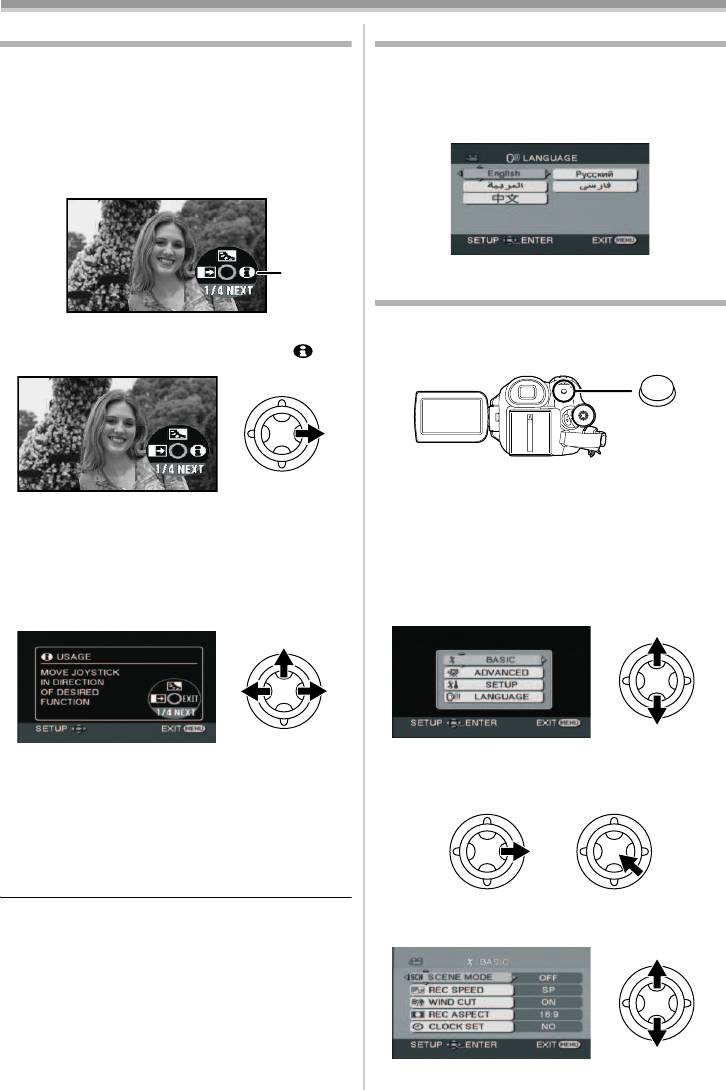
VQT0T45_UKR.book 92 ページ 年月日 火曜日 午後時分
Перед використанням
Режим допомоги
Вибір мови
Для отримання довідки по функціям оберіть
Можна обрати мову, яка використовується на
значок.
екранному дисплеї або на екрані меню.
≥Задайте режим запису на картку пам’яті/
1 Встановіть [LANGUAGE] >> для обрання
плівку.
бажаної мови.
1 Під час паузи в запису натисніть на
джойстик. Рухайте джойстик униз, доки
не з'явиться значок 1.
1
Робота з екраном меню
Стосовно кожного окремого меню див -128-.
2 Натисніть джойстик праворуч, щоб
1 Натисніть кнопку [MENU].
обрати значок режиму допомоги [ ].
MENU
≥Відображується меню, яке відповідає
≥Режим допомоги дає довідку, коли
режиму, обраному за допомогою диска
перемикач [AUTO/MANUAL/FOCUS]
робочого режиму.
встановлено у положення [AUTO] у
≥Не переводьте диск робочого режиму при
режимі запису на плівку/картку пам’яті.
висвітленому меню.
2 Натисніть джойстик вгору або вниз, щоб
3 Натисніть джойстик вгору, вліво або
обрати головне меню.
вправо, щоб обрати бажаний значок.
3 Натисніть джойстик праворуч або
≥На екрані з'являться пояснення щодо
натисніть на нього, щоб підтвердити
вибраного значка.
вибір.
≥Кожного разу при пересуванні джойстика
униз зображення змінюється.
ª Вихід з режиму допомоги
Виберіть значок [EXIT] або натисніть на
кнопку [MENU].
4 Натисніть джойстик вгору або вниз, щоб
≥При використанні режиму допомоги,
обрати підменю.
скористатися функціями неможливо.
92
VQT0T45
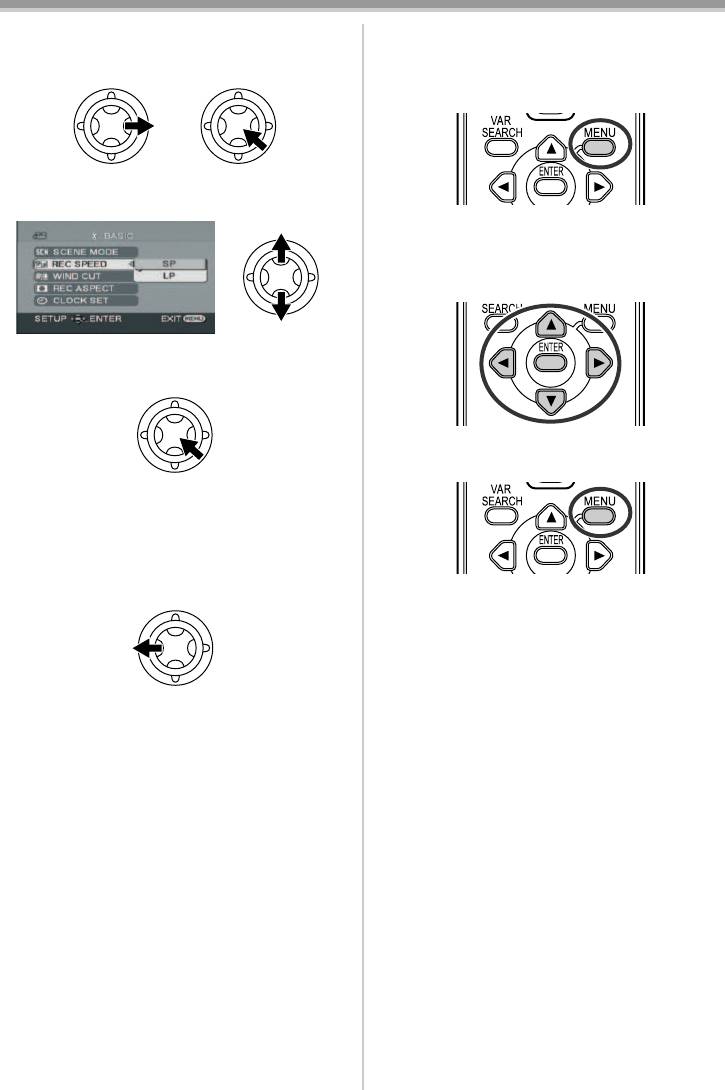
VQT0T45_UKR.book 93 ページ 年月日 火曜日 午後時分
Перед використанням
5 Натисніть джойстик праворуч або
ª Робота з дистанційним керуванням
натисніть на нього, щоб підтвердити
Порядок зміни екрана меню такий самий, як
вибір.
при використанні кнопок на камері.
1 Натисніть кнопку [MENU].
6 Натисніть джойстик вгору або вниз, щоб
обрати пункт настройки.
2 Оберіть пункт меню.
≥Використовуйте кнопки напрямку
(3, 2, 1, 4) і кнопку [ENTER] замість
джойстику на корпусі камери.
7 Підтвердіть вибір натисканням на
джойстик.
3 Натисніть кнопку [MENU] для виходу з
екрана меню.
ª Вихід з екрана меню
Натисніть кнопку [MENU].
ª Як повернутися до попереднього
екрана
Натисніть джойстик ліворуч.
ª Настроювання меню
≥Під час запису на плівку чи картку меню не
відображається. Під час відображення меню
запис на плівку і картку неможливий.
93
VQT0T45
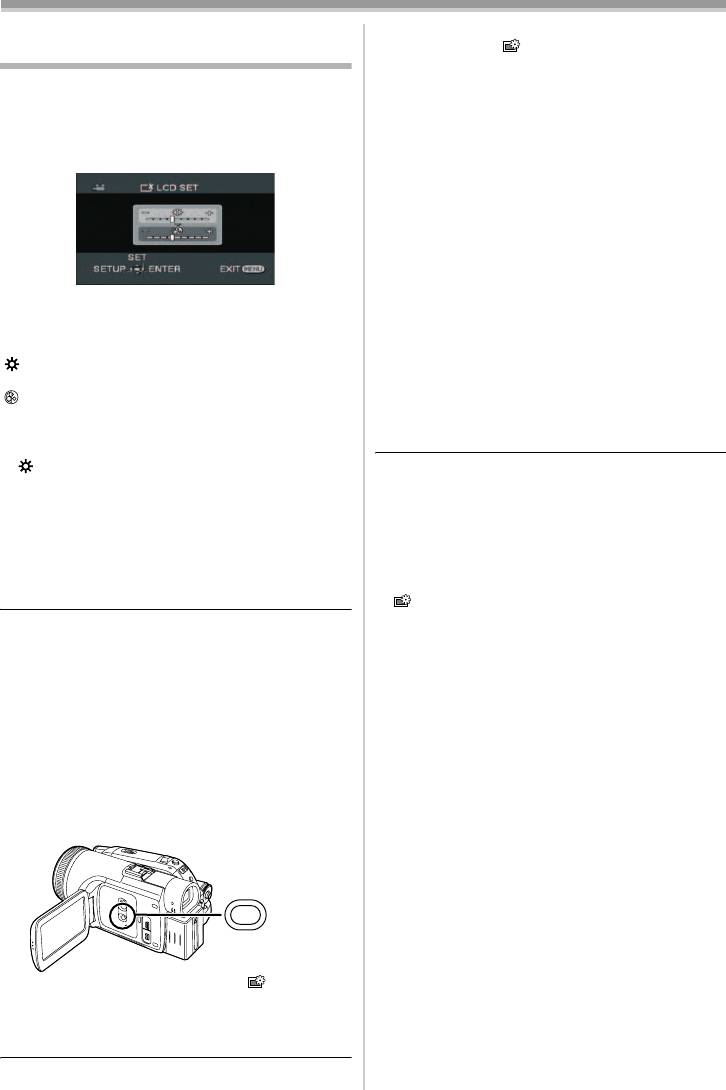
VQT0T45_UKR.book 94 ページ 年月日 火曜日 午後時分
Перед використанням
Настройка монітора РКД/
≥Якщо кнопка [POWER LCD] натиснута ще
раз, позначка [ ] пропаде і яскравість
видошукача
монітору повернеться до звичайної.
≥Це не вплине на записувані зображення.
ª Регулювання яскравості та
≥Якщо увімкнути камеру при підключеному
колірної насиченості
адаптері змінного струму, функція [POWER
1 Задайте [SETUP] >> [LCD SET] або
LCD] активується автоматично.
[EVF SET] >> [YES].
≥У режимі ПК використовувати цю функцію
неможливо.
ª
Зміна якості зображення на
моніторі РКД
1 Встановіть [SETUP] >> [LCD AI] >>
[DYNAMIC] або [NORMAL].
[DYNAMIC]: Зображення на моніторі РКД
2 Натисніть джойстик вгору або вниз, щоб
стає чітким та яскравим.
обрати пункт для настроювання.
Оптимальна контрастність та
[LCD SET]
яскравість настроюються
залежно від записуваних сцен.
:Яскравість монітора РКД
З'являються чіткі та яскраві
:Колірна насиченість монітора РКД
зображення.
[NORMAL]: Переключення на стандартну
[EVF SET]
якість зображень.
EVF
:Яскравість видошукача
≥Ефект буде відрізнятись залежно від сцени,
що знімається.
3 Натисніть джойстик ліворуч або
≥Якість зображення на видошукачі не
праворуч для регулювання яскравості
постраждає.
за допомогою шкального індикатора.
≥Ця функція автоматично налаштовується на
4 Натисніть на кнопку [MENU] або на
[DYNAMIC] при збільшенні яскравості
джойстик, щоб завершити
монітора РКД (на РКД з'являється позначка
настроювання.
[ ]), і не може бути автономно встановлена
на [NORMAL].
≥Якщо монітор РКД повернутий на 180° в бік
≥Це не вплине на записувані зображення.
об'єктива, яскравість монітора РКД
≥Якщо монітор РКД повернутий на 180° в бік
настроювати не можна.
об'єктива, якість зображення на ньому
≥Щоб настроїти яскравість видошукача,
тимчасово настроюється так, якби [LCD AI]
закрийте монітор РКД та увімкнуть
було встановлено на [NORMAL].
видошукач витягнувши його.
≥Дані настройки не впливають на реально
записувані зображення.
ª
Як збільшити яскравість усього
монітора РКД
1 Натисніть кнопку [POWER LCD].
POWER
LCD
≥На РКД з'явиться позначка [ ].
≥Якщо натиснута кнопка [POWER LCD],
яскравість монітора РКД збільшиться
приблизно вдвічі порівняно зі звичайною.
94
VQT0T45
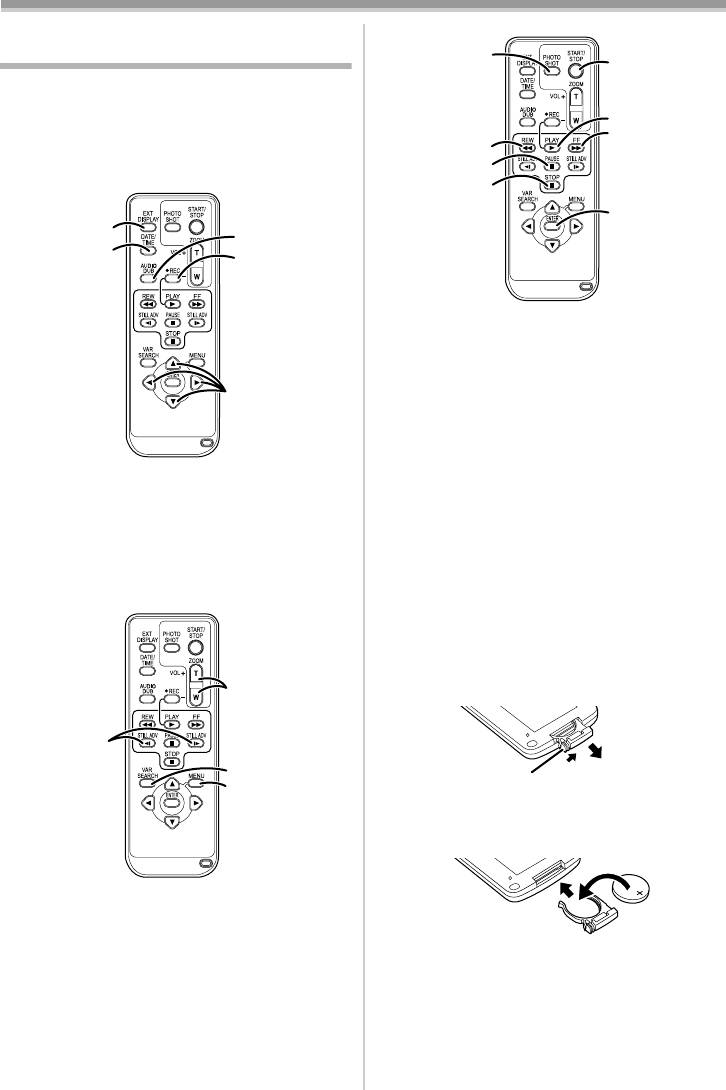
VQT0T45_UKR.book 95 ページ 年月日 火曜日 午後時分
Перед використанням
Робота з дистанційним
керуванням
(10)
(14)
ª Дистанційне керування
Пульт дистанційного керування, що
(15)
постачається у даному комплекті, дає
(16)
можливість керувати майже усіма функціями
(11)
цієї камери.
(12)
(13)
(17)
(1)
(3)
(2)
(4)
(10) Кнопка фотознімку [PHOTO SHOT] ¢
(11) Кнопка перемотування/відтворення у
зворотному напрямку [6]
(12) Кнопка паузи [;]
(5)
(13) Кнопка стоп [∫]
(14) Кнопка пуску/зупинення запису
[START/STOP] ¢
(15) Кнопка відтворення [PLAY 1]
(16) Кнопка перемотування вперед/
(1) Кнопка виведення інформації на екран
прискореного відтворення [5]
[EXT DISPLAY] -120-
(17) Кнопка вводу [ENTER] -93-
(2) Кнопка дати/часу [DATE/TIME] -130-
¢ означає, що ці кнопки діють так само, як
(3) Кнопка дублювання звуку
відповідні кнопки на корпусі відеокамери.
[AUDIO DUB] -125-
(4) Кнопка запису [¥REC] -125-
ª
Встановлення батарейки-таблетки
(5) Кнопки напрямку [3, 2, 1, 4] -93-
Перед початком роботи з пультом
дистанційного керування встановіть у нього
батарейку-таблетку, яка постачається у
комплекті.
1 Натиснувши на упор 1, висуньте тримач
батарейки.
(7)
(6)
(8)
1
(9)
2 Вкладіть батарейку-таблетку міткою (i)
вгору та засуньте на місце тримач
батарейки.
(6) Кнопка уповільненого руху/
покадрового відтворення [E, D]
(E: назад, D: вперед) -118-
(7) Кнопка збільшення/гучності
[ZOOM/VOL] ¢
(8) Кнопка пошуку [VAR SEARCH] -119-
(9) Кнопка меню [MENU] ¢ -93-
95
VQT0T45
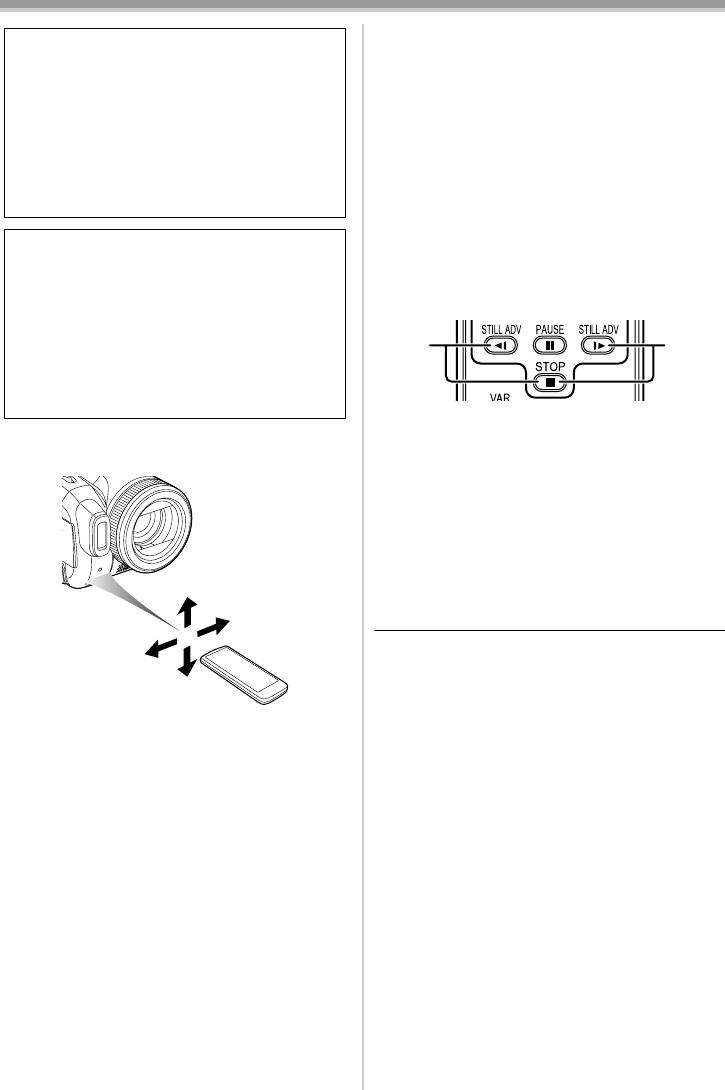
VQT0T45_UKR.book 96 ページ 年月日 火曜日 午後時分
Перед використанням
ª
Вибір режиму дистанційного
Обережно!
керування
Якщо батарейка встановлена
Якщо одночасно використовуються 2 камери,
неправильно, існує небезпека вибуху.
настройте одну камеру та відповідний пульт
Замінюйте її тільки на аналогічну
на режим [VCR1], а другу камеру й пульт – на
батарейку або батарейку подібного типу,
[VCR2]. Це дасть можливість уникнути
відповідно рекомендаціям виробника
взаємних завад між двома камерами та їх
обладнання. Викидайте використані
пультами. (Настройка за замовчуванням –
батарейки згідно інструкціям компанії-
[VCR1]. Після заміни батарейки-таблетки
виробника.
буде встановлена настройка за
замовчуванням – [VCR1].)
1 Настроювання камери:
Застереження
Задати [SETUP] >> [REMOTE] >> [VCR1]
Існує ризик пожежі, вибуху та опіків. Не
або [VCR2].
можна перезаряджати, розбирати,
2 Настроювання дистанційного керування:
нагрівати вище 100 xC або спалювати
батарейку. Тримайте батарейку-таблетку
якомога далі від дітей. Ні в якому разі не
2 1
класти батарейку таблетку до рота. У
випадку проковтування негайно
зверніться до лікаря.
[VCR1]:
ª Робоча відстань пульту
Натисніть [D] і [∫] одночасно. 1
дистанційного керування
[VCR2]:
Натисніть [E] і [∫] одночасно. 2
ª
Про батарейку-таблетку
≥Якщо заряд батарейки-таблетки
закінчується, замініть її на нову батарейку
(номер деталі: CR2025). Звичайно термін
придатності батарейки складає 1 рік, але це
залежить від частоти використання.
≥Бережіть батарейку-таблетку від дітей.
≥Якщо установлені робочі режими камери та
дистанційного керування не відповідають
один одному, з'явиться напис “REMOTE”.
Якщо дистанційне керування
≥Відстань між пультом дистанційного
використовується вперше після вмикання
керування і камерою: не більше 5 м
камери, висвітлиться напис “CHECK
Кут нахилу: приблизно 10o вгору та 15o вниз,
REMOTE MODE” (
-134-). Робота неможлива.
ліворуч та праворуч
Установіть камеру й пульт дистанційного
керування в один робочий режим.
≥Дистанційне керування призначене для
роботи у приміщенні. Зовні або при сильному
освітленні відеокамера може не працювати
як слід, навіть у вказаних діапазонах.
96
VQT0T45
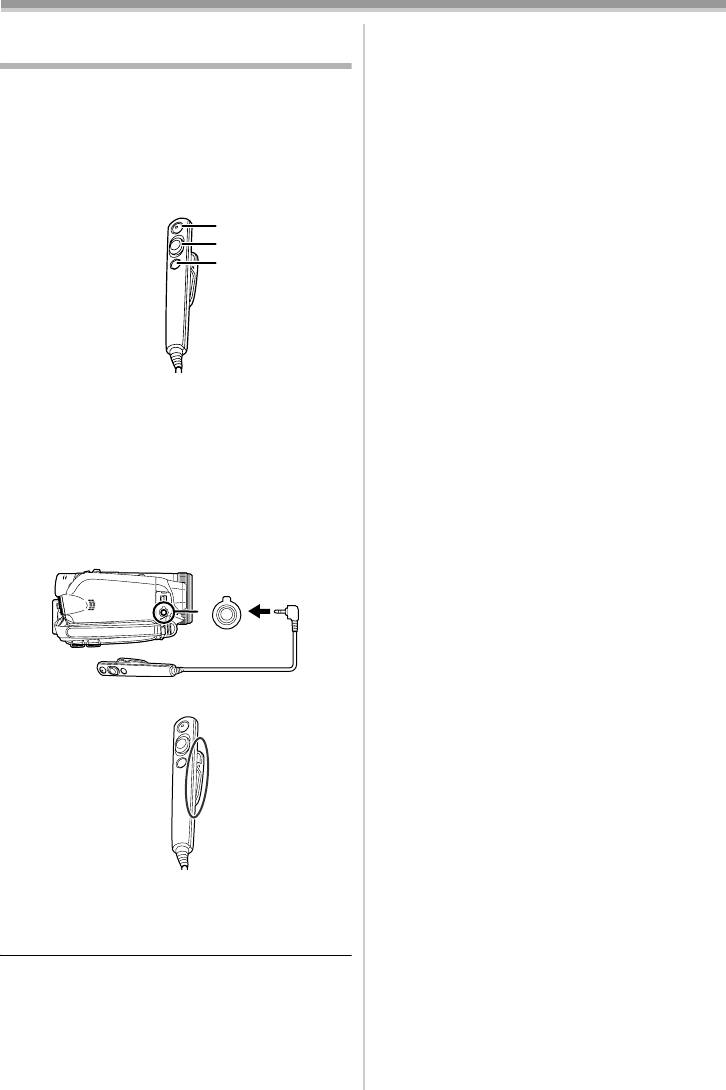
VQT0T45_UKR.book 97 ページ 年月日 火曜日 午後時分
Перед використанням
Пульт дистанційного керування
≥Кнопка [PHOTO SHOT] на пультi
дистанційного керування з мiкрофоном Free
“Free style”
style не може бути натиснута наполовину.
Цей пульт керування можливо
≥Якщо штекер пульту керування уставлено
використовувати під тупими та гострими
до гнізда [REMOTE/MIC] не до кінця,
кутами до камери. Також його зручно
можливі порушення у нормальній роботі.
використовувати разом зі штативом. Якщо ви
≥Перед використанням переконайтесь, що
не використовуєте пульт, підчепить його до
штекер уставлено у гніздо до кінця.
ремінної ручки. Завдяки пульту лівші можуть
більш зручно користуватися камерою.
(1)
(2)
(3)
(1) Кнопка пуску/зупинення запису [REC]
(2) Важілець трансфокатору [W/T]
(3) Кнопка фотознімку [PHOTO SHOT]
ª Підключить пульт дистанційного
керування “Free style” до камери
1 Підключить пульт дистанційного
керування “Free style” до гнізда
[REMOTE/MIC] камери. Вставляти штекер
слід до упору.
REMOTE/MIC
ª
Щодо кліпси (на зворотній стороні)
Якщо ви рухаєтесь з кліпсою, підчепленою до
кишені чи будь-якого іншого місця, будьте
обережні, щоб не перекинути штатив з
камерою.
97
VQT0T45
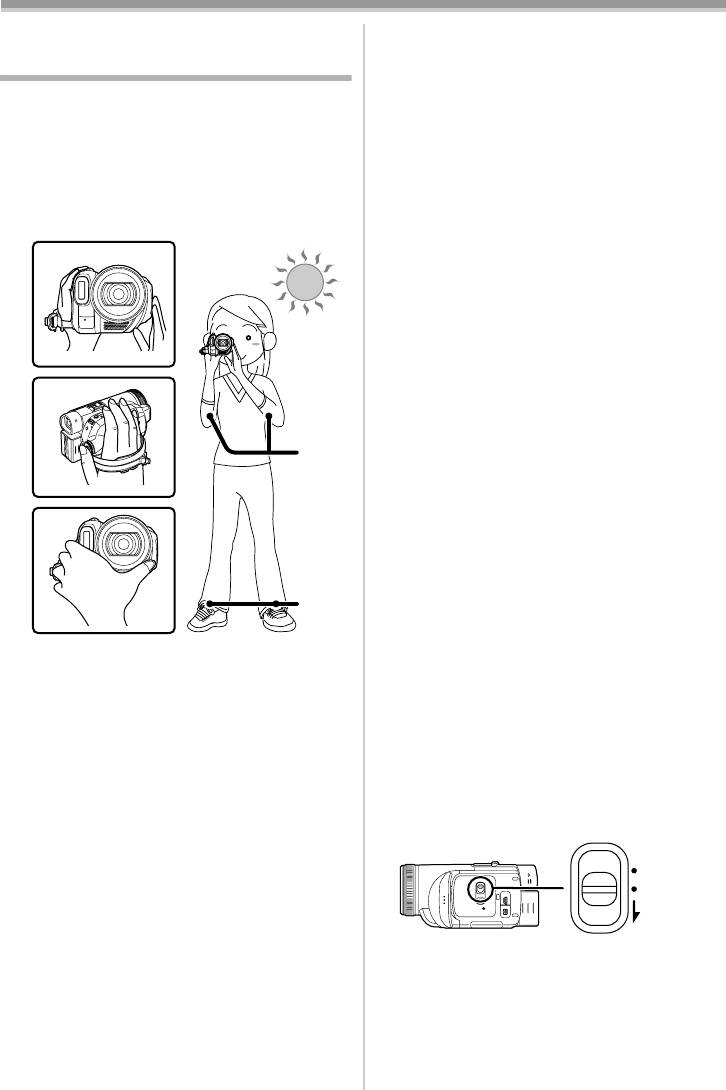
VQT0T45_UKR.book 98 ページ 年月日 火曜日 午後時分
Режим запису
Режим запису
ª
Контрольні точки
≥Зніміть кришку об'єктива. (-81-)
Перевірка перед записом
(Якщо увімкнути живлення камери при
зачиненій заслінці об'єктива, це може
Перед зйомкою важливих подій, таких як
призвести до збоїв у роботі автоматичної
весілля, або якщо камера не
настройки балансу білого. Обов'язково
використовувалася тривалий час, перевірте
відкрийте заслінку об'єктива, перш ніж
наступне.
увімкнути відеокамеру.)
Виконайте пробний запис, щоб переконатися
≥Регулювання ремінної ручки (
-81-)
у дієздатності камери.
≥Відкрийте РКД або видошукач.
ª
Як тримати відеокамеру
(Почати запис якщо РКД та видошукач
закриті, неможливо, проте якщо під час
1)
запису буде закрито РКД та видошукач,
живлення не буде вимкнено, доки не
зупиниться запис.)
≥Настройка монітора РКД/видошукача (
-94-)
≥Живлення (-82-)
≥Встановлення касети/картки пам’яті (-88-,
-89-)
2)
≥Настроювання дати/часу (-85-)
≥Приведення пульта дистанційного
керування в робочу готовність (-95-)
≥Встановлення режиму SP/LP (-99-)
4)
4)
ª Про автоматичний режим
≥Встановіть перемикач [AUTO/MANUAL/
FOCUS] на [AUTO]. Фокусування та колірний
3)
баланс (баланс білого) будуть налаштовані
автоматично.
≥Автоматична настройка балансу білого:
-144-
≥Автофокус: -145-
5)
≥Залежно від яскравості об’єкта, що
знімається, діафрагма і швидкість затвора
1) Тримайте відеокамеру двома руками.
обираються автоматично для отримання
2) Просуньте руку через ремінну ручку.
найкращої яскравості. (Коли встановлено у
3) Не закривайте руками мікрофони і
режим запису на плівку: Максимальна
датчики.
швидкість затвора становить 1/250.)
4) Тримайте лікті притиснутими до тіла.
≥В деяких випадках автофокусування і
5) Злегка розведіть ноги.
колірний баланс не можна настроїти
≥При зйомці на відкритому повітрі записуйте
автоматично (це залежить від сцени і
зображення так, щоб сонячні промені
джерела освітлення). У таких випадках вони
знаходились якомога далі на задньому фоні.
настроюються вручну.
Якщо об'єкт освітлений ззаду, його
записане зображення буде темним.
AUTO
MANUAL
FOCUS
≥Настройка режиму сцени (
-112-)
≥Настройка балансу білого (-113-)
≥Настройка швидкості затвора (-115-)
≥Настройка значення діафрагми/
підсилення (-115-)
≥Настройка фокуса (-114-)
98
VQT0T45
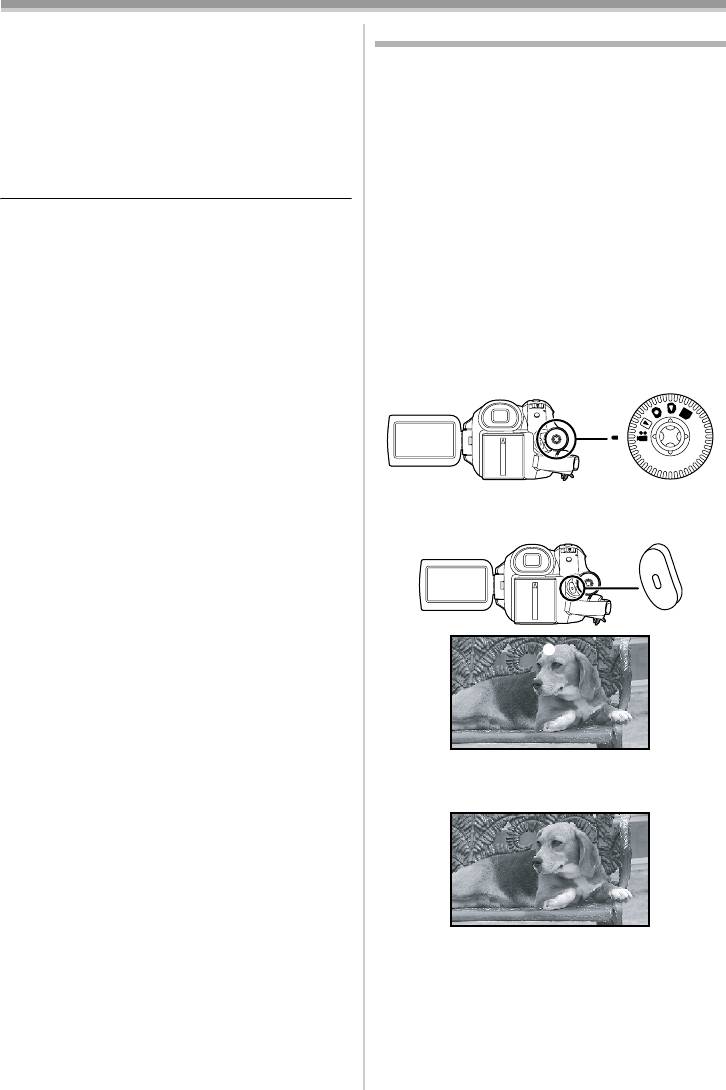
VQT0T45_UKR.book 99 ページ 年月日 火曜日 午後時分
Режим запису
ª Режим запису
Запис на плівку
Ви можете обрати режим запису на плівку.
Зніміть кришку об'єктива. (-81-)
≥Увімкніть режим запису на плівку/
(Якщо увімкнути живлення камери при
відтворення з плівки.
зачиненій заслінці об'єктива, це може
1 Установіть [BASIC] або [ADVANCED] >>
призвести до збоїв у роботі автоматичної
[REC SPEED] >> [SP] або [LP].
настройки балансу білого. Обов'язково
Якщо обрати режим LP, час запису
відкрийте заслінку об'єктива, перш ніж
збільшиться в 1,5 рази порівняно з режимом
увімкнути відеокамеру.)
SP, але деякі функції не працюватимуть.
Ця камера продається з установленим
≥Важливу зйомку рекомендується проводити
форматом [16:9] для запису зображень,
в режимі SP.
сумісних з широкоекранним телевізором.
≥Для оптимального розкриття можливостей
Для сумісності цієї камери зі звичайними
режиму LP ми рекомендуємо
телевізорами (формат 4:3), змініть настройку
використовувати касети Panasonic з
[REC ASPECT] перед записом зображень
відміткою про режим LP.
(
-110-) або змініть настройку [TV ASPECT] під
≥До зображення, записаного в режимі LP,
час їх перегляду на підключеному телевізорі
згодом неможливо буде додати звук. (
-125-)
(-119-).
≥В режимі LP якість зображення не буде
≥Задайте режим запису на плівку.
гіршою порівняно з режимом SP, але під час
відтворення зображення можуть виникнути
PC
мозаїчні перешкоди, або деякі функції
можуть бути відключені, наприклад.
≥Відтворення на іншому цифровому відео-
обладнанні або цифровому відео-
обладнанні, яке не має режиму LP.
1 Натисніть на кнопку пуску/зупинення
≥Відтворення зображення, записаного в
запису, щоб почати запис.
режимі LP на іншому цифровому відео-
обладнанні.
≥Уповільнене/покадрове відтворення.
2 Щоб припинити запис, знову натисніть на
кнопку пуску/зупинення запису.
;
≥Стосовно часу запису на плівку див.
-83-.
≥Зробіть перевірку запису (-100-), щоб
переконатися у належному запису
зображення.
99
VQT0T45
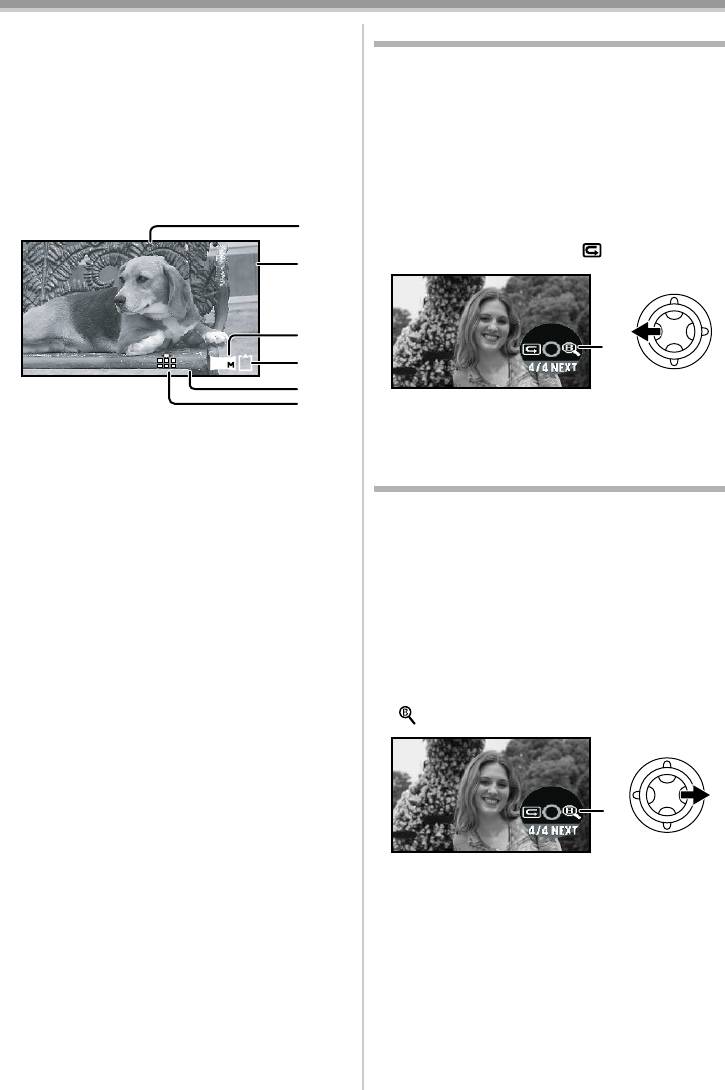
Режим запису
≥Знайти незаписаний сектор можна,
Перевірка запису
скориставшись функцією пошуку чистого
Переглядаються останні 2 – 3 секунди
місця (-100-).
записаного зображення. Після перевірки
≥Якщо при дублюванні звука необхідно
камера зробить паузу в запису.
зберегти оригінальний звукозапис (-125-), для
≥Задайте режим запису на плівку.
зйомки фотографій встановіть [ADVANCED]
1 Щоб висвітити значок, під час паузи в
>> [AUDIO REC] >> [12bit].
запису натисніть на джойстик. Рухайте
ª
Екранний дисплей в режимі запису
джойстик униз, доки не з'явиться значок
на плівку
1.
2 Натисніть джойстик вліво, щоб обрати
функцію перевірки в запису, яка
0h00m10s00f
визначається значком [ ].
R0:30
100
≥На екрані відеокамери висвічується
повідомлення [RECORDING CHECK
¢Відтворюється на дисплеї, тільки якщо
STARTED].
кнопку [PHOTO SHOT] натиснуто
наполовину і уставлено картку пам’яті.
Функція пошуку чистого місця
Ця позначка не висвітлюється, якщо
використовується пульт дистанційного
Дає можливість знайти закінчення
керування або пульт дистанційного
попереднього запису (невикористану частину
керування free style.
плівки). Після завершення пошуку функція
1) Як довго триває запис
пошуку вільного місця відключається і камера
2) Скільки місця залишилось на плівці
переходить у стан паузи у режимі запису.
3) Розмір стоп-кадру
≥Задайте режим запису на плівку.
4) Індикація картки пам’яті (
-133-)
1 Під час паузи в запису натисніть на
5) Скільки можна записати стоп-кадрів
джойстик. Рухайте джойстик униз, доки
(якщо не можна записати кадри, цей
не з'явиться значок 1.
покажчик мигтить червоним.)
2 Натисніть джойстик праворуч, щоб
6) Якість стоп-кадрів
обрати функцію пошуку вільного місця
[].
ª
Про зазначення на екрані залишку
вільного місця
≥Час, що залишився до кінця плівки,
вказується у хвилинах. (Якщо залишається
менше 3 хвилин, індикатор починає мигтіти.)
≥Якщо запис займає 15 секунд чи менше,
вільне місце, яке залишилося, може не
відображуватися або вказуватися неточно.
3 Якщо з'явиться повідомлення про
≥В деяких випадках вказане на екрані вільне
підтвердження, оберіть [YES] і натисніть
місце, що залишилося, може бути на 2 або 3
на центр джойстику.
хвилини меншим, ніж насправді.
100
VQT0T45
100
VQT0T45_UKR.book 100 ページ 年月日 火曜日 午後時分
1)
2)
3)¢
1
0.2
4)¢
5)¢
6)¢
1
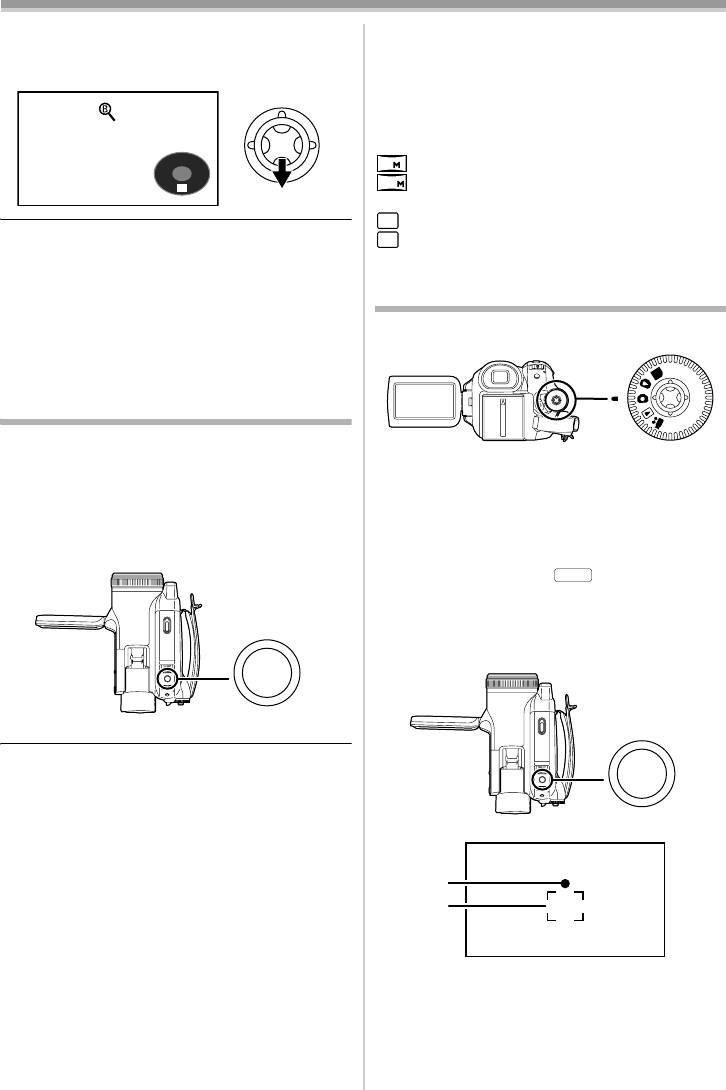
VQT0T45_UKR.book 101 ページ 年月日 火曜日 午後時分
Режим запису
ª Переривання пошуку чистого місця
ª
Оберіть розмір фотознімків для
Натисніть джойстик униз, щоб обрати значок
запису на картку в режимі запису
[∫].
на плівку.
1 Задайте послідовно [ADVANCED] >>
[PICTURE SIZE] >> для обрання
потрібного розміру зображення.
REC ASPECT [16:9], [PRO-CINEMA]:
1
: 1280k720
0.2
: 640k360
REC ASPECT [4:3]:
1
M
: 1280k960
≥Якщо на касеті немає вільного місця, камера
0.3
M
: 640k480
зупиниться наприкінці плівки.
≥Камера зупиняється приблизно за 1 секунду
Запис стоп-кадрів на картку
до кінця останнього запису. Якщо почати
пам’яті (фотознімки)
запис із цього місця, вийде плавний перехід
≥Задайте режим запису на картку пам’яті.
від попереднього запису.
Запис стоп-кадрів на картку
PC
пам’яті при одночасному запису
зображення на плівку
Можна записати стоп-кадри під час запису
зображення на плівку. Також можна записати
1 Натисніть наполовину кнопку
мегапіксельні зображення.
[PHOTO SHOT], щоб настроїти
≥Задайте режим запису на плівку.
фокусування. (тільки для
1 Записуючи зображення на плівку,
автофокусування)
повністю натисніть кнопку
≥Якщо задати [O.I.S.] як [ON], то функція
[PHOTO SHOT].
стабілізації зображення буде працювати
більш ефективно. ([ (MEGA OIS)]
MEGA
висвітиться.)
≥Значення діафрагми/підсилення є
фіксованим, камера фокусується на
об'єкті автоматично.
PHOTO SHOT
≥Кількість стоп-кадрів, яку можна записати
на картку пам’яті, наведена на -147-.
≥Під час запису знімків на картку пам’яті
кнопка початку/зупинення запису стає
PHOTO SHOT
недіючою.
≥Ви можете обрати якість зображення для
записуваних стоп-кадрів. (
-102-)
1
≥Для більш високої якості записуваних стоп-
2
кадрів рекомендуємо скористатись
режимом запису на картку пам’яті.
≥Під час запису стоп-кадрів, щоб уникнути
тремтіння камери, міцно тримайте її обома
1 Знак “Є фокус”
руками і притисніть лікті до тіла.
± (Мигтить біла лампочка):
Триває фокусування
¥ (Загоряється зелена лампочка):
Фокус знайдено
Знак відсутній:Фокусування не вдалося
101
VQT0T45
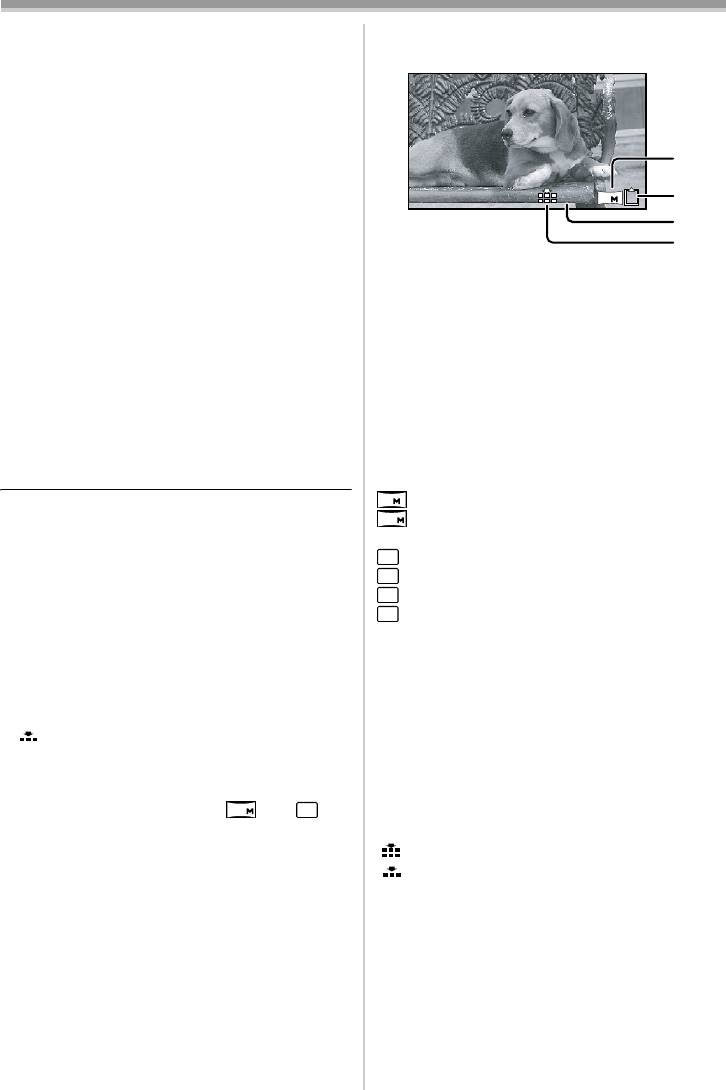
Режим запису
≥Якщо кнопка [PHOTO SHOT] не натиснута
ª
Зображення на екрані в режимі
наполовину, знак “Є фокус” працює, як
запису на картку пам’яті
показано нижче. Орієнтуйтеся на нього під
час запису.
¥ (Засвічується зелена лампочка):
Фокус знайдено; може вийти
якісний кадр
± (Засвічується біла лампочка):
Фокус майже знайдено
2 Зона фокусування
100
2
Натисніть кнопку [PHOTO SHOT] до кінця.
ª Як отримати чіткі стоп-кадри
≥Якщо ви тримаєте камеру в руках, при
1) Розмір стоп-кадру
збільшенні об'єкта у 4k та більше разів за
2) Індикація картки пам’яті (-133-)
допомогою трансфокації, важко уникнути
3) Скільки можна записати стоп-кадрів
легкого тремтіння зображення. Краще
(якщо не можна записати кадри, цей
зменшити збільшення та наблизитися до
покажчик мигтить червоним.)
об'єкта.
4) Якість стоп-кадрів
≥Під час запису стоп-кадрів, щоб уникнути
ª
Вибір розміру стоп-кадрів, що
тремтіння камери, міцно тримайте її обома
записуються на картку пам’яті
руками і притисніть лікті до тіла.
1 Задайте послідовно [BASIC] >>
≥Можна записати зображення без тремтіння,
[PICTURE SIZE] >> для обрання
якщо скористатись штативом та пультом
потрібного розміру зображення.
дистанційного керування.
REC ASPECT [16:9]:
: 2288k1288
≥Кількість стоп-кадрів, яку можна записати
: 640k360
на картку пам’яті, наведена на -147-.
REC ASPECT [4:3]:
≥Не можна записати зображення, що
: 2288k1728
рухається, та звук.
: 1600k1200
≥Під час запису інформації на картку пам’яті
: 1280k960
не користуйтесь диском робочого режиму.
: 640k480
≥Якщо світиться лампочка доступу, не
≥При продажу цієї камери формат
вставляйте і не вилучайте картку пам’яті.
[REC ASPECT] встановлено на [16:9].
≥Інше обладнання може зіпсувати або не
Сторони знімків, записаних при заданому
відтворити дані, записані на даній
форматі [16:9] , під час друку можуть бути
відеокамері.
обрізані. Перевірте настройки перед
≥Якщо задати послідовно [PICT. QUALITY] >>
друком.
[ ], при відтворенні зображення можуть
виникнути мозаїчні завади – це залежить від
ª
Вибір якості зображення для
змісту зображення.
фотознімків
≥Якщо розмір [PICTURE SIZE]
1 Задайте [BASIC] >> [PICT. QUALITY] >>
встановлюється інший, ніж [ ] чи [ ],
0.2
0.3
M
для обрання потрібної якості
вмикається режим мегапіксельного запису.
зображення.
[ ]: Висока якість
[ ]: Звичайна якість
≥Також можна змінити якість зображення,
установивши [ADVANCED] >>
[PICT. QUALITY] в режимі запису на плівку.
102
VQT0T45
100
VQT0T45_UKR.book 102 ページ 年月日 火曜日 午後時分
1)
3
2)
3)
4)
3
0.2
4
M
2
M
1
M
0.3
M
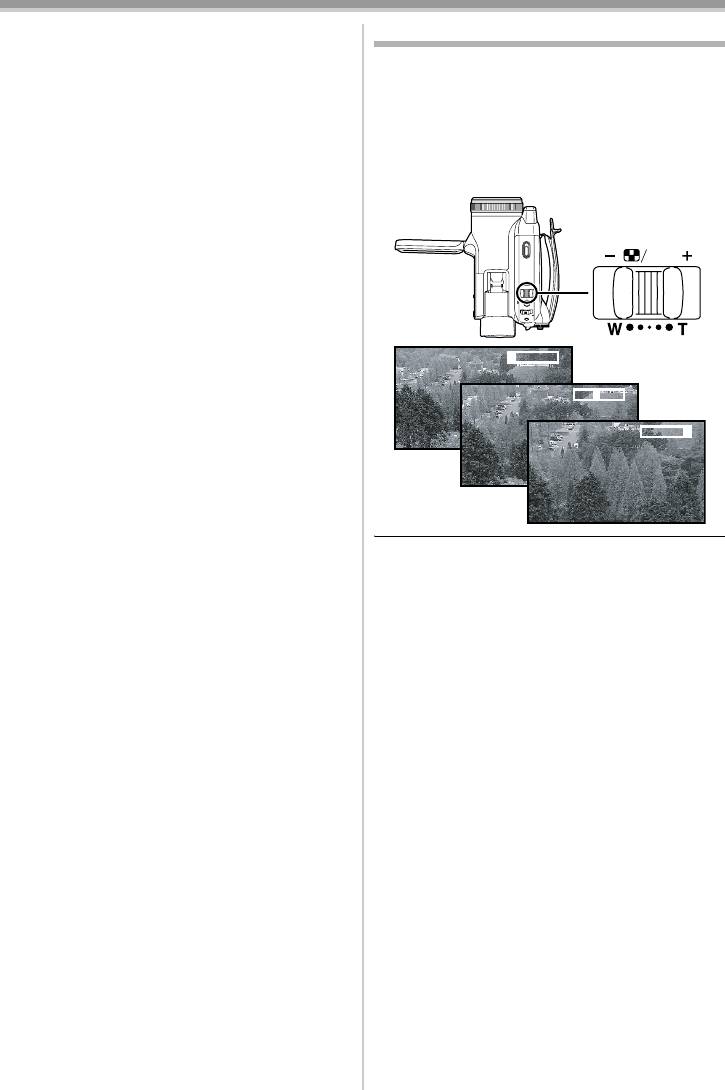
Режим запису
ª Запис з ефектом клацання затвора
Функція наїзду/від'їзду камери
Можна додати до запису звук, який імітує
Оптичне збільшення може сягати до 12k.
клацання затвора.
≥Задайте режим запису на картку пам’яті/
1 Встановіть [ADVANCED] >>
плівку.
[SHTR EFFECT] >> [ON].
1 Запис ширококутних сцен (від'їзд):
ª Про знак “Є фокус”
Пересуньте важілець [W/T] в бік [W].
≥Знак “Є фокус” не з'являється в режимі
Великий план (наїзд):
ручного фокусування.
Пересуньте важілець [W/T] в бік [T].
≥Якщо автоматичне фокусування на об'єкті
не вдається, використовуйте ручне
фокусування.
≥Стоп-кадри можна записати на картку
VOL
пам’яті навіть за відсутності знака “Є
фокус”, але вони можуть вийти
несфокусованими.
≥У нижченаведених випадках знак “Є фокус”
може не з'явитися, або його поява може
бути проблематичною.
1tW
T
≥При сильному збільшенні зображення.
≥Якщо відеокамера тремтить.
5tW
T
≥Якщо об'єкт рухається.
≥При знаходженні об'єкта напроти
12
джерела світла.
≥Якщо сцена містить у собі як близькі, так і
далекі об'єкти.
≥Якщо сцена темна.
≥Якщо сцена містить у собі яскраво
освітлену ділянку.
≥Якщо під час наїзду камери ви тримаєте її в
≥Якщо сцена заповнена тільки
руках, ми рекомендуємо використовувати
горизонтальними лініями.
функцію стабілізатора зображення.
≥Якщо сцена недостатньо контрастна.
≥При наведенні на віддалений об'єкт чіткіше
ª
Про межі зони фокусування
фокусування виходить, якщо об'єкт зйомки
≥Якщо в зоні фокусування, перед або позаду
знаходиться на відстані 1,2 метри або далі
об'єкту зйомки, знаходиться контрастний
від камери.
предмет, фокусування на об'єкті зйомки
≥Якщо швидкість наїзду велика, фокусування
може виявитися неможливим. В такому
може бути проблематичним.
випадку заберіть контрастний предмет із
≥При збільшенні у 1k камера може
зони фокусування.
сфокусуватися на об'єкті, який знаходиться
≥Навіть якщо у цьому випадку фокусування є
на відстані приблизно 4,0 см від об'єктива.
проблематичним, використовуйте ручне
фокусування.
103
VQT0T45
12
VQT0T45_UKR.book 103 ページ 年月日 火曜日 午後時分
tW
T
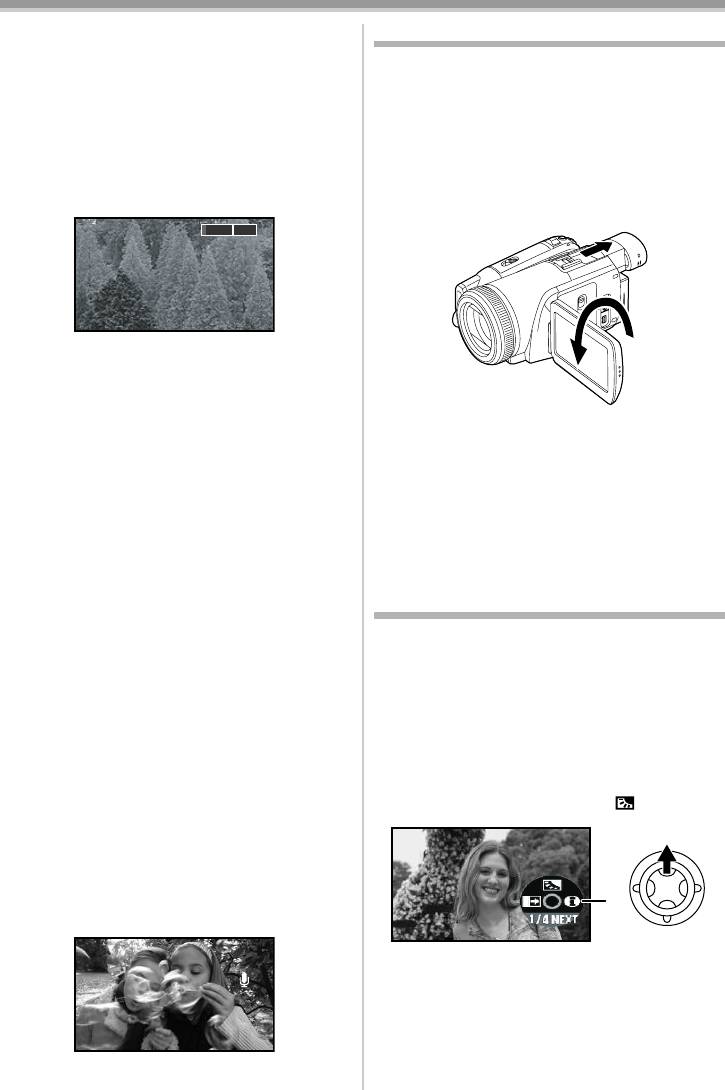
Режим запису
ª Функція цифрового збільшення
Запис власного зображення
При трансфокаційному збільшенні, що
Ви можете зняти себе самого, слідкуючи за
перевищує 12 разів, активізується функція
монітором РКД. Можна знімати інших людей,
цифрового збільшення. Ця функція дає
одночасно показуючи їм зображення.
можливість обрати збільшення від 30k до
Зображення буде горизонтально
700k.
переверненим, як у дзеркалі. (Але це впливає
≥Задайте режим запису на плівку.
на зроблений запис.)
1 Встановіть [ADVANCED] >> [D.ZOOM] >>
≥Щоб бачити зображення під час запису,
[30k] або [700k].
витягніть видошукач.
1 Поверніть монітор РКД в бік об'єктива.
50
[OFF]: Тільки оптичне збільшення (До 12k)
[30k]: Цифрове збільшення (До 30k)
[700k]: Цифрове збільшення (До 700k)
≥Чим більше цифрове збільшення, тим гірша
≥Якщо встановлено широкоекранний режим/
якість зображення.
Pro-Cinema, на екрані видошукача
≥В режимі запису на картку пам’яті функцію
з'являється вертикально орієнтоване
цифрового збільшення використовувати не
зображення. Це нормально та не є ознакою
можна.
будь-якої несправності.
ª
Регулювання швидкості
≥Якщо монітор РКД повернутий в бік
трансфокації
об'єктива, значок не буде відображуватися,
≥Пересунувши важілець [W/T] вбік до упора,
навіть якщо натиснути на центр джойстику.
можна наблизити або віддалити об'єкти
зйомки на 1k - 12k не більше ніж за
Функція компенсації контрового
2,0 секунд.
світла
≥Швидкість трансфокації залежить від того,
Завдяки цій функції освітлені ззаду об'єкти не
наскільки зсунутий важілець [W/T].
виходять темними.
≥Функція регулювання швидкості
≥Задайте режим запису на картку пам’яті/
трансфокації не працює з пультом
плівку.
дистанційного керування або з пультом
1 Натисніть на джойстик, щоб з'явилися
дистанційного керування free style.
значки. Рухайте джойстик униз, доки не
ª
Використання функції
з'явиться значок 1.
спрямованого мікрофона
2 Натисніть джойстик вгору, щоб обрати
Зблокований із трансфокатором, мікрофон
функцію компенсації контрового світла,
відтворює тільки далекі звуки при зйомці
яка визначається значком [ ].
телеоб'єктивом, або тільки близькі при зйомці
ширококутним телеоб'єктивом.
≥Щоб бачити зображення під час запису,
витягніть видошукач.
1 Встановіть [ADVANCED] >> [ZOOM MIC]
>> [ON].
≥На екрані відеокамери висвічується
повідомлення [BACKLIGHT
COMPENSATION ON].
≥Зображення на екрані стане яскравішим.
104
VQT0T45
50
t
t
VQT0T45_UKR.book 104 ページ 年月日 火曜日 午後時分
W
T
ª
1
ZOOM
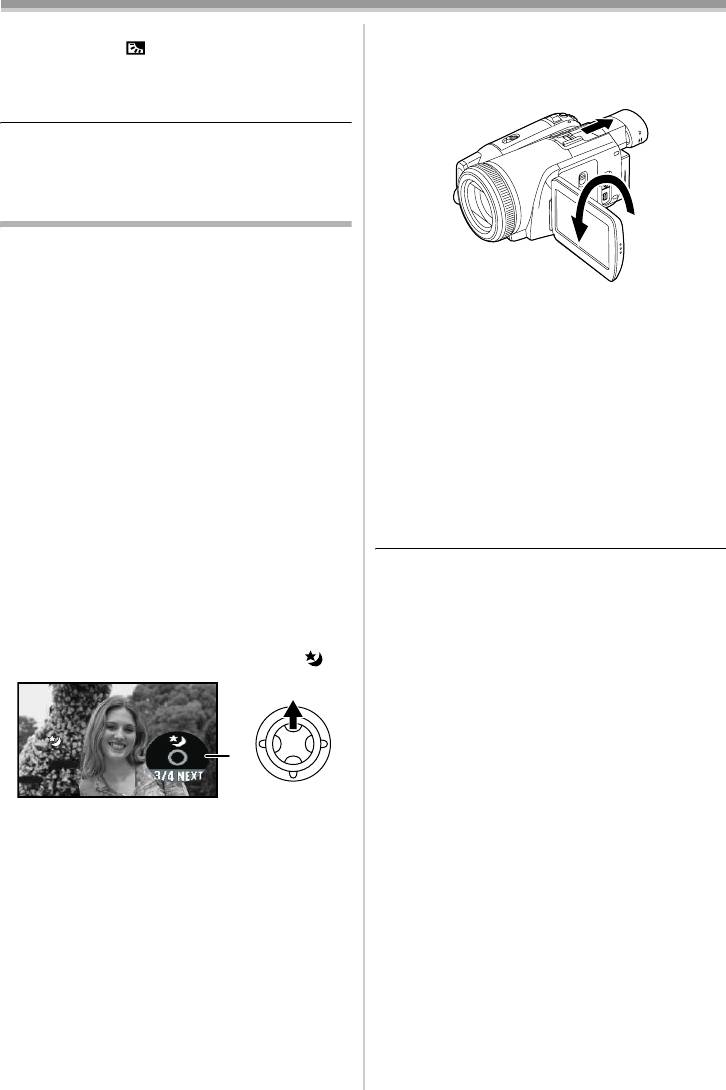
VQT0T45_UKR.book 105 ページ 年月日 火曜日 午後時分
Режим запису
ª Повернення до звичайного запису
3 (Для функції кольорового нічного
Оберіть значок [ ] ще раз.
бачення 0 lux)
≥На екрані відеокамери висвічується
Витягніть видошукач і поверніть РКД у
повідомлення [BACKLIGHT COMPENSATION
напрямку об’єктива.
OFF].
≥При вимкненні живлення або використанні
диска робочого режиму компенсація
контрового світла скасовується.
Функція кольорового нічного бачення
Ці функції дають можливість здійснити
кольорову зйомку в темних місцях, виділивши
об'єкти на фоні.
Встановіть камеру на штатив, щоб можна
≥При поверненому моніторі РКД екран
було записувати зображення без вібрацій.
засвітиться білим світлом.
≥Можна використовувати тільки ручне
≥Витягніть видошукач та спостерігайте
фокусування.
зображення під час запису.
≥Знята сцена виглядає так, наче окремі
≥Світло монітора РКД досягає макс.
кадри були загублені.
1,2 метра.
Функція кольорового нічного бачення
ª
Скасування функції кольорового
Дає можливість отримувати яскраве
нічного бачення
кольорове зображення при зйомці в темних
Оберіть значок нічного бачення і дочекайтесь
місцях.
зникнення індикатора нічного бачення.
Функція кольорового нічного бачення 0 lux
≥На екрані відеокамери висвічується
Ви можете здійснювати зйомку в абсолютно
повідомлення [0 LUX COLOUR NIGHT VIEW
темних місцях, використовуючи світло
OFF].
монітора РКД.
≥Задайте режим запису на плівку.
≥Якщо функція кольорового нічного бачення
1 Натисніть на джойстик, щоб з'явилися
0 lux обрана, а РКД не повернуто, з'явиться
значки. Рухайте джойстик униз, доки не
повідомлення [REVERSE THE LCD
з'явиться значок 1.
MONITOR].
2 Натисніть джойстик вгору, щоб обрати
≥Якщо екран був налаштований у яскраво
функцію нічного бачення – значок [ ].
освітленому місці, він може на короткий час
стати білястим.
≥Функція нічного бачення збільшує час
зарядження сигналу ПЗЗ до 8k разів
порівняно зі звичайним часом, тому темні
1
сцени, невидимі неозброєним оком, можуть
записуватись яскраво. З цієї причини можуть
бути наявні яскраві цятки, яких зазвичай не
≥На екрані відеокамери висвічується
видно. Це не є несправністю.
повідомлення [COLOUR NIGHT VIEW ON].
≥При вимкненні живлення або диска
≥Кожне натиснення вгору перемикає
робочого режиму функція кольорового
режими.
нічного бачення скасовується.
OFF # Функція кольорового нічного
бачення # Функція нічного бачення 0 lux
# OFF
105
VQT0T45
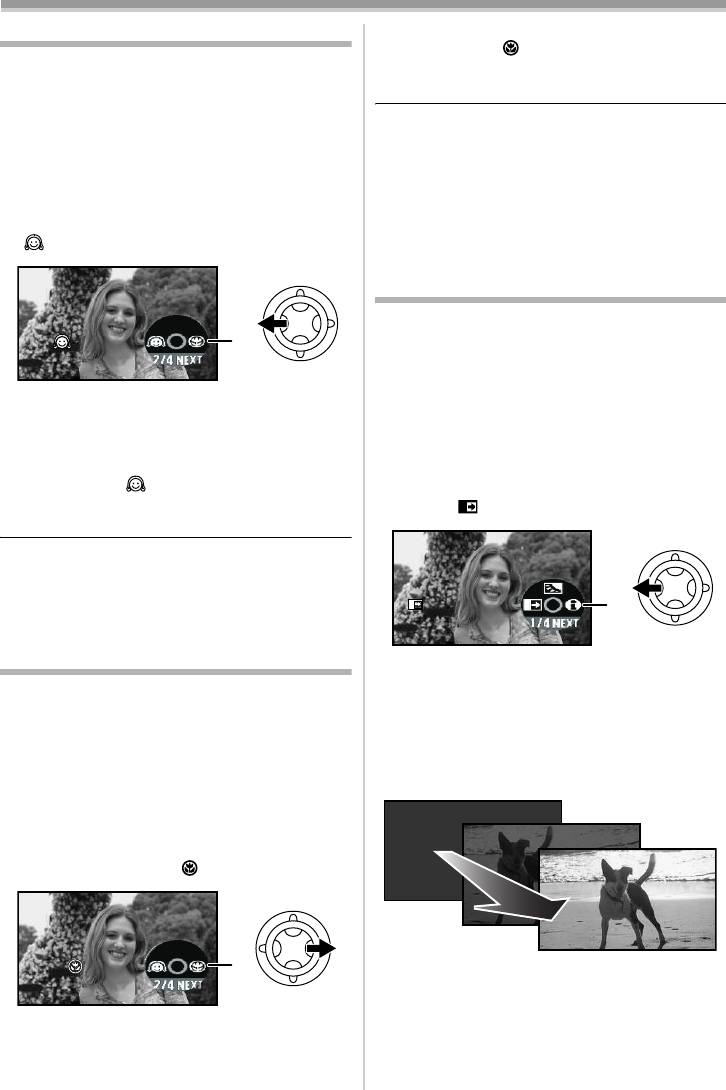
VQT0T45_UKR.book 106 ページ 年月日 火曜日 午後時分
Режим запису
Режим м'якого відтінку шкіри
ª Скасування функції теле-макро
Оберіть значок [ ] ще раз.
Дає змогу отримати більш м'який відтінок
≥На екрані відеокамери висвічується
шкіри. Особливо ефективний при зйомці
повідомлення [TELE MACRO OFF].
людини по пояс.
≥Задайте режим запису на картку пам’яті/
≥Якщо не вдається отримати достатньо
плівку.
чіткий фокус, настройте його вручну.
1 Натисніть на джойстик, щоб з'явилися
≥Функція теле-макро скасовується в таких
значки. Рухайте джойстик униз, доки не
випадках.
з'явиться значок 1.
≥Якщо збільшення стає меншим, ніж у 12k
2 Натисніть джойстик вліво, щоб обрати
разів.
функцію м'якого відтінку шкіри – значок
≥Вимкнено живлення або
[].
використовується диск робочого режиму.
Функція розчинення/проявлення
Проявлення
Зображення і звук поступово з'являються.
1
Розчинення
Зображення і звук поступово зникають.
≥На екрані відеокамери висвічується
≥Задайте режим запису на плівку.
повідомлення [SOFT SKIN MODE ON].
1 Натисніть на джойстик, щоб з'явилися
значки. Рухайте джойстик униз, доки не
ª Скасування режиму м'якого
з'явиться значок 1.
відтінку шкіри
2 Натисніть джойстик ліворуч, щоб обрати
Оберіть значок [ ] ще раз.
функцію розчинення/проявлення –
≥На екрані відеокамери висвічується
значок [ ].
повідомлення [SOFT SKIN MODE OFF].
≥Якщо колір фона або чогось іще у кадрі
близький до тілесного, ці кольори також
будуть пом'якшені.
B
≥При недостатній яскравості ефект може
1
бути слабким.
Функція теле-макро
≥На екрані відеокамери висвічується
повідомлення [FADE ON].
Можна отримати виразне зображення, якщо
3 Натисніть кнопку пуску/зупинення
сфокусуватись на об'єкті й змазати фон.
запису.
Камера може фокусуватися на об'єкті на
Початок запису. (проявлення)
відстані приблизно 50 см.
На початку запису зображення/звук повністю
≥Задайте режим запису на картку пам’яті/
відсутні, а потім поступово з'являються.
плівку.
1 Натисніть на джойстик, щоб з'явилися
значки. Рухайте джойстик униз, доки не
з'явиться значок 1.
2 Натисніть джойстик вправо, щоб обрати
значок теле-макро [ ].
1
≥На екрані відеокамери висвічується
повідомлення [TELE MACRO ON].
≥
Якщо було встановлене збільшення менш ніж
у
12k
, воно автоматично зміниться на
12k
.
106
VQT0T45
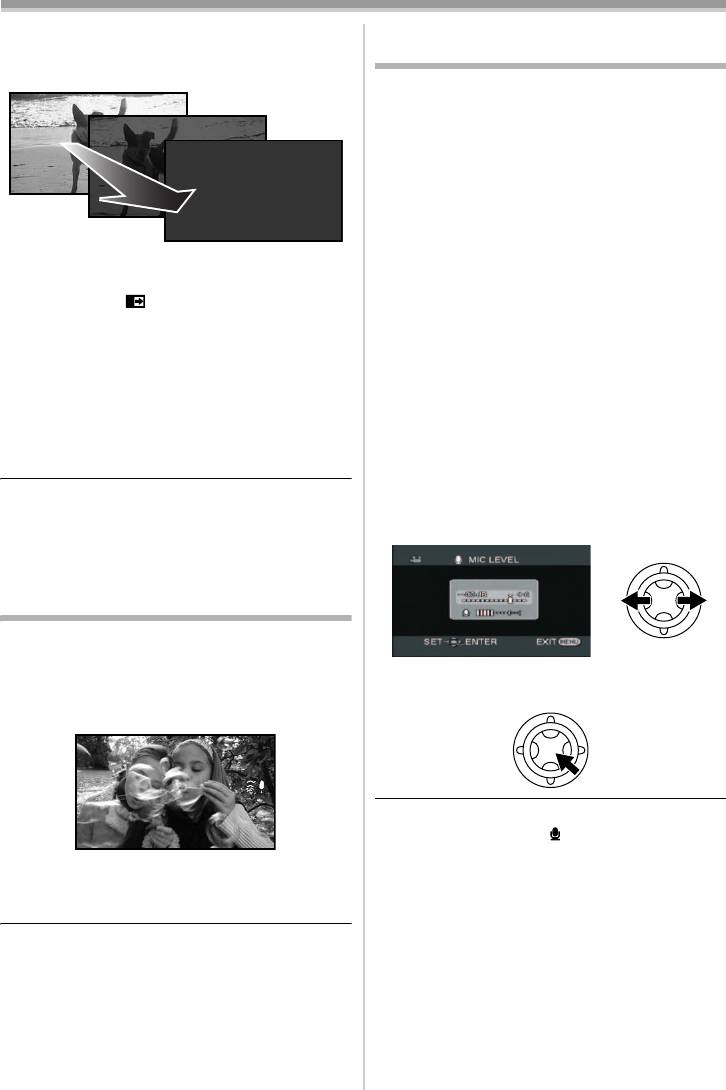
VQT0T45_UKR.book 107 ページ 年月日 火曜日 午後時分
Режим запису
Пауза в запису. (розчинення)
Налаштування чутливості
Зображення/звук поступово зникають. Після
мікрофону
їх повного зникнення запис зупиниться.
Під час запису рівень сигналу від вбудованого
чи зовнішнього мікрофона можна
настроювати.
≥Встановіть режим запису на плівку/
відтворення з плівки.
1 Задайте [ADVANCED] >> [MIC LEVEL] >>
[AUTO], [SETrAGC] або [SET].
AGC:
Auto Gain Control (
Автоматичне керування
підсиленням (АКП))
[AUTO]: Увімкнеться АКП, і рівень запису
ª Скасування функції розчинення/
буде регулюватися автоматично.
проявлення
[SETrAGC]:Можливо встановити бажаний
Оберіть значок [ ] ще раз.
рівень запису. АКП також
≥На екрані відеокамери висвічується
активується, щоб зменшити
повідомлення [FADE OFF].
викривлення музики.
ª
Вибір кольору розчинення/
[SET]: АКП вимкнено і відбувається
проявлення
запис у звичайному режимі.
Можна обрати колір, з якого виникають та в
Налаштуйте підсилювання таким
який зникають зображення.
чином, щоб на найвищому рівні
1 Встановіть [ADVANCED] >>
гучності не відбувалося
[FADE COLOUR] >> [WHITE] або [BLACK].
викривлень.
2 Натисніть джойстик ліворуч або
≥Якщо обрана функція розчинення/
праворуч для збільшення чи зменшення
проявлення, на початку зйомки для появи
рівня підсилення.
зображення потрібно кілька секунд. Також
декілька секунд потрібно для припинення
запису.
Функція зменшення шуму вітру
Служить для зменшення шуму вітру, що
попадає у мікрофон під час запису.
≥Задайте режим запису на плівку.
3 Підтвердіть вибір натисканням на
1 Встановіть [BASIC] >> [WIND CUT] >>
джойстик.
[ON].
≥Настройте покажчики підсилення так, щоби
останні три відмітки [ ] у центрі екрана не
висвічувалися червоним. (У іншому випадку
ª Скасування функції зменшення
звук спотворюється.) Оберіть менше
шуму вітру
значення підсілення або встановіть
Встановіть [BASIC] >> [WIND CUT] >> [OFF].
[MIC LEVEL] на [AUTO].
≥Настройки [MIC LEVEL] ([AUTO], [SETrAGC]
≥Первинна настройка є [ON].
або [SET]) режиму запису на плівку/
≥Зменшення шуму вітру залежить від сили
відтворення з плівки будуть однакові.
вітру. (При сильному вітрі функція може
(Рівень чутливості мікрофону може бути
призвести до зменшення стереоефекту.
налаштовано у кожному режимі незалежно.)
Якщо вітер слабшає, стереоефект
≥Якщо [ZOOM MIC] встановлено на [ON],
відновлюється.)
встановіть трансфокатор у положення [T],
перш ніж виконувати цю настройку.
107
VQT0T45
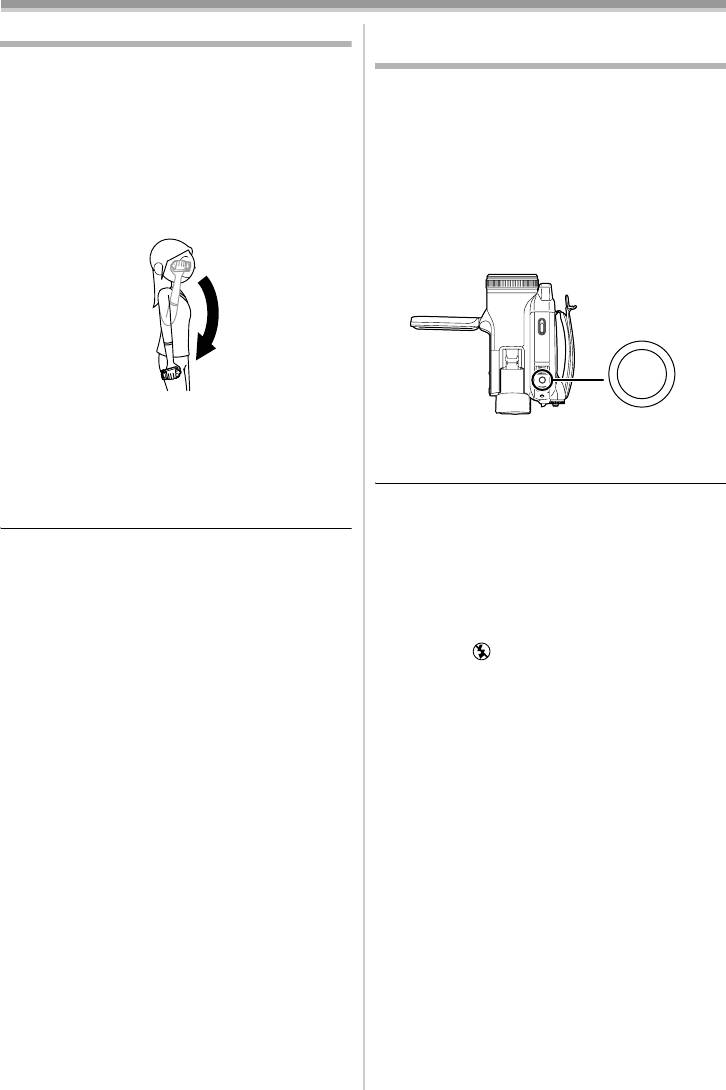
VQT0T45_UKR.book 108 ページ 年月日 火曜日 午後時分
Режим запису
Попередження зйомки землі (AGS)
Використання вбудованого
відеоспалаху
Ця функція дозволяє попередити небажану
зйомку, якщо камера не була поставлена на
Вбудованний відеоспалах використовується
паузу у записі перш, ніж ви почали йти з
для запису стоп-кадрів у неосвітлених місцях.
камерою, що висить об'єктивом униз.
≥Задайте режим запису на картку пам’яті/
≥Якщо під час запису на плівку камера
плівку.
нахиляється униз зі звичайного
1 Встановіть [ADVANCED] >> [FLASH] >> [ß]
горизонтального положення та лишається у
або [ßA].
цьому положенні, вона автоматично робить
≥Якщо обрано [ßA], відеоспалах буде
паузу у запису.
спрацьовувати автоматично, за
необхідності.
2 Натисніть кнопку [PHOTO SHOT].
AGS: Anti-Ground-Shooting
≥Задайте режим запису на плівку.
PHOTO SHOT
1 Встановіть [SETUP] >> [AGS] >> [ON].
≥Увімкнеться відеоспалах, і зображення
ª Щоб відмінити функцію
буде записано.
попередження зйомки землі
≥Якщо картка не вставлена в камеру,
Встановіть [SETUP] >> [AGS] >> [OFF].
використання вбудованого відеоспалаху
неможливе.
≥Функція попередження зйомки землі може
≥Відеокамера автоматично вимірює рівень
активізуватися та викликати переривання
освітлення та визначає, чи потрібне
зйомки, якщо об’єкт, що знімається,
використання відеоспалаху, навіть якщо
знаходиться безпосередньо над чи під
його вимкнено. (Якщо визначена
оператором. У цих випадках установіть
необхідність використання відеоспалаху,
[AGS] >> [OFF], потім продовжуйте запис.
індикатор [ ] світиться жовтим кольором.)
≥Щоб перервати на деякий час чи припинити
≥Якщо на моніторі відображуються позначки
зйомку, скористуйтеся кнопкою пуску/
[ß] ([ßi]/[ßj]) або [ßA] ([ßAi]/[ßAj]),
зупинення запису. Функція AGS є тільки
відеоспалах може бути запалений. Якщо
резервною функцією, якщо ви забудете
індикація відсутня, запалення спалаху
призупинити запис.
неможливе. Фотографувати можна, навіть
≥Час, який необхідний камері, щоб перейти до
якщо значок мигтить.
режиму паузи у записі після перегортання
≥Відстань, до якої діє відеоспалах, складає
униз, залежить від умов експлуатації.
приблизно 1 - 2,5 метра у темному місці.
Якщо відеоспалах використовується на
відстані більше 2,5 метрів, зображення
можуть бути темними чи з червоним
відтінком.
≥Якщо встановлено [FLASH] >> [ßA] і
швидкість затвору, діафрагма чи підсилення
змінено, позначки [ßA], [ßAi], чи [ßAj])
можуть пропасти і відеоспалах буде
вимкнено.
≥При використанні відеоспалаху швидкість
затвора примусово встановлюється на 1/750
та швидше (до 1/500).
108
VQT0T45
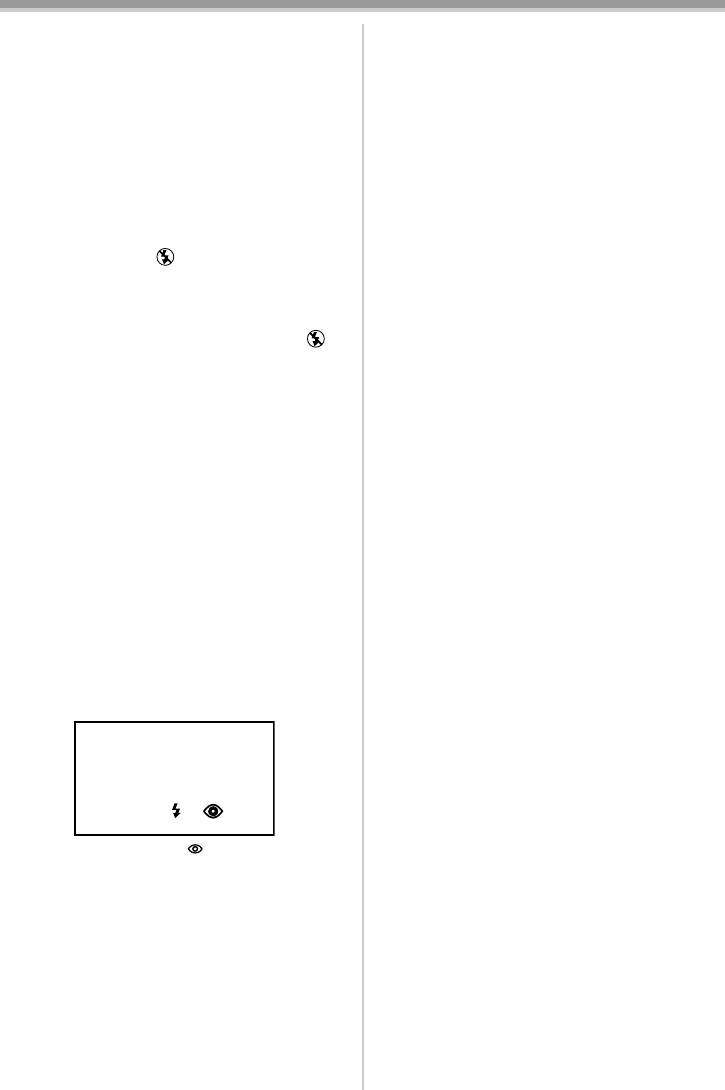
VQT0T45_UKR.book 109 ページ 年月日 火曜日 午後時分
Режим запису
≥У темному місці зображення може
ª
Використання відеоспалаху
виявитися поза фокусом. В такому випадку
VW-FLH3E (поставляється
налаштуйте фокус вручну.
додатково)
≥Якщо відеоспалах направлено на білий фон,
≥Відеоспалах дозволяє робити запис стоп-
зображення може виявитися темним.
кадрів у темних місцях на відстані 2,5 метрів
≥Встановлений додатковий об'єктив може
та більше. Діапазон відстані складає
затіняти спалах, що призведе до виникнення
приблизно від 1 до 4 метрів.
віньєтування.
≥Коли відеоспалах готовий до роботи,
≥Не використовуйте спалах, якщо
з'являється індикатор [ß].
встановлено фільтр ND (додаткове
≥Вбудований відеоспалах та відеоспалах, що
обладнання).
поставляється окремо, не можуть бути
≥Якщо використання спалаху заборонено,
використані одночасно.
встановіть режим [ ].
≥Яскравість відеоспалаху не регулюється.
≥Не закривайте спалах руками чи іншими
≥Швидкість затвору, діафрагма/підсилення та
предметами.
баланс білого не регулюються.
≥Використання відеоспалаху поза
ª
Якщо спалах не використовується
приміщенням, в умовах контрового світла
Встановіть [ADVANCED] >> [FLASH] >> [ ].
або в інших умовах за наявності освітлення
ª Щоб налагодити яскравість
може призвести до появи пересвітлених
відеоспалаху
дільниць (білих плям) на зображенні. В
1 Виберіть [ADVANCED] >> [FLASH LEVEL]
такому разі налаштуйте діафрагму вручну
>> та задайте бажаний рівень яскравості.
або скористайтеся функцією компенсації
[ßj]: Якщо яскравість занадто висока
контрового світла, без використання
(з'являється позначка [ßj] чи
спалаху.
[ßAj].)
≥Уважно прочитайте інструкції з експлуатації
[ßd0]: Якщо запис нормальний
відеоспалаху.
(з'являється позначка [ß] чи [ßA].)
[ßi]: Якщо яскравість занизька
(з'являється позначка [ßi] чи
[ßAi].)
ª
Функція зменшення ефекту
червоних очей
Зменшує ефект, який полягає в тому, що очі у
світі спалаху здаються червоними.
1 Встановіть [ADVANCED] >> [RED EYE] >>
[ON].
A
≥З'являється позначка [ ].
≥Спалах спрацює 2 рази. Не рухайтесь, доки
не відбудеться другий спалах.
≥Використовується при зйомці людей у
темному місці.
≥Ефект червоних очей залежить від умов
зйомки.
109
VQT0T45
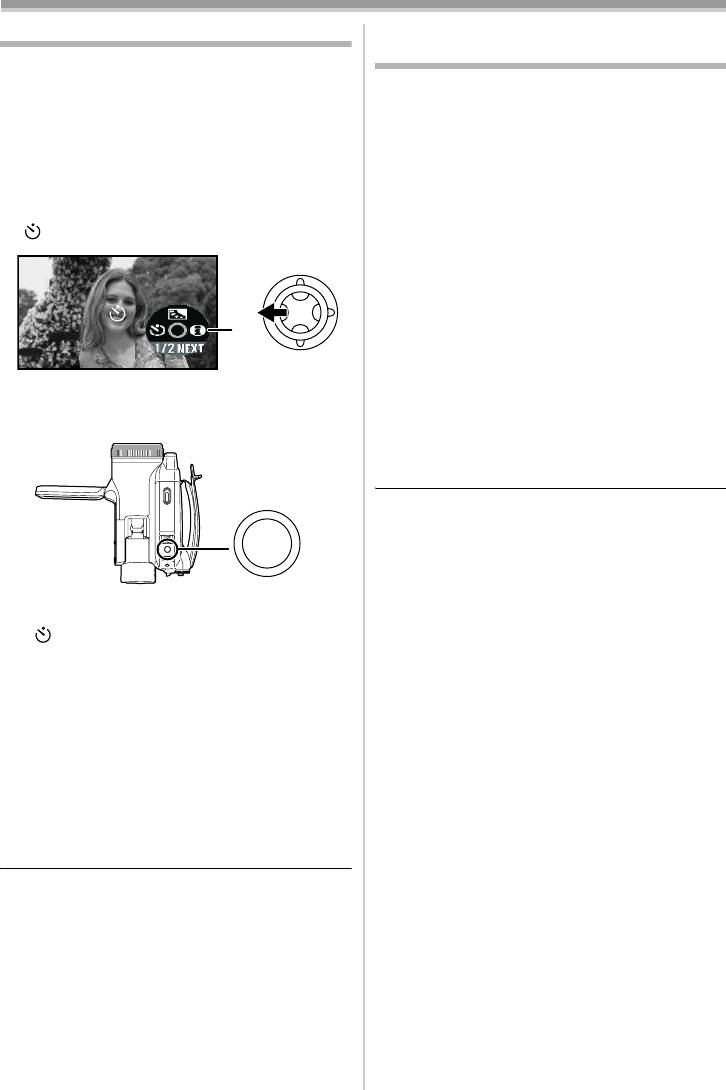
VQT0T45_UKR.book 110 ページ 年月日 火曜日 午後時分
Режим запису
Запис з автоматичним таймером
Функція широкоекранного
режиму/Pro-Cinema (кіно)
Запис стоп-кадрів на картку пам’яті можна
здійснювати за допомогою таймера.
Можна записати зображення з форматним
≥Задайте режим запису на картку пам’яті.
співвідношенням 16:9.
1 Натисніть на джойстик, щоб з'явилися
Функція широкоекранного режиму
значки. Рухайте джойстик униз, доки не
Зображення записуються у форматному
з'явиться значок 1.
співвідношенні 16:9.
2 Натисніть джойстик вліво, щоб обрати
Функція Pro-Cinema
функцію запису з автоматичним
На доповнення до ефектів з використанням
таймером, яка визначається значком
функції широкого екрану, можна також
[].
записувати відео з частотою 25 кадрів на
секунду із стробоскопічним ефектом. Аудіо
також записується з ефектом наближення.
≥Встановіть режим запису на плівку/
картку.
1
(Функцію Pro-Cinema можна
використовувати тільки в режимі запису
на плівку).
≥На екрані відеокамери висвічується
1 Встановіть [BASIC] >> [REC ASPECT] >>
повідомлення [SELF-TIMER ON].
[16:9] або [PRO-CINEMA].
3 Натисніть кнопку [PHOTO SHOT].
ª Для запису з форматним
співвідношенням 4:3
Встановіть [BASIC] >> [REC ASPECT] >> [4:3].
≥Первинна настройка є [16:9].
≥В широкоекранному режимі/Pro-Cinema
зображення меню, значків функцій та інші
зображення на екрані будуть орієнтовані
горизонтально.
PHOTO SHOT
≥При виведенні зображення на екран ТВ
≥Після того, як лампочка запису та значок
зазначення дати/часу може в деяких
[ ] мигтітимуть приблизно 10 секунд,
випадках стиратися.
почнеться запис. По закінченні зйомки
≥Залежно від телевізора, якість зображення
автоматичний таймер вимикається.
може погіршитися.
≥При натисненні кнопки [PHOTO SHOT] до
≥Якщо нерухомі зображення, що записані у
половини, а потім повністю, фокусування
форматі 4:3, відтворюються, коли
відбувається під час натиснення кнопки
[TV ASPECT] встановлено на [16:9], частина
до половини.
значків функцій та іншої інформації буде
≥При натисненні кнопки [PHOTO SHOT]
відображатися на чорних смугах ліворуч та
повністю, фокусування відбувається
праворуч від зображення.
безпосередньо перед записом.
≥Щодо підключення телевізора та його
використання для відтворення.
ª
Зупинення таймера під час запису
≥При відтворенні зображень з відеокамери
Натисніть кнопку [MENU].
на екрані телевізора змініть
≥При вимкненні живлення або використанні
налаштування режиму відтворення з
диска робочого режиму функція очікування
плівки [SETUP] >> [TV ASPECT] на
автоматичного таймера скасовується.
налаштування, що відповідає екрану
≥При настройці на безперервну фотозйомку
телевізора, що використовується (4:3 або
буде записана максимально можлива
16:9). (
-119-)
кількість знімків.
≥В залежності від налаштувань телевізора,
можливе некоректне відтворення
зображень. Більш детальну інформацію
шукайте в інструкціях з експлуатації
телевізора.
110
VQT0T45
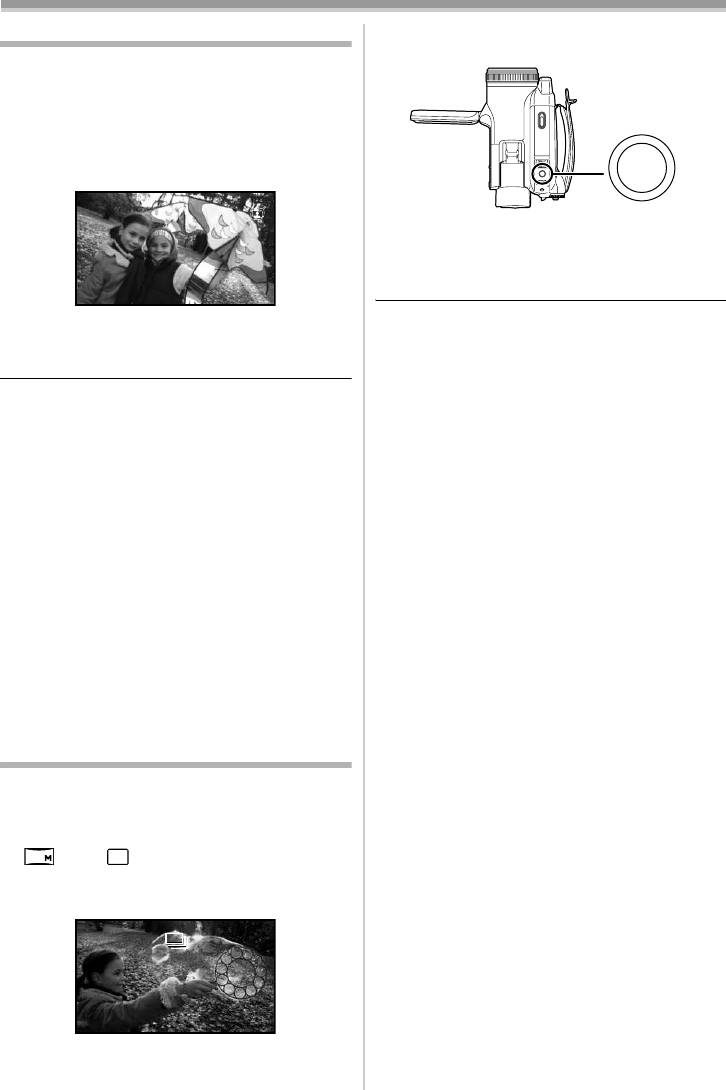
VQT0T45_UKR.book 111 ページ 年月日 火曜日 午後時分
Режим запису
Функція стабілізатора зображення
3 Натисніть і утримуйте кнопку
[PHOTO SHOT].
Зменшує тремтіння зображення, викликане
рухами рук під час зйомки.
≥Задайте режим запису на картку пам’яті/
плівку.
1 Встановіть [ADVANCED] >> [O.I.S.] >>
[ON].
PHOTO SHOT
ª Зупинення безперервної
фотозйомки
Відпустіть кнопку [PHOTO SHOT].
≥Кнопку [PHOTO SHOT] можна натиснути
ª Скасування функції стабілізації
наполовину і після цього розпочати
зображення
безперервну фотозйомку. (Фокусування
Встановіть [ADVANCED] >> [O.I.S.] >> [OFF].
буде фіксованим. Якщо було увімкнено
≥Якщо запис стоп-кадрів виконується у
стабілізатор зображення, активується
режимі запису на картку пам’яті, натискання
функція MEGA OIS.)
кнопки [PHOTO SHOT] наполовину
≥Камера знімає до 10 стоп-кадрів з
покращує стабілізацію зображення. (MEGA
інтервалом 0,7 секунди.
OIS)
≥Ще один стоп-кадр може бути записаний
≥Якщо використовується штатив,
після того, як ви відпустите кнопку
рекомендується вимикати стабілізатор
[PHOTO SHOT].
зображення.
≥Це не запис мегапіксельних зображень.
≥Робота функції стабілізатора зображення
≥Спалах не використовується.
може бути неефективною у наступних
≥Якщо увімкнено автоматичний таймер,
випадках.
камера запише 10 стоп-кадрів у
≥Якщо використовується цифрове
безперевному режимі.
збільшення
≥Інтервали між знімками можуть збільшитися
≥Якщо використовується
в залежності від картки пам’яті.
перетворювальний об'єктив
Рекомендуємо використовувати картку
≥Якщо відеокамера сильно тремтить
пам’яті пам'яті Panasonic SD.
≥Якщо камера слідкує за об'єктом, що
≥При використанні картки пам’яті, яку
рухається
форматовано на іншому обладнанні, або
картки пам’яті, запис на яку здійснювався і
Безперервна фотозйомка
стирався кілька разів, інтервали між
знімками можуть збільшитися. В такому
У цьому режимі стоп-кадри записуються
випадку запишіть важливі дані на ПК і
безперервно, через певні проміжки часу.
форматуйте картку пам’яті на цій
≥Задайте режим запису на картку пам’яті.
відеокамері.
1 Встановіть [BASIC] >> [PICTURE SIZE] >>
[] або [].
0.2
0.3
M
2 Встановіть [ADVANCED] >>
[BURST MODE] >> [ON].
111
VQT0T45
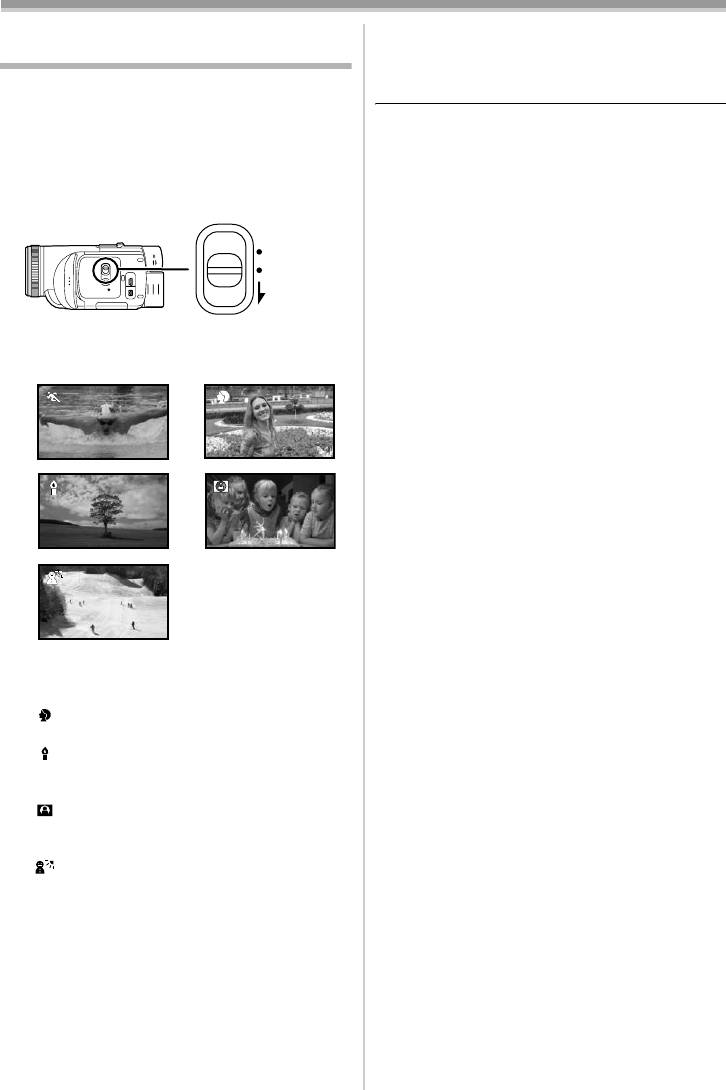
VQT0T45_UKR.book 112 ページ 年月日 火曜日 午後時分
Режим запису
Зйомка у різних ситуаціях (Режим
ª
Скасування режиму сцени
Задайте [BASIC] >> [SCENE MODE] >> [OFF]
сцени)
або встановіть перемикач [AUTO/MANUAL/
У цьому режимі автоматично встановлюються
FOCUS] на [AUTO].
оптимальні значення швидкості затвора та
діафрагми, залежно від ситуації.
Режим “Спорт”
≥Задайте режим запису на картку пам’яті/
≥Записані зображення можуть
плівку.
відтворюватись, не будучи змазаними
1 Встановіть перемикач [AUTO/MANUAL/
через тремтіння камери, в уповільненому
FOCUS] на [MANUAL].
темпі або з використанням пауз.
≥Під час нормального відтворення рух
зображення може виглядати недостатньо
AUTO
плавним.
MANUAL
≥Уникайте зйомки при світлі
флуоресцентної, ртутної або натрієвої
FOCUS
лампи, тому що колір та яскравість
2 Оберіть послідовно [BASIC] >> [SCENE
зображення при відтворенні можуть
MODE] >> потрібний режим.
змінюватись.
≥При зйомці яскраво освітленого об'єкту
1)
або поверхні, що сильно відбиває світло,
2)
можуть з'явитися вертикальні смуги
світла.
≥Якщо освітлення недостатнє, режим
“Спорт” не працює. В цьому випадку
3)
4)
мигтить значок [5].
≥При використанні даного режиму в
приміщенні екран може мерехтіти.
Режим “Портрет”
≥При використанні даного режиму в
5)
приміщенні екран може мерехтіти. В
такому випадку змініть настройку режиму
сцени на [OFF].
Режим “Недостатнє освітлення”
≥Дуже темні сцени не можуть бути записані
1) [5] Режим “Спорт”
добре.
≥Дає можливість зафіксувати момент або
Режим “Прожектор”
моменти швидкого руху
≥Якщо об'єкт зйомки надмірно яскравий,
2) [ ] Режим “Портрет”
його зображення може вийти білястим.
≥Дає можливість виділити людей на фоні
Крім того, периметр записаного
3) [ ] Режим “Недостатнє освітлення”
зображення може бути дуже темним.
≥Призначений для зйомки темних сцен
Режим “Пляж і сніг”
так, щоб вони виглядали яскравішими
≥Якщо об'єкт зйомки дуже світлий, його
4) [ ] Режим “Прожектор”
зображення може вийти білястим.
≥Дає можливість вихопити з темряви
окремі об'єкти на вечірці або в театрі
5) [ ] Режим “Пляж і сніг”
≥Дає можливість виконати зйомку при
осліплююче яскравому освітленні –
наприклад, на лижні або морському
березі
112
VQT0T45
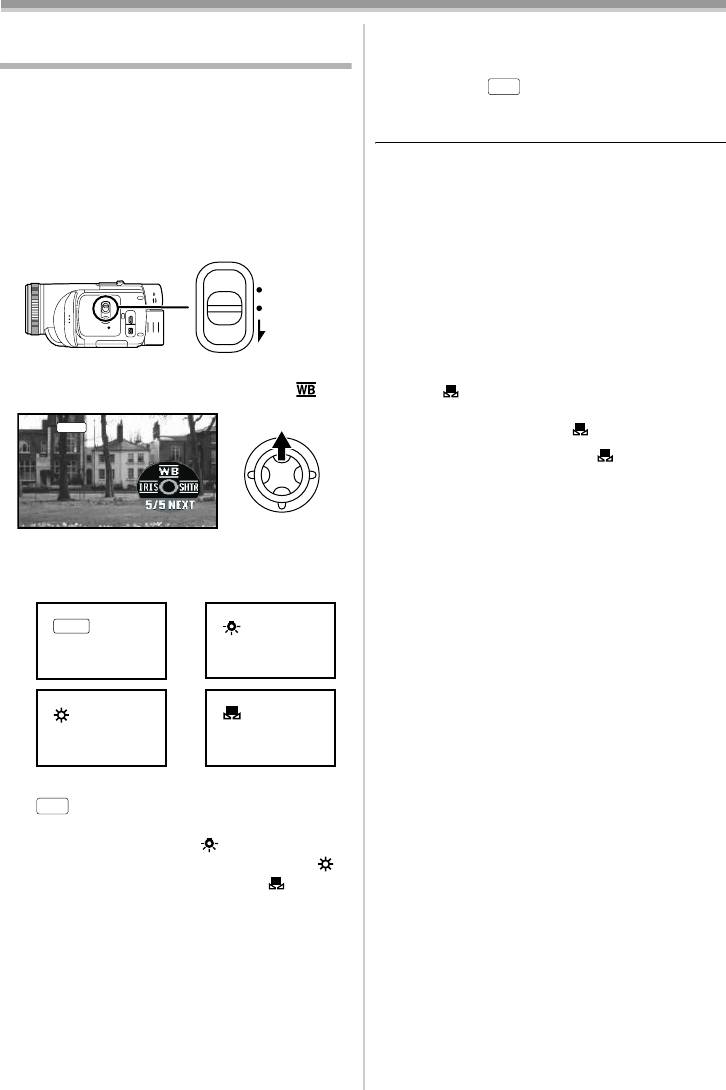
VQT0T45_UKR.book 113 ページ 年月日 火曜日 午後時分
Режим запису
Отримання природних кольорів
ª
Повернення до автоматичної
(Баланс білого)
настройки
Натисніть джойстик ліворуч або праворуч до
Функція автоматичного балансу білого може
появи напису [ ]. Або встановіть
AWB
не завжди відтворювати природні кольори,
перемикач [AUTO/MANUAL/FOCUS] на
залежно від сцен або умов освітлення. У
[AUTO].
такому випадку можна настроїти баланс
білого вручну.
≥Якщо увімкнути живлення камери при
≥Задайте режим запису на картку пам’яті/
зачиненій заслінці об'єктива, це може
плівку.
призвести до збоїв у роботі автоматичної
1 Встановіть перемикач [AUTO/MANUAL/
настройки балансу білого. Обов'язково
FOCUS] на [MANUAL].
відкрийте заслінку об'єктива, перш ніж
увімкнути відеокамеру.
≥При одночасному настроюванні балансу
AUTO
білого й діафрагми/підсилення спочатку
MANUAL
настроюється баланс білого.
≥При зміні умов зйомки слід перенастроїти
FOCUS
баланс білого відповідно до нових умов.
2 Натисніть джойстик вгору, щоб обрати
ª
Ручна настройка балансу білого
функцію балансу білого – значок [ ].
Оберіть [ ] у Дії 3. Після цього, спостерігаючи
білий об'єкт на весь екран, натисніть джойстик
MNL
уверх, щоб обрати значок [ ].
ª Про мигтіння значка []
Якщо обраний режим ручного
настроювання
≥Мигтіння значка вказує на те, що у пам'яті
приладу збереглася попередня настройка
3 Натисніть джойстик праворуч або
балансу білого. Вона залишається у пам'яті,
ліворуч, щоб обрати режим балансу
доки не буде виконане нове настроювання
білого.
балансу білого.
Якщо баланс білого не може бути
1)
2)
1
AWB
налаштований в ручному режимі
1
≥Баланс білого не може бути належним чином
налаштований вручну в темних місцях. В
таких випадках використовуйте
автоматичний баланс білого.
3)
4)
1
1
Під час настроювання в ручному режимі
≥По закінченні настроювання значок
продовжуватиме світитись.
1) Автоматична настройка балансу білого
ª
Про датчик балансу білого
[]
Датчик балансу білого виявляє тип джерела
AWB
2) Режим зйомки в приміщенні (при світлі
освітлення під час зйомки.
ламп розжарювання) [ ]
≥Не закривайте датчик балансу білого під час
3) Режим зйомки на відкритому повітрі [ ]
зйомки, оскільки це може порушити його
4) Режим ручного настроювання [ ]
роботу.
113
VQT0T45

Режим запису
ª Про настроювання балансу чорного
Ручна настройка фокуса
Це – одна з функцій системи 3CCD, яка
Якщо в силу обставин автофокусування є
виконує автоматичне настроювання чорного
проблематичним, можна виконати
кольору, якщо баланс білого знаходиться в
фокусування вручну.
режимі ручного настроювання. Під час
настроювання балансу чорного екран на
≥Задайте режим запису на картку пам’яті/
деякий час чорніє.
плівку.
1 Встановіть перемикач [AUTO/MANUAL/
1
2
FOCUS] на [MANUAL].
AUTO
MANUAL
3
FOCUS
2 Встановіть перемикач [AUTO/MANUAL/
FOCUS] на [FOCUS].
AUTO
1 Настроювання балансу чорного (мигтить.)
MANUAL
2 Настроювання балансу білого (мигтить.)
3 Настроювання завершене (засвічується.)
FOCUS
MF
MNL
≥Висвітиться значок MNL та значок ручного
фокусування [MF].
3 Щоб налаштувати фокус, обертайте
кільце налаштування фокусу.
≥Об'єкт, сфокусований під широким кутом,
може виявитися несфокусованим під час
наїзду. Спочатку здійсніть наїзд на об'єкт, а
потім сфокусуйте його.
ª
Повернення до автоматичної
настройки
Встановіть перемикач [AUTO/MANUAL/
FOCUS] на [AUTO] або [FOCUS].
114
VQT0T45
MF
VQT0T45_UKR.book 114 ページ 年月日 火曜日 午後時分
MF
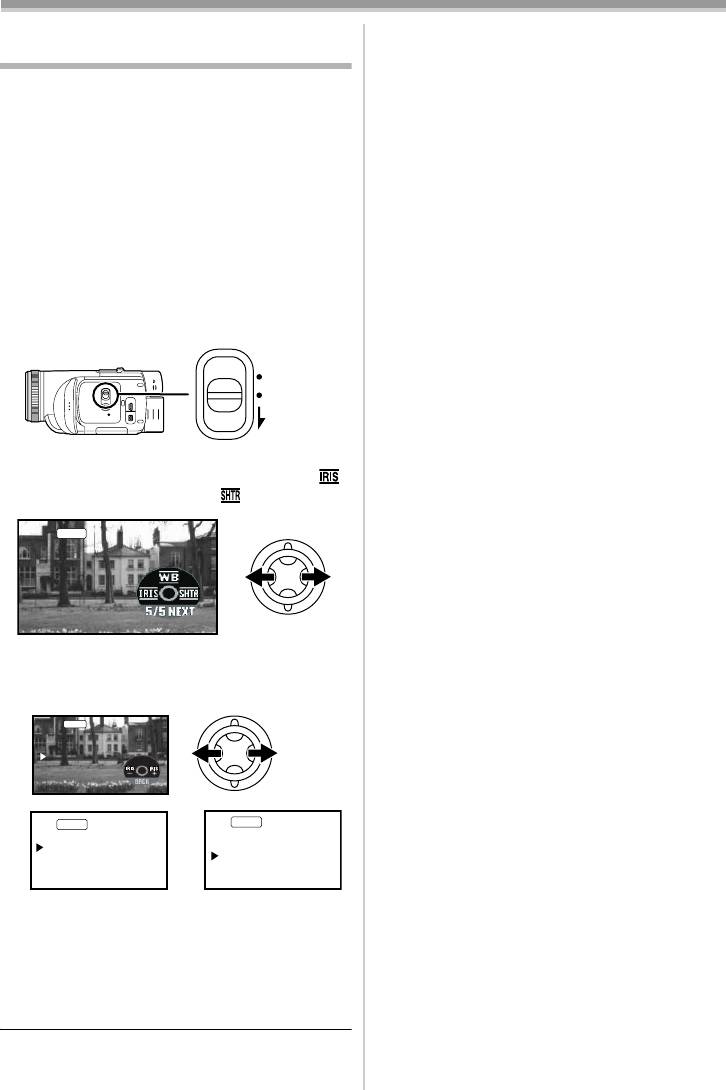
VQT0T45_UKR.book 115 ページ 年月日 火曜日 午後時分
Режим запису
Настроювання швидкості затвора/
Настроювання швидкості затвора вручну
≥Уникайте зйомки при світлі флуоресцентної,
ширини діафрагми вручну
ртутної або натрієвої лампи, тому що колір
Швидкість затвора
та яскравість зображення при відтворенні
Настроюється при зйомці об'єктів, що швидко
можуть змінюватись.
рухаються.
≥При збільшенні швидкості затвора вручну
Під час зйомки людей поза приміщенням у
чутливість зменшується й, відповідно,
темряві, виберіть повільну швидкість затвору
покажчик підсилення автоматично зростає,
та увімкніть спалах. Люди та фон стануть
що може посилити завади на екрані.
яскравіше.
≥При відтворенні зображення блискучого
Діафрагма
об'єкту або такого, що сильно відбиває
Настроюється, якщо екран надмірно яскравий
світло, можуть з'явитися вертикальні смуги
або темний.
світла, але це не є несправністю.
≥Задайте режим запису на картку пам’яті/
≥Під час нормального відтворення рух
плівку.
зображення може виглядати недостатньо
1 Встановіть перемикач [AUTO/MANUAL/
плавним.
FOCUS] на [MANUAL].
≥Під час зйомки в яскраво освітленому місці
колір екрану може змінитися або почати
AUTO
мигтіти. В таких випадках слід настроїти
швидкість затвора вручну на 1/50 або 1/100.
MANUAL
Ручне настроювання діафрагми/
FOCUS
підсилення
≥При настройці параметрів зйомок вручну
2 Натисніть джойстик вліво чи вправо,
спочатку встановлюйте швидкість затвора,
щоб обрати піктограму “Діафрагма” [ ]
а потім величину діафрагми (діафрагма/
чи “Швидкість затвора” [ ].
підсилення).
≥Якщо значення не стає “OPEN”, не можна
MNL
настроїти покажчик підсилення.
≥Чим більший покажчик підсилення, тим
сильніші завади на екрані.
≥Залежно від збільшення деякі значення
діафрагми не можуть бути відображені.
ª
Діапазон швидкості затвора
3 Натисніть джойстик праворуч або
1/50 до 1/8000 секунди:
ліворуч, щоб настроїти швидкість
Режим запису на плівку
затвора або ширину діафрагми.
1/2 до 1/2000 секунди:
Режим запису на картку
MNL
1
/
50
пам’яті
OPEN
OdB
Чим ближча швидкість затвора до 1/8000, тим
вона вища.
ª
Діапазон покажчика діафрагми/
1)
MNL
2)
MNL
підсилення
CLOSE (Закрито), F16, ..., F1.7,
1/1000
1/50
F2.0
OPEN (Відкрито: F1.6) 0dB, ..., 18dB
0dB
Покажчик, ближчий до [CLOSE], робить
зображення темнішим.
1) Швидкість затвора
Покажчик, ближчий до [18dB], робить
2) Покажчик діафрагми/підсилення
зображення світлішим.
ª Повернення до автоматичної
Значення з децибелами є покажчиками
настройки
підсилення.
Встановіть перемикач [AUTO/MANUAL/
FOCUS] на [AUTO].
115
VQT0T45
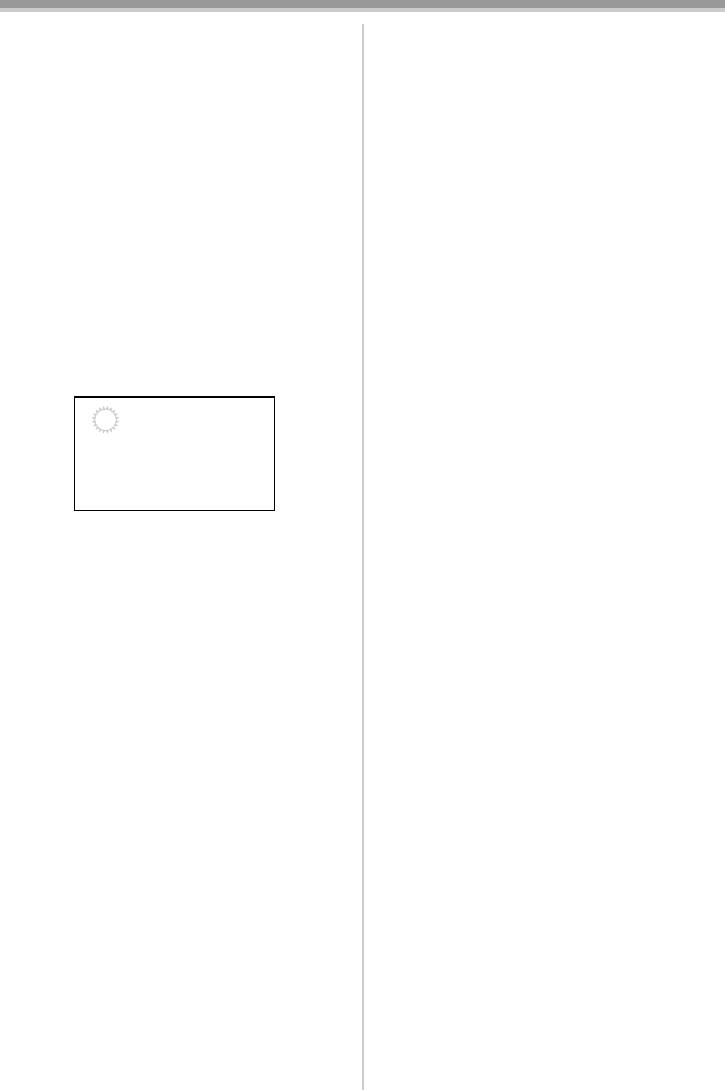
VQT0T45_UKR.book 116 ページ 年月日 火曜日 午後時分
Режим запису
ª Функція повільної швидкості
затвору для роботи з карткою
≥Якщо швидкість затвора встановлена як 1/2,
1/3, 1/6, або 1/12, буде активовано режим
повільної швидкості затвору для роботи з
карткою.
≥Якщо живлення вимкнено, або
використовується перемикач режимів, тоді
режим повільного затвору скасовується.
≥У режимі повільної швидкості затвору:
≥Балансу білого фіксований.
≥Фокус налаштовується вручну.
≥Якщо перемикач [AUTO/MANUAL/FOCUS]
встановлено на [FOCUS], то швидкість
затвору встановлюється на 1/50 і
відбувається фокусування на об'єкті. Після
цього відновлюється попереднє значення
швидкості затвору. Якщо об'єкт
знаходиться у фокусі, блимає позначка [MF].
MF
≥Якщо яскравість чи контрастність сцени
замала, фокусування може бути
проблематичним.
≥Якщо камера сфокусована на об'єкті, все
керування, за виключенням керування
вимикачем [OFF/ON], диском робочого
режиму [AUTO/MANUAL/FOCUS], та
кнопкою [POWER LCD] унеможливлюється.
116
VQT0T45
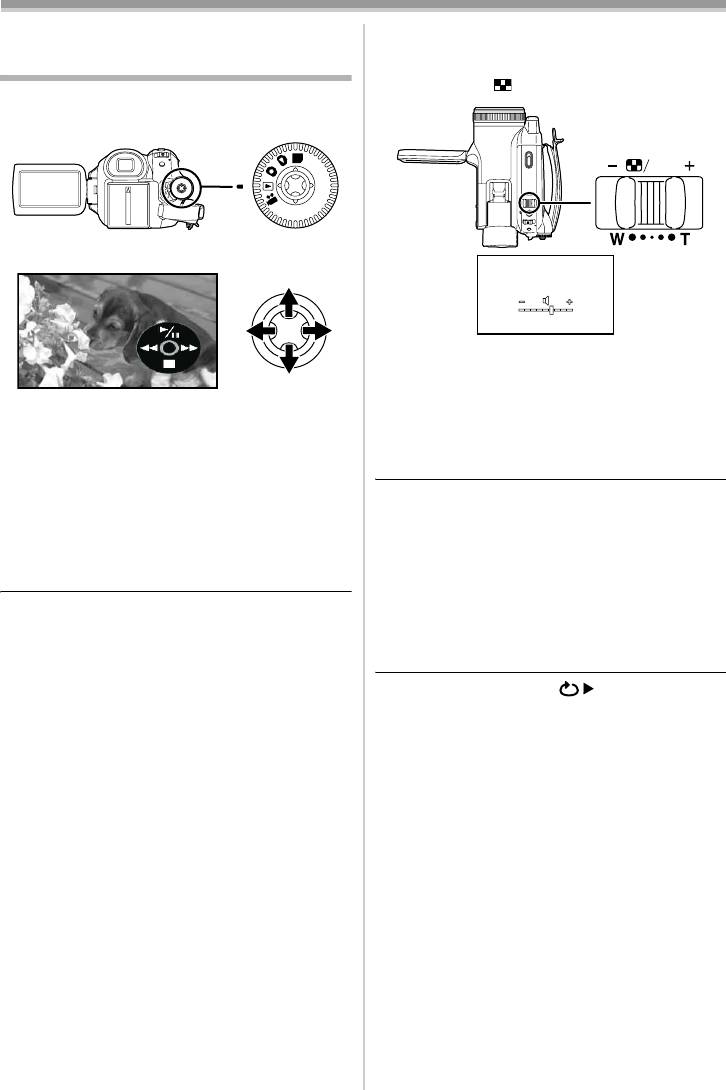
VQT0T45_UKR.book 117 ページ 年月日 火曜日 午後時分
Режим відтворення
Режим відтворення
ª
Настроювання гучності
Настройте гучність динаміку при відтворенні.
Відтворення з плівки
1 Гучність регулюється за допомогою
важільця [s /VOLr].
≥Задайте режим відтворення з плівки.
(на РКД з'явиться відповідний значок.)
P
C
VOL
1 Скористайтесь джойстиком.
В бік [r]: гучність зростає
В бік [
`]: гучність зменшується
(Чим ближчий курсор до [r], тим вища
1/;: Відтворення/Пауза
гучність.)
6: Перемотування/відтворення у
≥На пульті дистанційного керування натисніть
зворотному напрямку (Повернення до
на кнопку [T] для збільшення гучності або на
звичайного відтворення – значок
кнопку [W] для її зменшення.
1/;.)
5: Перемотування вперед/прискорене
≥По закінченні настройки покажчик гучності
відтворення (Повернення до
зникне.
звичайного відтворення – значок
≥Якщо ви не чуєте звук, перевірте настройки
1/;.)
[SETUP] >> [12bit AUDIO].
∫:Стоп
ª
Повтор відтворення
Після досягнення кінця плівки її буде
≥Живлення неможливо буде вимкнути, якщо
перемотано і знову відтворено.
РКД закрито і засунуто вибошукач у режимі
1 Встановіть [ADVANCED] >>
відтворення з плівки/картки пам’яті.
[REPEAT PLAY] >> [ON].
≥Під час прискореного відтворення вперед
або назад на зображеннях, що швидко
≥Висвітлюється значок[ ]. (Щоб відмінити
рухаються, можуть з'явитися мозаїчні
чи повторити режим відтворення, встановіть
завади.
[REPEAT PLAY] >> [OFF] чи вимкніть
≥Перед та після прискореного відтворення
живлення.)
вперед/назад екран на секунду може стати
≥Якщо задати [USB FUNCTION] >> [WEBCAM]
чорним або зображення може бути
і підключити з'єднувальний кабель USB,
порушеним.
режим повтору відтворення буде
скасований.
ª
Настройки звуку
≥Якщо при програванні плівки ви не чуєте
потрібний звук, перевірте настройки в
[SETUP] >> [12bit AUDIO].
≥Якщо записати або додати звук у [12bit] і
задати [SETUP] >> [12bit AUDIO] >> [MIX],
звук буде відтворений в режимі стерео,
незалежно від настройок у [AUDIO OUT].
117
VQT0T45
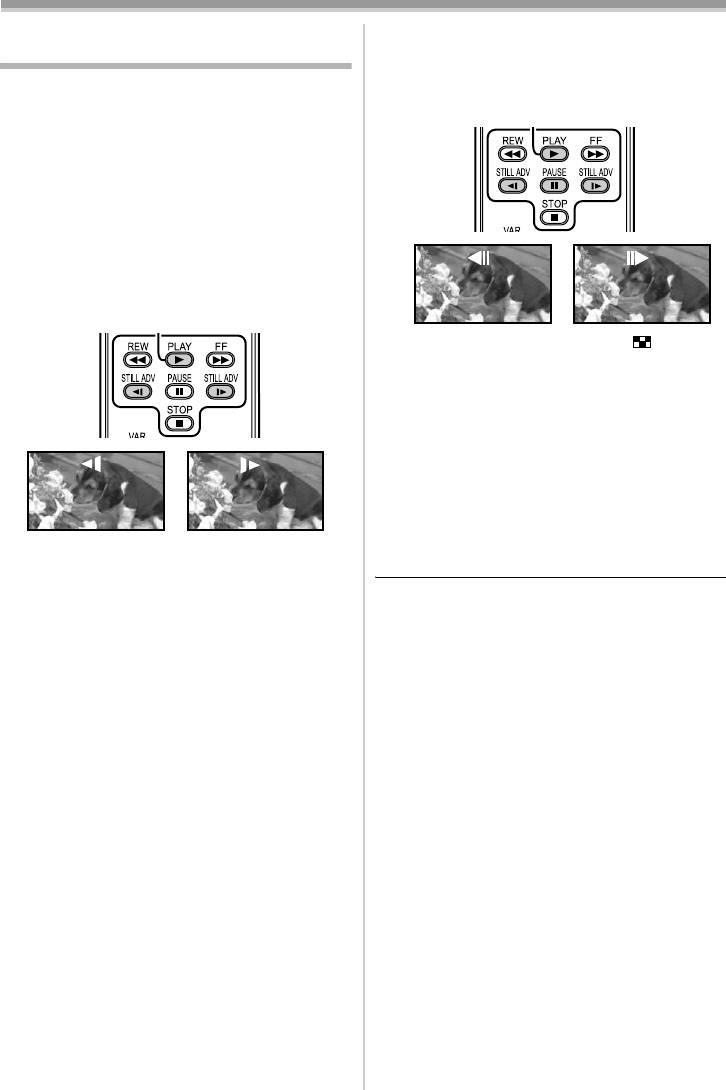
VQT0T45_UKR.book 118 ページ 年月日 火曜日 午後時分
Режим відтворення
Уповільнене відтворення/
Покадрове відтворення
1 Під час відтворення натисніть на кнопку
Покадрове відтворення
[;] на пульті дистанційного керування.
≥Задайте режим відтворення з плівки.
2 Натисніть на кнопку [E] або [D] на пульті
(Уповільнене відтворення можливе
дистанційного керування.
тільки з використанням пульта
дистанційного керування.)
Уповільнене відтворення
Якщо зображення записане в режимі SP, воно
буде відтворене зі швидкістю у 1/5 нижче
звичайної.
Якщо зображення записане в режимі LP, воно
буде відтворене зі швидкістю у 1/3 нижче
звичайної.
1 Натисніть на кнопку [E] або [D] на пульті
дистанційного керування.
≥Якщо пересунути важілець [s /VOLr]
на корпусі камери в бік [T] (звичайний
напрямок) чи в бік [W] (зворотний
напрямок) під час паузи у відтворенні,
також почнеться покадрове відтворення.
Якщо ви тримаєте важілець, покадрове
зображення буде безперервним.
ª
Повернення до звичайного
відтворення
Для відтворення натисніть кнопку [PLAY 1]
пульта дистанційного керування чи оберіть
≥Приблизно через 10 хвилин уповільнене
джойстиком значок [1].
відтворення автоматично зупиняється.
(10 хвилин уповільненого відтворення
Уповільнене відтворення
відповідає приблизно 2 хвилинам в режимі
≥При уповільненому відтворенні у зворотному
SP або 3 хвилинам в режимі LP.)
напрямку покажчик часового коду може
бути нестабільним.
Покадрове відтворення
≥Натисніть та утримуйте кнопку [E] або [D]
під час паузи у відтворенні. Зображення
будуть відтворюватись безперервно, кадр
за кадром.
118
VQT0T45
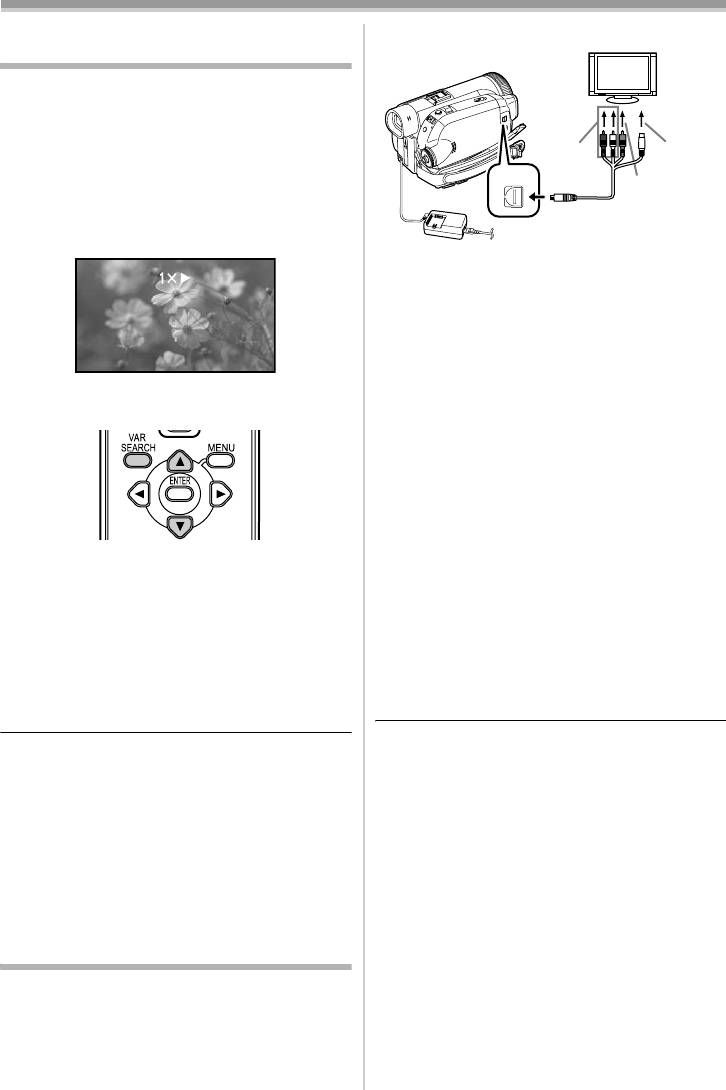
UKR_body.fm 119 ページ 年月日 木曜日 午後9時分
Режим відтворення
Функція пошуку зі змінною
1 Приєднайте камеру до телевізора.
швидкістю
Швидкість прискореного відтворення вперед/
назад можна змінювати.
(Ця операція доступна тільки при
2
використанні пульта дистанційного
[AUDIO IN]
[S-VIDEO IN]
керування.)
≥Задайте режим відтворення з плівки та
A/V
[VIDEO IN]
програйте плівку.
1 Натисніть кнопку [VAR SEARCH] на
1
пульті дистанційного керування.
≥З'єднайте відеокамеру й телевізор через
Multi cable кабель 1.
≥Якщо телевізор має гніздо S-Video,
підключіть також до цього гнізда кабель
2 (додатковий). Це дасть можливість
отримати більш виразне зображення. (Не
забудьте також підключити гнізда Відео
2 Натисніть кнопку [3] або [4], щоб
та Аудіо.)
змінити швидкість.
2 Увімкніть камеру і встановіть диск
робочого режиму на режим відтворення
з плівки (чи картки пам’яті).
3 Оберіть вхідний канал телевізора.
≥Якщо зображення відтворюється на
телевізорі неправильно (тобто
вертикально), установіть в меню формат
кадра, що відповідає формату екрана
≥Можливі значення швидкості прискореного
телевізора.
відтворення вперед/назад 1/5k (тільки для
Встановіть [SETUP] >> [TV ASPECT] >>
уповільненого відтворення в режимі SP),
[16:9] або [4:3].
1/3k (тільки для уповільненого відтворення
4 Натисніть джойстик угору і виберіть
в режимі LP), 2k, 5k, 10k, 20k.
значок [1/;], щоб почати відтворення.
≥Зображення і звук відтворюються з
ª
Повернення до звичайного
телевізора.
відтворення
5 Для зупинення відтворення натисніть
Натисніть кнопку [VAR SEARCH] або
джойстик униз та оберіть значок [∫].
[PLAY 1] на пульті дистанційного керування.
≥При підключенні кабеля S-Video, завжди
≥Зображення можуть бути показані у вигляді
під’єднуйте також і кабелі VIDEO IN та
мозаїки.
AUDIO IN.
≥Під час пошуку звук вимкнений.
≥Використовуйте адаптер змінного струму,
≥Ця функція скасовується при висвітленні
щоб не хвилюватися про те, що акумулятор
робочого значка.
може розрядитися.
≥Якщо перемотування/відтворення у
ª
Якщо зображення або звук з
зворотному напрямку відбувається зі
швидкістю 20k, біля кінця касети швидкість
камери не передаються в телевізор
зменшіться до 10k. (На екрані почне
≥Перевірте, чи щільно вставлені штепселі у
блимати позначка [10k].)
гніздо.
≥Перевірте настройки [12bit AUDIO]. (-126-)
Відтворення на екрані телевізора
≥Перевірте підключене гніздо.
≥Перевірте вхідну настройку (вхідний
Зображення, записані на цій відеокамері,
перемикач) телевізора. (Більш детальну
можна відтворити на екрані телевізора.
інформацію шукайте в інструкціях з
≥Вставте в камеру записану касету чи
експлуатації телевізора.)
картку пам’яті.
119
VQT0T45
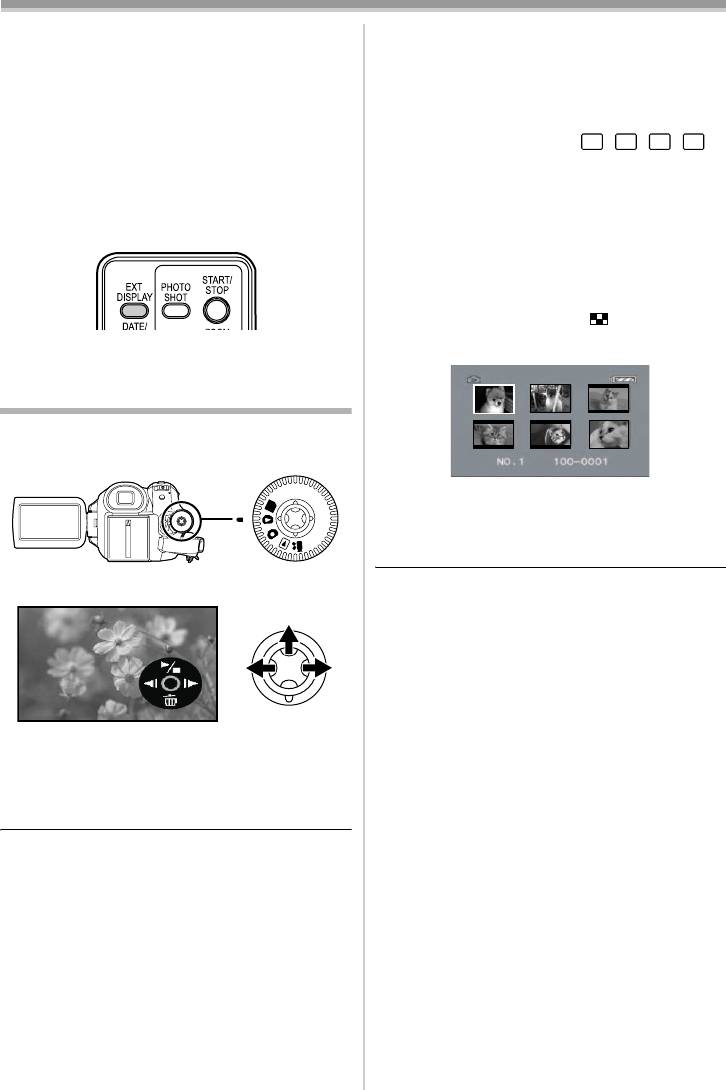
VQT0T45_UKR.book 120 ページ 年月日 火曜日 午後時分
Режим відтворення
ª Виведення інформації на екран
≥При спробі відтворити файл, записаний в
телевізора
іншому форматі, або пошкоджений файл,
Інформація, яка виводиться на монітор РКД
весь дисплей стане синюватого кольору, і
або видошукач (робочий значок, часовий код,
може з'явитися попередження
покажчик режиму та ін.), а також дата і час,
“UNPLAYABLE CARD”.
можуть бути виведені на екран телевізора.
≥При відтворенні нерухомих зображень,
(Ця операція доступна тільки при
записаних у форматі 4:3 ( , , , )
4
M
2
M
1
M
0.3
M
використанні пульта дистанційного
на широкоекранному телевізорі, якість
керування.)
зображення може погіршитись.
1 Натисніть кнопку [EXT DISPLAY] на
≥
При відтворенні файлу, записаного на іншій
пульті дистанційного керування.
апаратурі, вказані дата і час будуть
відрізнятися від реальних дати й часу запису.
ª Множинне відтворення файлів
На екран виводяться 6 файлів з картки
пам’яті одночасно.
1 Пересуньте важілець [s /VOLr], щоб
переключити зображення.
≥Натисніть кнопку ще раз, щоб прибрати
інформацію.
Відтворення з картки пам’яті
≥Задайте режим відтворення стоп-кадрів.
(на РКД з'явиться відповідний значок.)
В бік [r]: Повноекранний дисплей
PC
(висвічує 1 зображення.)
В бік [
j]: Багатовіконний дисплей
(висвічує 6 файлів на 1 екрані.)
1 Скористайтесь джойстиком.
≥Для багатовіконного дисплея,
≥Натисніть джойстик, щоб обрати файл
(навколо обраного файлу з'явиться
помаранчева рамка), і натисніть на
джойстик для підтвердження вибору.
Обраний файл висвітиться на весь екран.
≥Якщо файлів 7 чи більше, натисніть
джойстик. Висвітиться наступний або
E: Відтворення попереднього знімка.
попередній багатовіконний дисплей.
D: Відтворення наступного знімка.
ª
Про сумісність стоп-кадрів
1/∫: Відтворення/пауза при показі слайдів
≥Ця відеокамера відповідає єдиним
(Послідовне відтворення нерухомих
стандартам DCF (Design rule for Camera File
зображень з картки пам’яті)
system), розробленим JEITA (Japan
Electronics and Information Technology
≥Живлення неможливо буде вимкнути, якщо
Industries Association).
РКД закрито і засунуто вибошукач у режимі
≥Ця відеокамера підтримує стандарт файлів
відтворення з плівки/картки пам’яті.
JPEG. (Однак на ній можуть відтворюватись
≥Навіть якщо відповідний значок не
не всі файли JPEG.)
відображається, можливе відображення
≥При відтворенні файлу, що не відповідає
попереднього та наступного зображення.
технічним умовам, найменування файлу/
≥Під час відтворення даних з картки пам’яті
папки може не висвічуватися.
не користуйтеся диском робочого режиму.
≥Ця відеокамера може зіпсувати або не
≥Якщо світиться лампочка доступу, не
відтворити дані, записані або створені на
вставляйте і не вилучайте картку пам’яті.
іншому обладнанні. Інше обладнання також
≥В залежності від розміру зображення, вивід
може зіпсувати або не відтворити дані,
файла на екран може зайняти деякий час.
записані або створені на цій відеокамері.
120
VQT0T45
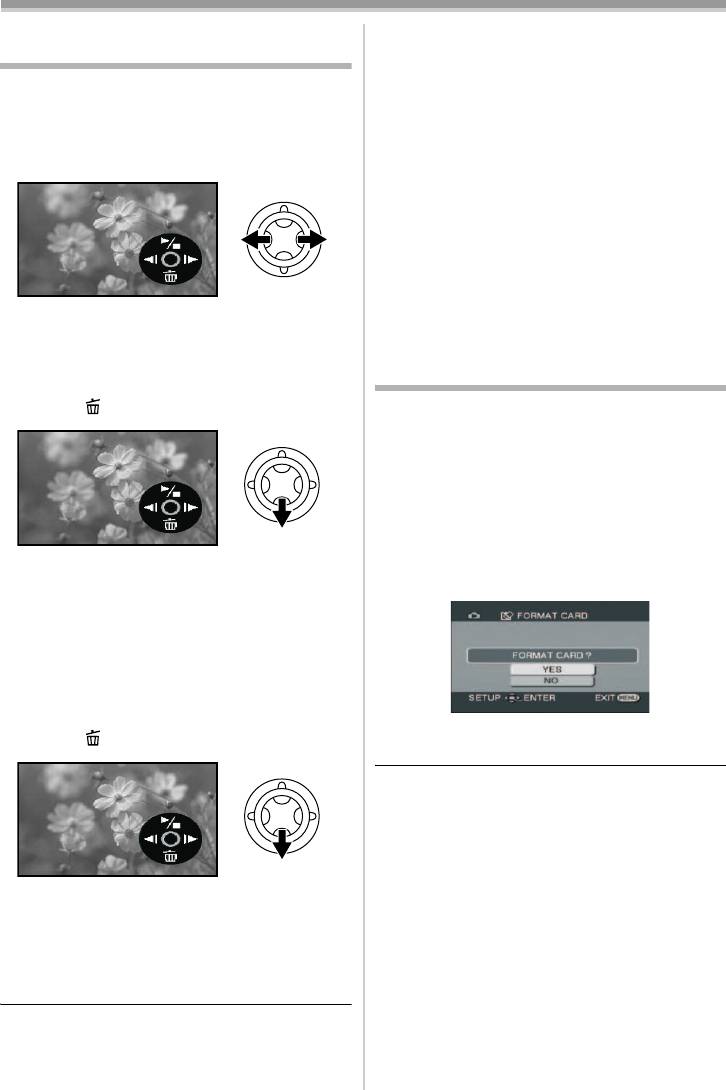
VQT0T45_UKR.book 121 ページ 年月日 火曜日 午後時分
Режим відтворення
Видалення файлів, записаних на
≥Якщо ви обрали [ALL FILES], видалення
може зайняти деякий час, якщо на картці
картку пам’яті
багато файлів.
Видалені файли не відновлюються.
≥Поява “CARD FULL” під час запису означає,
≥Задайте режим відтворення з картки.
що картка пам’яті заповнена і подальший
1 Натисніть джойстик ліворуч або
запис неможливий. Вставте нову картку
праворуч, щоб обрати файл для
пам’яті чи перейдіть у режим відтворення з
видалення.
картки пам’яті та видаліть непотрібні файли.
≥При видаленні файлів, що відповідають
стандарту DCF, видаляються всі дані, які
відносяться до цих файлів.
ª
Видалення файлів стоп-кадрів,
записаних на картку пам’яті на
іншому обладнанні
≥Файл стоп-кадру (не JPEG), який не може
≥Можна обрати файл на багатовіконному
бути відтворений на даній відеокамері,
дисплеї. Після вибору файлу натисніть на
може, проте, бути видалений.
джойстик та виведіть на екран робочий
значок.
Форматування картки пам’яті
2 Натисніть джойстик униз, щоб обрати
значок [ ].
Будь ласка, пам'ятайте, що під час
форматування картки пам’яті всі записані на неї
дані будуть видалені. Зберігайте важливу
інформацію на персональному комп'ютері тощо.
≥Задайте режим відтворення з картки.
1 Встановіть [ADVANCED] >>
[FORMAT CARD] >> [YES].
2
Якщо з'явиться повідомлення про
підтвердження, оберіть
[YES]
і натисніть на
3 Натисніть джойстик вгору або вниз, щоб
джойстик, щоб форматувати картку пам’яті.
обрати [DELETE 1 FILE], потім натисніть
на нього.
4 Якщо з'явиться повідомлення про
підтвердження, оберіть [YES] і натисніть
на джойстик.
≥Щоб зупинити видалення, оберіть [NO].
ª
Видалення всіх файлів
1 Натисніть джойстик униз, щоб обрати
≥Щоб перервати форматування, оберіть
значок [ ].
[NO].
≥Зазвичай форматувати картку пам’яті
непотрібно. Якщо повідомлення продовжує
з'являтись навіть після того, як ви кілька
разів вставили та витягли картку пам’яті,
відформатуйте її.
≥Якщо картка пам'яті SD форматована на
2 Натисніть джойстик вгору або вниз, щоб
іншому обладнанні, час запису може
обрати [ALL FILES], потім натисніть на
подовжитися. Якщо картка пам'яті SD
нього.
форматована на ПК, вона не може бути
3 Якщо з'явиться повідомлення про
використана на цій відеокамері. В такому
підтвердження, оберіть [YES] і натисніть
випадку відформатуйте картку пам'яті SD
на цій відеокамері.
на джойстик.
≥Не вимикайте живлення та не витягайте
≥Не вимикайте живлення під час видалення.
картку пам’яті під час форматування.
≥При видаленні файлів застосовуйте
≥Відеокамера підтримує картки пам'яті SD,
мережний адаптер змінного струму чи
форматовані в системах FAT12 та FAT16 на
достатньо заряджений акумулятор.
основі технічних умов картки пам'яті SD.
121
VQT0T45
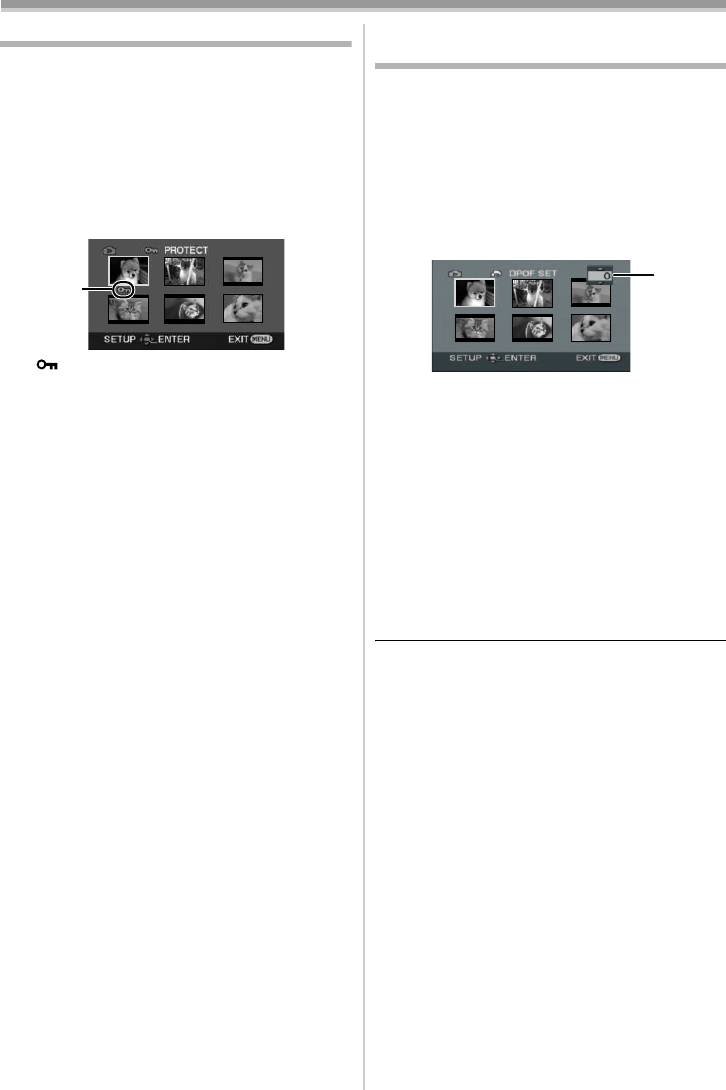
VQT0T45_UKR.book 122 ページ 年月日 火曜日 午後時分
Режим відтворення
Захист файлів на карті
Запис даних друку на картку
пам’яті (дані DPOF)
Файли, записані на картку пам’яті, можна
захистити від випадкового стирання. (Однак
Ви можете записати на картку пам’яті
захищені файли також видаляються при
інформацію про те, які знімки друкувати, в
форматуванні картки пам’яті.)
якій кількості та ін. (дані DPOF)
≥Задайте режим відтворення з картки.
≥Задайте режим відтворення з картки.
1 Встановіть [BASIC] >> [PROTECT] >>
1 Встановіть [ADVANCED] >> [DPOF SET]
[YES].
>> [SET].
2 Натисніть джойстик, щоб обрати файл
2 Натисніть джойстик, щоб обрати файл
для захисту, потім натисніть на нього.
для настроювання, потім натисніть на
нього.
1
1
≥[ ] З'являється значок 1, який означає,
що обраний файл захищений. Щоб зняти
≥З'явиться кількість знімків для друку 1 в
захист, натисніть на джойстик ще раз.
настройці DPOF.
≥Можна послідовно захистити 2 або більше
3 Натисніть джойстик вгору або вниз, щоб
файлів.
обрати кількість знімків для друку,
потім натисніть на нього.
ª Для завершення настроювання
≥Можна вибрати число від 0 до 999.
Натисніть кнопку [MENU].
(Обрану кількість копій зображення
можна роздрукувати на принтері, що
підтримує стандарт DPOF.)
≥Можна послідовно задати 2 або більше
файлів.
ª
Для завершення настроювання
Натисніть кнопку [MENU].
≥Настройки DPOF, зроблені на іншій камері,
можуть не розпізнаватися цією камерою.
Виконуйте настроювання DPOF на своїй
відеокамері.
ª
Для скасування друку всіх
зображень
Оберіть [CANCEL ALL] в Дії 1.
ª Що таке DPOF?
DPOF – це абревіатура від Digital Print Order
Format (формат черговості для цифрового
друку). Дає можливість додати інформацію
про друк до зображень на картці та
використовувати цю інформацію в системі, що
підтримує DPOF.
122
VQT0T45
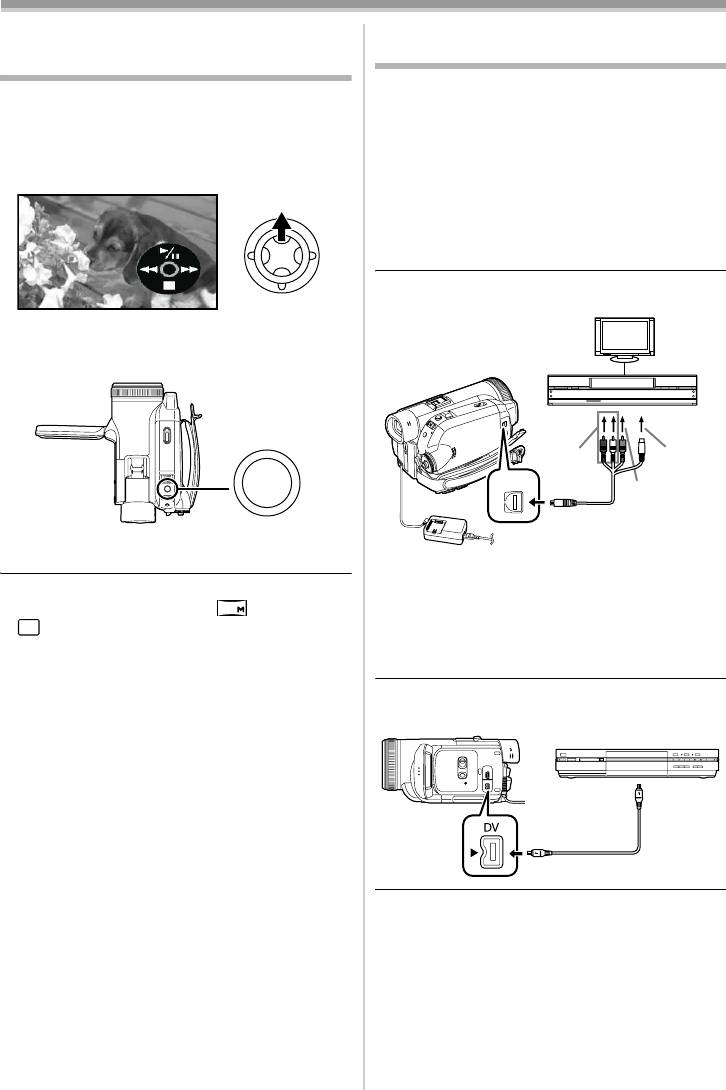
Режим редагування
Режим редагування
Перезапис на DVD або відеокасету
(Дублювання)
Запис з касети на картку пам’яті
Зображення, записані на даній відеокамері,
Стоп-кадри можна записати на картку пам’яті
можуть зберігатися на DVD-RAM та інших
зі сцен, які були раніше записані на касету.
подібних носіях. Див. інструкції до
≥Задайте режим відтворення з плівки.
відповідного записуючого пристрою.
≥Вставте записану касету і картку пам’яті.
≥Встановіть записану касету в
1 Запустіть відтворення.
відеокамеру і чистий диск DVD-RAM або
чисту касету відповідно в записуючий
прилад DVD чи відеомагнітофон.
1 Підключіть відеокамеру до записуючого
приладу.
Підключення за допомогою Multi cable
2 Зупиніть (натисніть паузу) на сцені, яку
ви бажаєте записати, після чого
натисніть на кнопку [PHOTO SHOT].
2
[AUDIO IN]
[S-VIDEO IN]
A/V
[VIDEO IN]
1
PHOTO SHOT
≥Звук не буде записаний.
≥З'єднайте відеокамеру і записуючий
прилад через Multi cable 1.
≥Розмір стоп-кадрів, що записуються на
≥Якщо у записуючому приладі є гніздо S-
картку пам’яті, становить [ ] (16:9) чи
0.2
Video, підключіть також кабель S-Video 2
[] (4:3). (Це не запис мегапіксельних
0.3
M
(додатковий). Це дасть вам можливість
зображень.)
скопіювати більш чіткі зображення.
≥Якщо встановлено [TV ASPECT] >> [4:3], під
час запису на картку пам’яті зверху чи знизу
Підключення через додатковий кабель ЦВ
зображення з’являться чорні смуги.
(тільки для обладнання з гніздом ЦВ)
(
-110-)
≥Якщо натиснути на кнопку [PHOTO SHOT],
не зупинивши зображення, можуть
(L2)
2
записатися змазані зображення.
2 Увімкніть відеокамеру і переведіть її в
режим відтворення з плівки.
3 Оберіть вхідний канал телевізора і
записуючого приладу.
4 Натисніть джойстик угору і виберіть
значок [1/;], щоб почати відтворення.
(відтворююча апаратура)
≥Почнеться відтворення зображення і
звуку.
5 Запустити запис. (записуюча апаратура)
123
VQT0T45
(L2)
UKR_body.fm 123 ページ 年月日 木曜日 午後9時分
S
/
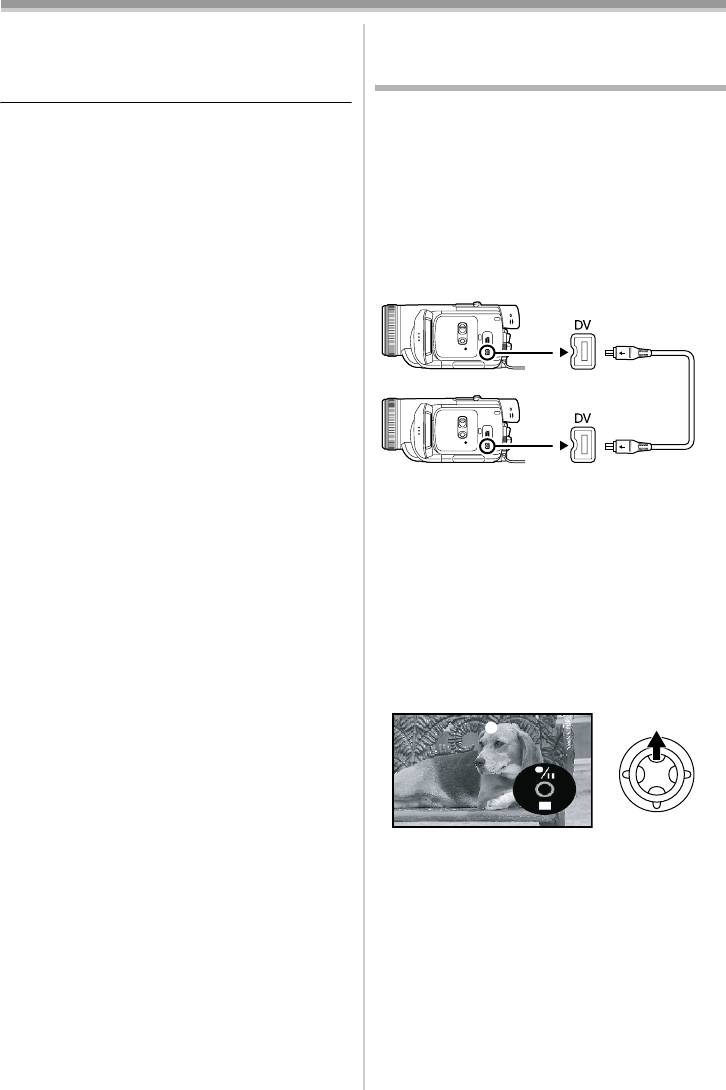
VQT0T45_UKR.book 124 ページ 年月日 火曜日 午後時分
Режим редагування
6 Зупиніть запис. (записуюча апаратура)
Використання ЦВ кабелю для
7 Для зупинення відтворення натисніть
запису
джойстик униз та оберіть значок [∫].
(Цифрове дублювання)
(відтворююча апаратура)
Підключивши відеокамеру до гнізда ЦВ іншої
≥Під час запису (копіювання) зображень на
цифрової відеоапаратури через ЦВ кабель
інший відеопристрій, а потім їх відтворенні
VW-CD1E (додатковий) 1, можна здійснити
на широкоекранному телевізорі зображення
високоякісний перезапис у цифровому
може бути розтягнутим вертикально. В
форматі.
такому випадку, зверніться до інструкції з
≥Задайте режим відтворення з плівки.
експлуатації пристрою, на який записується
(на відтворюючій та записуючій
(копіюється) зображення, або прочитайте
апаратурі)
інструкцію з експлуатації телевізора і
1 Приєднайте відеокамеру до цифрової
встановіть формат 16:9 (повноекранний).
відеоапаратури через ЦВ кабель.
≥Більш детальну інформацію див. в
інструкціях з експлуатації вашого телевізора
і записуючого обладнання.
≥Якщо ви не бажаєте, щоб на екран
виводилась робоча інформація або дата/час,
встановіть [BASIC] >> [DATE/TIME] >> [OFF]
1
у режимі відтворення з плівки та натисніть
кнопку [EXT DISPLAY] на пульті
дистанційного керування для відключення
індикації.
(При підключенні відеокамери до
2 Задайте [ADVANCED] >> [REC STDBY] >>
записуючого обладнання через ЦВ кабель
[YES]. (Записуюча апаратура)
ця інформація може не виводитись на
≥Не обов'язково виконувати цю дію, якщо під
екран.)
час цифрового перезапису
використовується дистанційне керування.
ª
Якщо ні зображення, ні звук з
3 Почати відтворення. (відтворююча
відеокамери не передаються в
апаратура)
телевізор
4 Запустити запис. (записуюча апаратура)
≥Перевірте, чи щільно вставлені штепселі у
Якщо під час цифрового перезапису
гніздо.
використовується основний блок:
≥Перевірте настройки [12bit AUDIO]. (-126-)
Натисніть джойстик вгору, щоб обрати
≥Перевірте підключене гніздо.
значок [¥/;].
124
VQT0T45
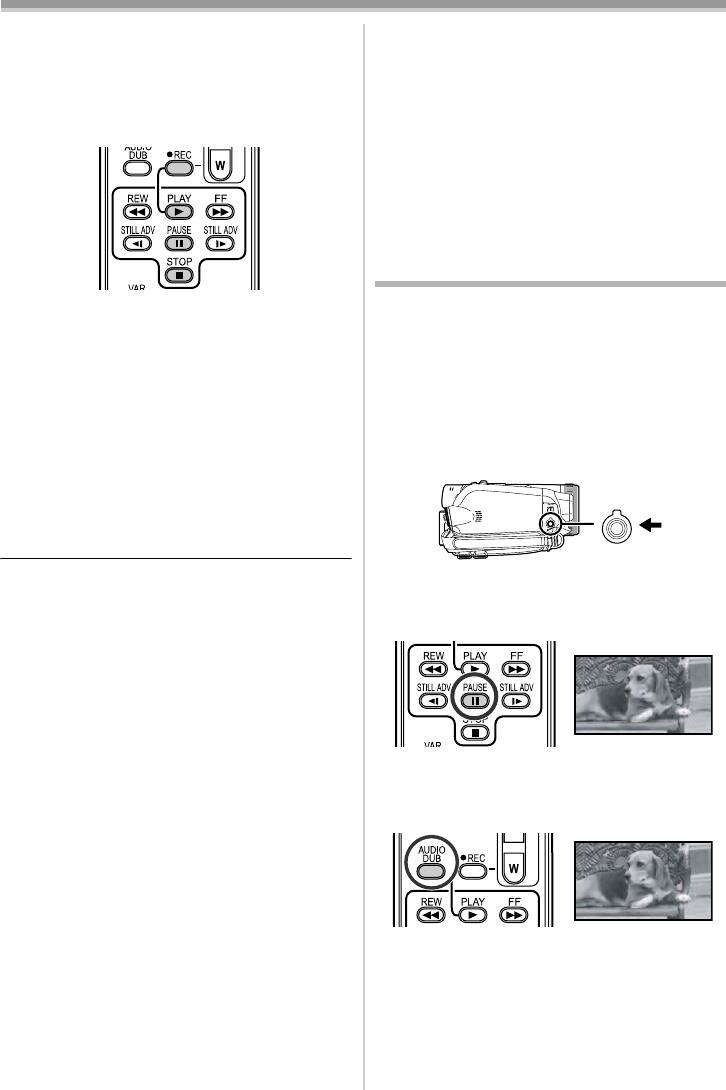
VQT0T45_UKR.book 125 ページ 年月日 火曜日 午後時分
Режим редагування
Якщо під час цифрового перезапису
≥Від'єднайте кабель USB, тому що вхідні
використовується дистанційне
сигнали від зовнішнього джерела не можуть
керування:
бути записані, якщо воно приєднане через
При натисканні кнопки [¥REC] на пульті
кабель USB.
дистанційного керування, натисніть на
≥Якщо зображення вводиться через гніздо
кнопку [PLAY 1].
ЦВ, при натисненні на центр джойстику
робочий значок продовжує мигтіти, замість
того, щоб з'явитися з боку екрана.
≥Якщо зображення надходить з гнізда ЦВ,
форматне співвідношення телевізора не
змінюється, навіть якщо у меню [SETUP]
змінені налаштування [TV ASPECT].
Дублювання звуку
До записаної касети можна додати музику
5 Натиснувши джойстик вгору, оберіть
або словесні коментарі.
значок [¥/;] або ще раз або натисніть
(Дублювання звуку можливе тільки за
кнопку [;] на пульті дистанційного
допомогою пульта дистанційного
керування для зупинення запису. (запис.
керування.)
апаратура)
≥Задайте режим відтворення з плівки.
6 Зупиніть відтворення. (відтворююча
1 При використанні зовнішнього
апаратура)
мікрофона надійно під’єднайте його до
ª Скасування режиму очікування на
гнізда [REMOTE/MIC].
початок запису
Якщо відеокамера знаходиться в режимі
очікування запису, натисніть джойстик униз
REMOTE/MIC
та оберіть значок [∫], або натисніть кнопку
[∫] на пульті дистанційного керування.
≥Не приєднуйте і не від'єднуйте ЦВ кабель
2 Знайдіть сцену, до якої ви хочете додати
під час дублювання, оскільки це може
звук, і натисніть на кнопку [;] на пульті
завадити нормальному завершенню
дистанційного керування.
дублювання.
≥Якщо переписане зображення містить
;
основну та побічну звукову доріжку
(наприклад, двомовне відео), обрати
потрібний звук можна за допомогою
настройки [SETUP] >> [AUDIO OUT] при
відтворенні.
≥Навіть при використанні обладнання, що має
3 Натисніть кнопку [AUDIO DUB] на пульті
гніздо ЦВ – напр., IEEE1394, в деяких
дистанційного керування для підготовки
випадках цифрове дублювання може
дублювання звуку.
виявитися неможливим. Додаткову
інформацію див. в інструкціях до
A.DUB ;
підключеного обладнання.
≥Цифрове дублювання виконується в режимі,
аналогічному режиму [AUDIO REC]
відтворюваної плівки, незалежно від
настройок меню записуючої апаратури.
≥Зображення на моніторі записуючої
апаратури можуть бути спотворені, хоча це
не вплине на записані зображення.
≥Якщо матеріал, що переписується, містить
сигнал захисту авторських прав (захист від
копіювання), при відтворенні зображення
буде порушене мозаїчними завадами.
125
VQT0T45
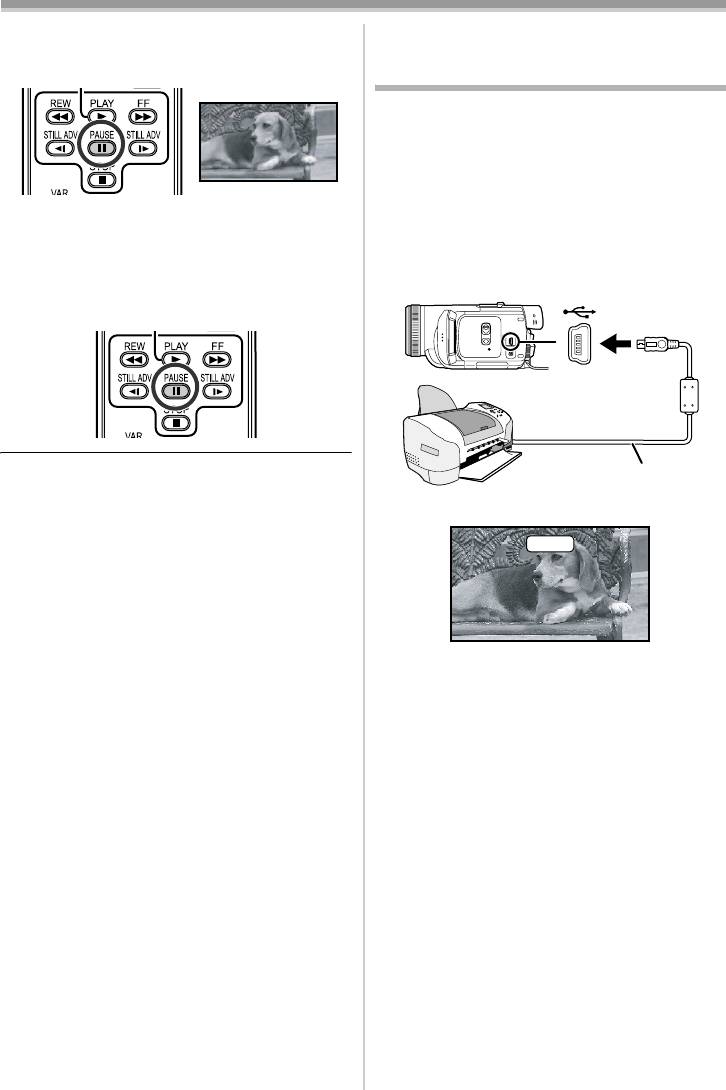
VQT0T45_UKR.book 126 ページ 年月日 火曜日 午後時分
Режим редагування
4 Натисніть на кнопку [;] на пульті
Друк знімків шляхом прямого
дистанційного керування, щоб почати
підключення до принтера
дублювання.
(PictBridge)
Щоб роздрукувати знімки, підключивши
A.DUB ¥
відеокамеру безпосередньо до принтера,
скористайтесь принтером, сумісним з
PictBridge. (Прочитайте інструкцію з
експлуатації принтера.)
≥Вставте картку пам’яті і задайте режим
≥Переконайтесь, що зовнішній чи
відтворення з картки.
вбудований мікрофон спрямований на
1 Підключіть відеокамеру до принтера
джерело звуку.
через кабель USB, який постачається у
5 Щоб перервати дублювання, натисніть
комплекті.
на кнопку [;] на пульті дистанційного
керування.
≥Якщо на плівці, що дублюється, є
1
незаписана ділянка, при відтворенні цієї
1 Кабель USB
ділянки може виникнути спотворення
зображення і звуку.
PictBridge
ª
Перед записом з дублюванням
звуку
≥Задайте режим запису на плівку.
≥Якщо ви бажаєте зберегти оригінальний
звук, записаний під час зйомки, встановіть
[ADVANCED] >> [AUDIO REC] >> [12bit] для
≥На екрані відеокамери висвічується
зйомки. (Якщо задати [16bit], записаний під
повідомлення [PictBridge].
час зйомки звук буде стертий при
(При розпізнаванні принтера напис
дублюванні звуку.)
[PictBridge] мигтить.)
≥Встановіть [BASIC] >> [REC SPEED] >> [SP]
≥Якщо картка не вставлена у відеокамеру,
для зйомки.
повідомлення [PictBridge] не висвітлюється.
ª
Відтворення звуку, записаного при
(Не можна роздрукувати знімки.)
дублюванні
≥Якщо відеокамера і принтер не з'єднані
Ви можете обрати звук, записаний під час
належним чином, напис [PictBridge]
дублювання, або первісний звук.
продовжує мигтіти. (Він мигтітиме приблизно
Встановіть [SETUP] >> [12bit AUDIO] >> [ST2]
1 хвилину.) Знову приєднайте кабель або
або [MIX].
перевірте принтер.
[ST1]: Відтворюється тільки оригінальний
≥Ми рекомендуємо використовувати адаптер
звук.
змінного струму для підведення живлення.
[ST2]: Відтворюється тільки звук, що
≥Зображення, представлені на
додавався при дублюванні.
багатовіконному екрані, не можуть бути
[MIX]: Водночас відтворюється оригінальний
надруковані.
звук і той, що був доданий під час
дублювання.
≥Під час дублювання звуку він автоматично
встановлюється у режим [ST2].
126
VQT0T45
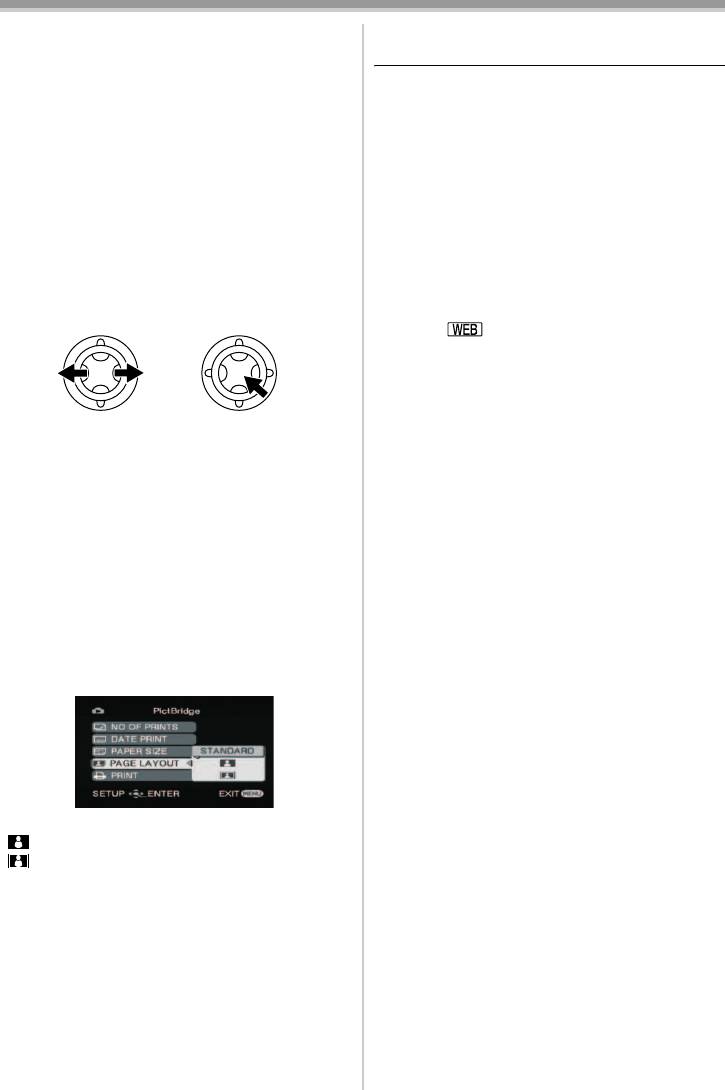
VQT0T45_UKR.book 127 ページ 年月日 火曜日 午後時分
Режим редагування
2 Оберіть [SINGLE PRINT] або
ª Для переривання друку
[DPOF PRINT].
Натисніть джойстик вниз.
≥За відсутності файлів із настройкою DPOF
не можна обрати [DPOF PRINT].
≥Під час друку уникайте наступних операції,
≥Обравши [DPOF PRINT] для друку,
оскільки вони можуть перешкодити друку.
задайте кількість роздруківок у настройці
≥Від'єднання кабелю USB
DPOF.
≥Вилучення картки пам’яті
≥Якщо ви обрали [DPOF PRINT], друкувати
≥Поворот диска робочого режиму
можна після визначення розміру паперу.
≥Вимкнення живлення
(Дія 6)
≥Перевірте настройки розміру паперу, якості
≥Якщо обрано [DPOF PRINT], друк дати
друку та ін. на принтері.
неможливий.
≥Нерухомі зображення, записані на іншому
3 Натисніть джойстик ліворуч або
обладнанні, можуть не друкуватися.
праворуч, щоб обрати бажане
≥Якщо відеокамера і принтер підключені в
зображення, а потім натисніть на
режимі запису на плівку/відтворення з
джойстик.
плівки, на моніторі РКД може з'явитися
значок []. В будь-якому випадку, знімки
не можуть бути роздруковані.
≥Сторони знімків, записаних при заданому
форматі [16:9]/[PRO-CINEMA] ,під час друку
можуть бути обрізані. (При продажу цієї
4 Задайте потрібну кількість роздруківок.
камери формат [REC ASPECT] встановлено
≥Можна задати до 9 відбитків.
на [16:9].) При використанні принтера з
5 Оберіть настройку для друку дати.
функціями підрізування або друку без полів
≥Якщо принтер не може надрукувати дату,
цю настройку слід скасувати. (Детальна
ця настройка буде недоступною.
інформація наведена в інструкції з
6 Виберіть [PAPER SIZE].
експлуатації принтера.)
[STANDARD]: Розмір визначається принтером
[4a5 INCH]
[5a7 INCH]
[4a6 INCH]
[A4]
≥Не можна обрати розмір паперу, який не
підтримується принтером.
7 Виберіть [PAGE LAYOUT].
[STANDARD]: Макет визначається принтером
[]: Без рамки
[]: З рамкою
≥Не можна обрати макет, який не
підтримується принтером.
8 Встановіть [PRINT] >> [YES], щоб почати
друк.
127
VQT0T45
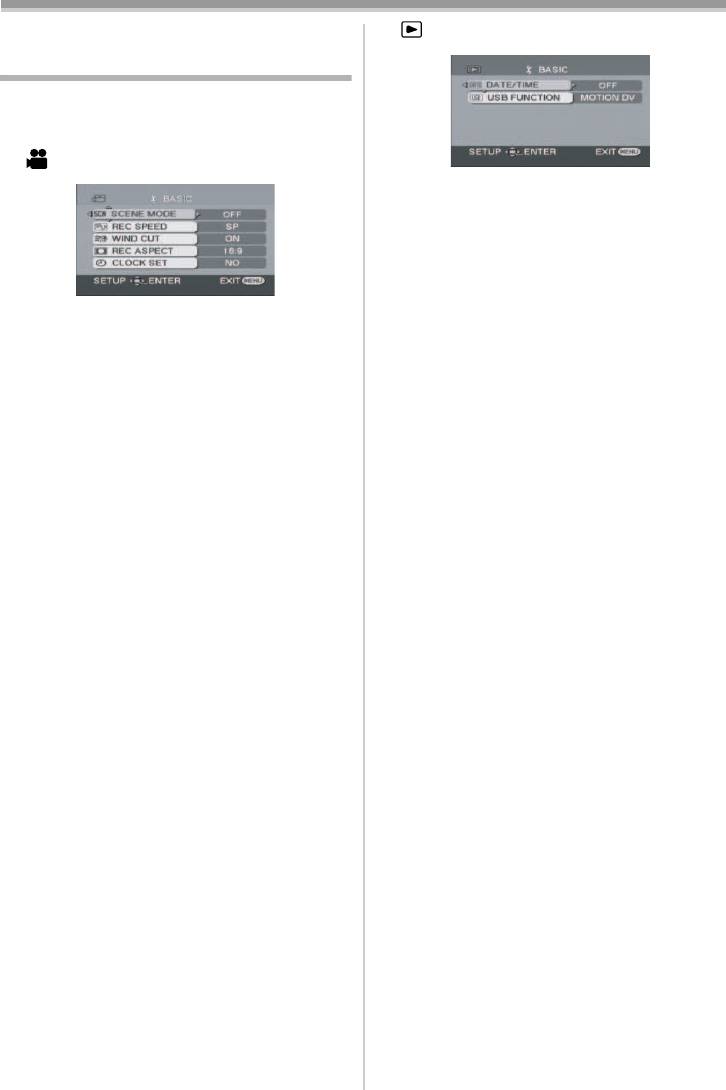
UKR_body.fm 128 ページ 年月日 木曜日 午後9時分
Меню
Меню
ª [Режим відтворення з плівки]
Список меню
Ілюстрації та символи меню наведені з метою
доступних пояснень і, отже, відрізняються від
реальних повідомлень меню.
ª [Режим запису на плівку]
1) [BASIC]
[DATE/TIME] -130-
[USB FUNCTION]
(Див. інструкції з
підключення до ПК.)
2) [ADVANCED]
[REC SPEED] -99-
1) [BASIC]
[REC STDBY] -124-
[SCENE MODE] -112-
[REC DATA] -131-
[REC SPEED] -99-
[PICT. QUALITY] -102-
[WIND CUT] -107-
[REPEAT PLAY] -117-
[REC ASPECT] -110-
[MIC LEVEL] -107-
[CLOCK SET] -85-
3) [SETUP]
2) [ADVANCED]
[12bit AUDIO] -126-
[PICT. QUALITY] -102-
[AUDIO OUT] -131-
[PICTURE SIZE] -101-
[DISPLAY] -130-
[FLASH] -108-
[REMOTE] -96-
[RED EYE] -109-
[LCD AI] -94-
[FLASH LEVEL] -109-
[LCD SET] -94-
[O.I.S.] -111-
[EVF SET] -94-
[FADE COLOUR] -107-
[POWER SAVE] -130-
[AUDIO REC] -130-
[TV ASPECT] -119-
[REC LAMP] -130-
[JOYSTICK LED] -131-
[H.SHOE MIC] -130-
[USB FUNCTION]
(Див. інструкції з
4) [LANGUAGE] -92-
підключення до ПК.)
[D.ZOOM] -104-
[ZOOM MIC] -104-
[MIC LEVEL] -107-
3) [SETUP]
[DISPLAY] -130-
[DATE/TIME] -130-
[POWER SAVE] -130-
[QUICK START] -87-
[AGS] -108-
[REMOTE] -96-
[BEEP SOUND] -130-
[LCD AI] -94-
[LCD SET] -94-
[EVF SET] -94-
[JOYSTICK LED] -131-
[INITIAL SET] -131-
[DEMO MODE] -131-
4) [LANGUAGE] -92-
128
VQT0T45
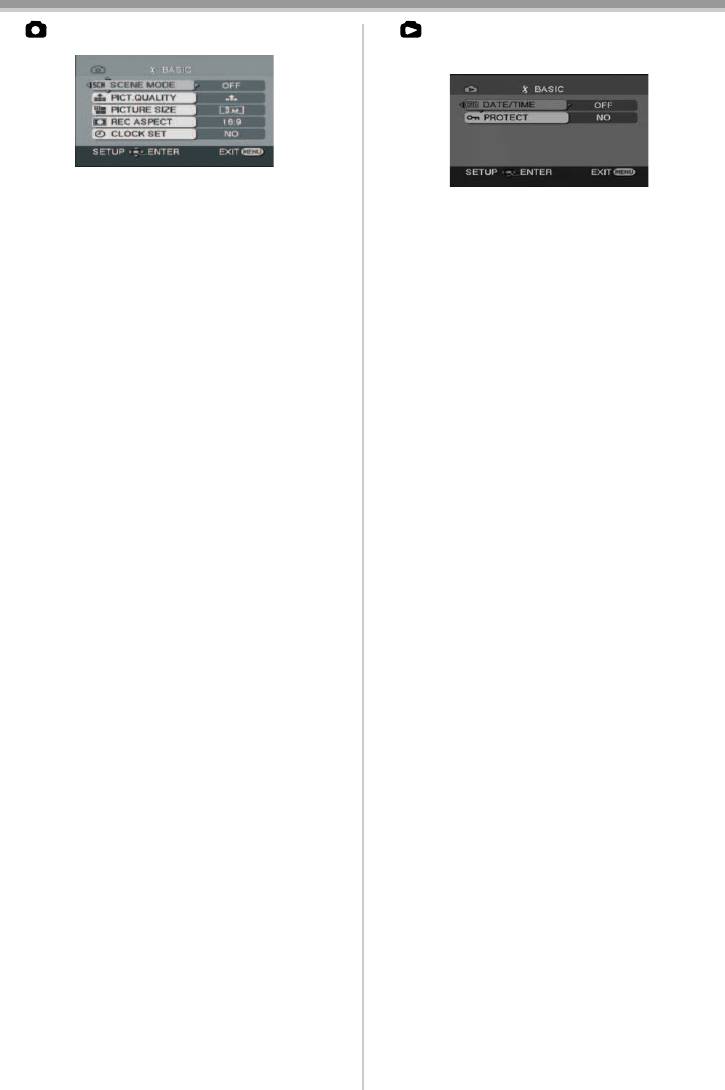
UKR_body.fm 129 ページ 年月日 木曜日 午後9時分
Меню
ª [Режим запису на картку пам’яті]
ª [
Режим відтворення з картки
пам’яті
]
1) [BASIC]
[SCENE MODE] -112-
1) [BASIC]
[PICT. QUALITY] -102-
[DATE/TIME] -130-
[PICTURE SIZE] -102-
[PROTECT] -122-
[REC ASPECT] -110-
[CLOCK SET] -85-
2) [ADVANCED]
[DPOF SET] -122-
2) [ADVANCED]
[FORMAT CARD] -121-
[BURST MODE] -111-
[FLASH] -108-
3) [SETUP]
[RED EYE] -109-
[DISPLAY] -130-
[FLASH LEVEL] -109-
[REMOTE] -96-
[O.I.S.] -111-
[LCD SET] -94-
[REC LAMP] -130-
[EVF SET] -94-
[SHTR EFFECT] -103-
[LCD AI] -94-
[POWER SAVE] -130-
3) [SETUP]
[TV ASPECT] -119-
[DISPLAY] -130-
[JOYSTICK LED] -131-
[DATE/TIME] -130-
[POWER SAVE] -130-
4) [LANGUAGE] -92-
[QUICK START] -87-
[REMOTE] -96-
[BEEP SOUND] -130-
[LCD AI] -94-
[LCD SET] -94-
[EVF SET] -94-
[INITIAL SET] -131-
[JOYSTICK LED] -131-
4) [LANGUAGE] -92-
129
VQT0T45
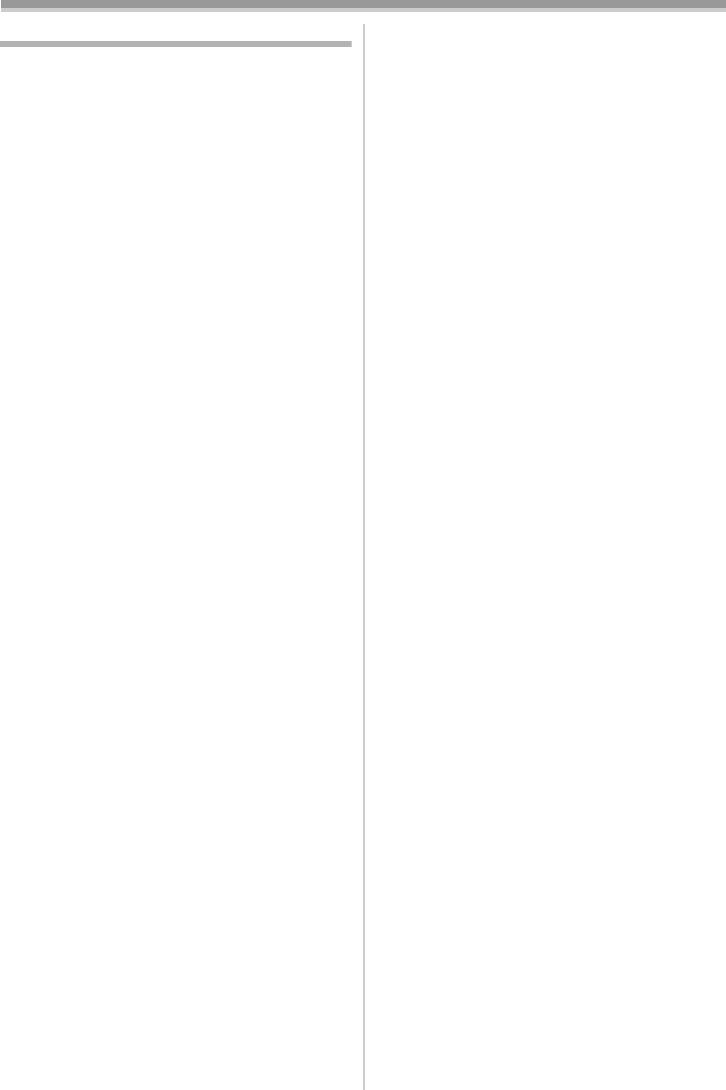
VQT0T45_UKR.book 130 ページ 年月日 火曜日 午後時分
Меню
Меню зйомки
ª [BEEP SOUND]
Разом з настройкою [ON] активізує наступну
ª [H.SHOE MIC]
систему підтверджуючих/попереджуючих
Для зменшення рівня тихих шумів оберіть
звукових сигналів.
функцію [LOWCUT]. Для зменшення шуму
1 звуковий сигнал
вітру використовуйте направлений
≥Під час пуску запису
стереомікрофон (VW-VMH3E; додаткове
≥При увімкненні живлення
приладдя), що встановлюється на посадочне
≥При переході з режиму очікування швидкого
місце з підводом живлення.
старту до режиму паузи у запису
2 звукових сигнали
ª
[DATE/TIME]
≥Під час паузи в запису
Дає можливість обрати покажчики дати і
≥При вимиканні живлення
часу.
≥При переході до режиму очікування
≥Відеокамера автоматично записує дату і час
швидкого старту
зйомки зображення на плівку.
2 звукових сигнали 4 рази
≥Можна також показати або змінити
≥Якщо вставлена касета зі шторкою захисту
покажчик дати/часу, декілька разів
від стирання, встановленою на [SAVE], якщо
натиснувши на кнопку [DATE/TIME] на пульті
виникла конденсація (
-140-), та в деяких
дистанційного керування.
інших випадках. Див. повідомлення на
ª
[AUDIO REC]
екрані. (-133-)
Дає можливість обрати систему запису звуку
ª [POWER SAVE]
(в імпульсно-кодовій модуляції).
[OFF]: Приблизно через 5 хвилин повної
[12bit]: Звук записується на “4 доріжках у
бездіяльності відеокамера
12 біт 32 кГц”. (Після додавання
автоматично переходить у
звукової інформації шляхом
режим очікування. При цьому
дублювання первісний звук може бути
мигтить значок [;], і потрібно
збережений.)
більше часу для початку запису
[16bit]: Звук записується на “2 доріжках у
після натиснення кнопки пуску/
16 біт 48 кГц”. (Якість звуку вища, але
зупинення.
при додаванні звукової інформації
[5 MINUTES]:Приблизно через 5 хвилин повної
шляхом дублювання первісний звук
бездіяльності відеокамера
буде стертий.)
автоматично вимикається. Ця
ª
[REC LAMP]
функція служить для захисту
Якщо встановити цю функцію на [ON], під час
плівки і попереджає передчасне
запису засвітиться лампочка запису,
розрядження акумулятора. Для
сповіщаючи про те, що іде запис. Якщо
відновлення роботи знов
встановити на [OFF] – лампочка запису не
увімкніть відеокамеру.
світиться під час запису.
≥У наступних випадках живлення може не
ª
[DISPLAY]
вимикатися, навіть при настройці
Разом з настройкою [ON] дає режим
[POWER SAVE] >> [5 MINUTES].
візуалізації усіх функцій. Разом з настройкою
≥При підключенні до розетки змінного
[OFF] дає режим мінімальної візуалізації.
струму
(Якщо використовується адаптер змінного
струму)
≥При підключенні кабелю USB або ЦВ до
ПК чи іншого обладнання
≥В режимі підключення до ПК
130
VQT0T45
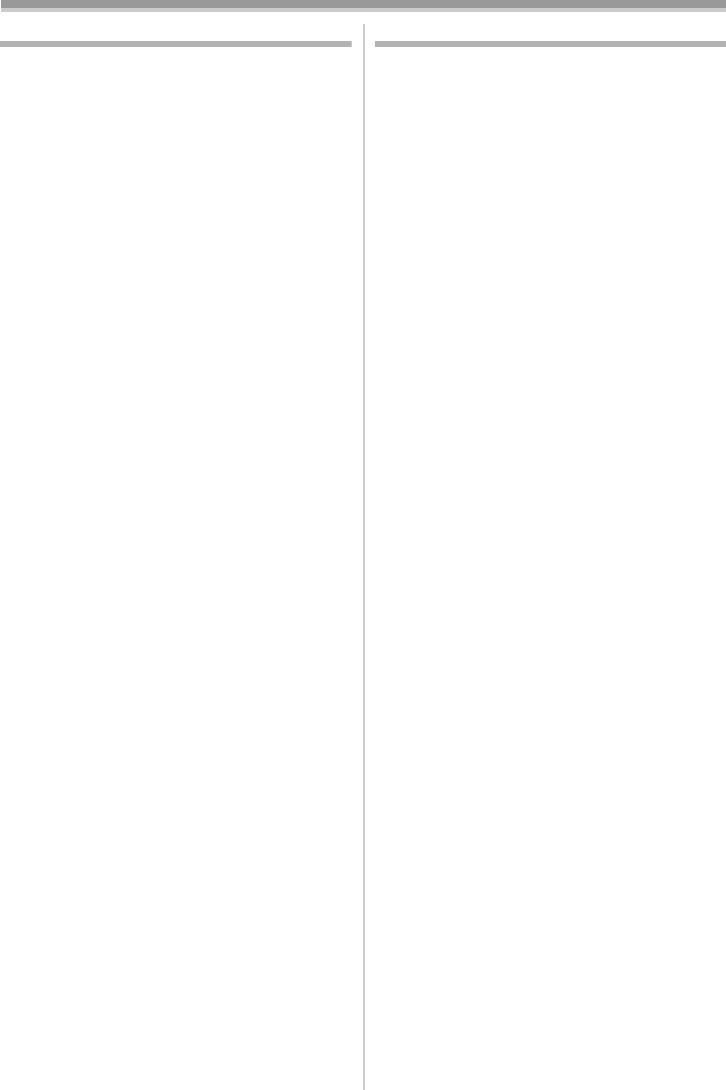
VQT0T45_UKR.book 131 ページ 年月日 火曜日 午後時分
Меню
Меню відтворення
Інші меню
ª [REC DATA]
ª [JOYSTICK LED]
Якщо встановити цю функцію на [ON], то
Якщо обрано [ON], то під час роботи кільце
настройки, використані під час запису
навколо джойстика буде підсвічено синім
(швидкість затвора, покажчик діафрагми/
кольором.
підсилення, настройка балансу білого (
-113-) та
ª
[INITIAL SET]
ін.), будуть представлені на екрані під час
Якщо будь-яке меню не може бути обране
відтворення.
через поєднання функцій, оберіть настройку
≥Якщо під час запису перемикач [AUTO/
[YES], щоб відновити первісні настройки меню
MANUAL/FOCUS] було встановлено на
(як на момент купівлі).
[AUTO], на дисплеї з’являється напис
(Неможливо скинути мовні настройки,
[AUTO].
відновивши їх, як на момент купівлі.)
≥За відсутності відповідної інформації
ª
[DEMO MODE]
висвітиться значок [---].
Якщо задати [DEMO MODE] >> [ON], не
≥При відтворенні даних, записаних на цій
вставивши а ні касету, а ні картку пам’яті,
камері, на іншому обладнанні (чи відтворенні
відеокамера автоматично перейде в режим
плівки, записаній на іншій камері),
демонстрації, тобто показу її функцій. Для
інформація про режими зйомки може
переривання демонстрації достатньо
відображатися невірно.
натиснути будь-яку кнопку. Якщо протягом
ª
[AUDIO OUT]
приблизно 10 хвилин не здійснюються ніякі
Дає можливість обрати звук для відтворення.
операції, демонстрація автоматично
[STEREO]: Стереозвук (основний та побічний)
відновлюється. Для виходу з режиму
[L]: Звук лівого каналу (основний)
демонстрації вставте касету чи картку
[R]: Звук правого каналу (побічний)
пам’яті, або встановіть [DEMO MODE] >>
[OFF]. Для нормальної роботи встановіть цю
функцію на [OFF].
131
VQT0T45
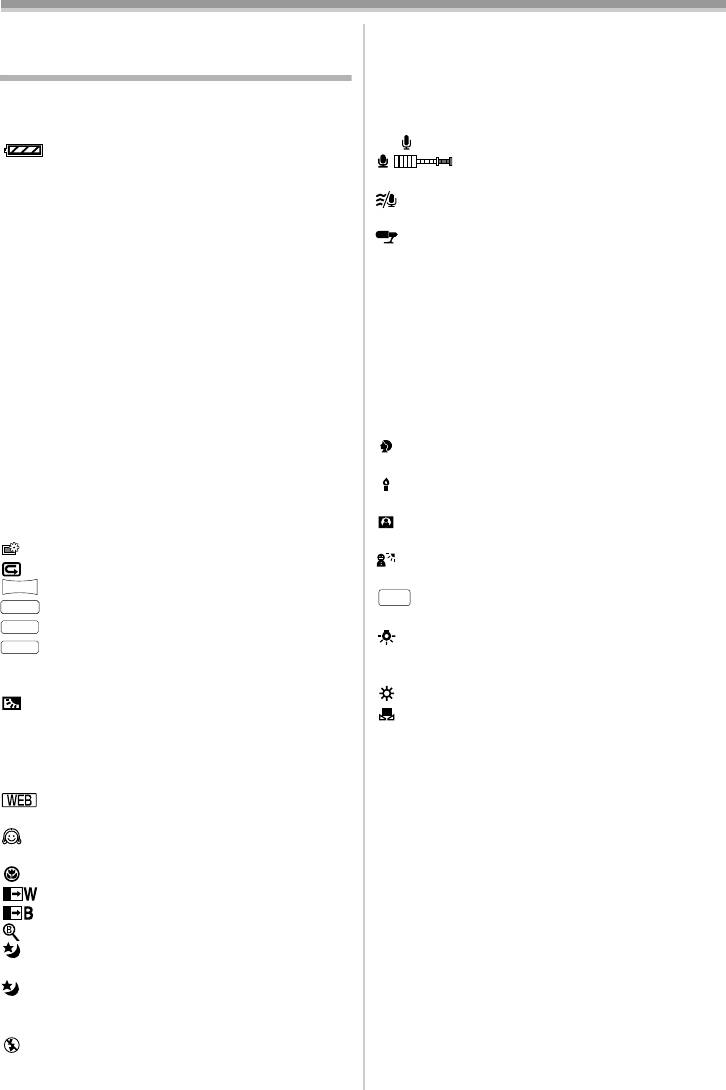
VQT0T45_UKR.book 132 ページ 年月日 火曜日 午後時分
Інше
ßi/ßAi: Відеоспалах (встановлено на
Інше
[i]) ¢ -109-
Повідомлення
ßj/ßAj: Відеоспалах (встановлено на
[j]) ¢ -109-
На екрані показуються різні функції та стан
£: Зменшення ефекту червоних
відеокамери.
очей ¢ -109-
Основні повідомлення
ZOOM
: Спрямований мікрофон -104-
: Заряд акумулятора, що
: Рівень чутливості мікрофону
залишився
-107-
0h00m00s00f: Часовий код
: Функція зменшення шуму вітру
15:30:45: Покажчик дати/часу
-107-
: Використовується мікрофон,
Повідомлення під час запису
що встановлено на
R0:45: Час, що залишився до кінця
посадочному місці з підводом
плівки
живлення -81-
≥Час, що залишився до кінця плівки,
LOWCUT
: Використовується мікрофон,
вказується у хвилинах. (Якщо залишається
що встановлено на
менше 3 хвилин, повідомлення починає
посадочному місці з підводом
мигтіти.)
живлення. Активовано
SP: Режим звичайного відтворення
функцію (LOWCUT)
-81-
(Режим швидкості запису)
-99-
5: Режим “Спорт” (Режим сцени)
LP: Довгограючий режим
-112-
(Режим швидкості запису) -99-
: Режим “Портрет” (Режим
¥: Запис -99-
сцени) -112-
; (Зелений): Пауза в запису -99-
: Режим “Недостатнє
; (Мигтить зеленим):
освітлення” (Режим сцени) -112-
Режим очікування
: Режим “Прожектор” (Режим
; (Червоний): Розчинення
сцени) -112-
: POWER LCD
-94-
: Режим “Пляж і сніг” (Режим
: Перевірка запису -100-
сцени) -112-
PRO
: Функція “Кіно”-110-
AWB
: Автоматична настройка
16:9
: Широкоекранний режим -110-
балансу білого -113-
AUTO
: Автоматичний режим -98-
: Режим зйомки в приміщенні
MNL
: Ручний режим -112-
(при світлі ламп
MF: Ручний фокус -114-
розжарювання)
-113-
5k: Покажчик збільшення -103-
: Режим зовнішньої зйомки -113-
: Режим “Контрове світло” -104-
: Режим настроювання балансу
1/500: Швидкість затвора -115-
білого -113-
F2.4: Діафрагмове число -115-
¢У режимі запису на плівку це
6dB: Значення діафрагми/
відображається тільки при натисненні
підсилення -115-
кнопки [PHOTO SHOT] до половини при
: Режим WEB-КАМЕРИ (запис)
установленій картці пам’яті.
-127-
Ця позначка не висвітлюється, якщо
: Режим м'якого відтінку шкіри
використовується пульт дистанційного
-106-
керування або пульт дистанційного
: Теле-макро -106-
керування free style.
: Розчинення (у білому) -106-
: Розчинення (у чорному) -106-
: Пошук чистого місця -100-
: Функція кольорового нічного
бачення -105-
0lux
: Функція кольорового нічного
бачення 0 lux -105-
ß/ßA: Відеоспалах увімкнено ¢ -108-
: Відеоспалах вимкнено ¢ -109-
132
VQT0T45
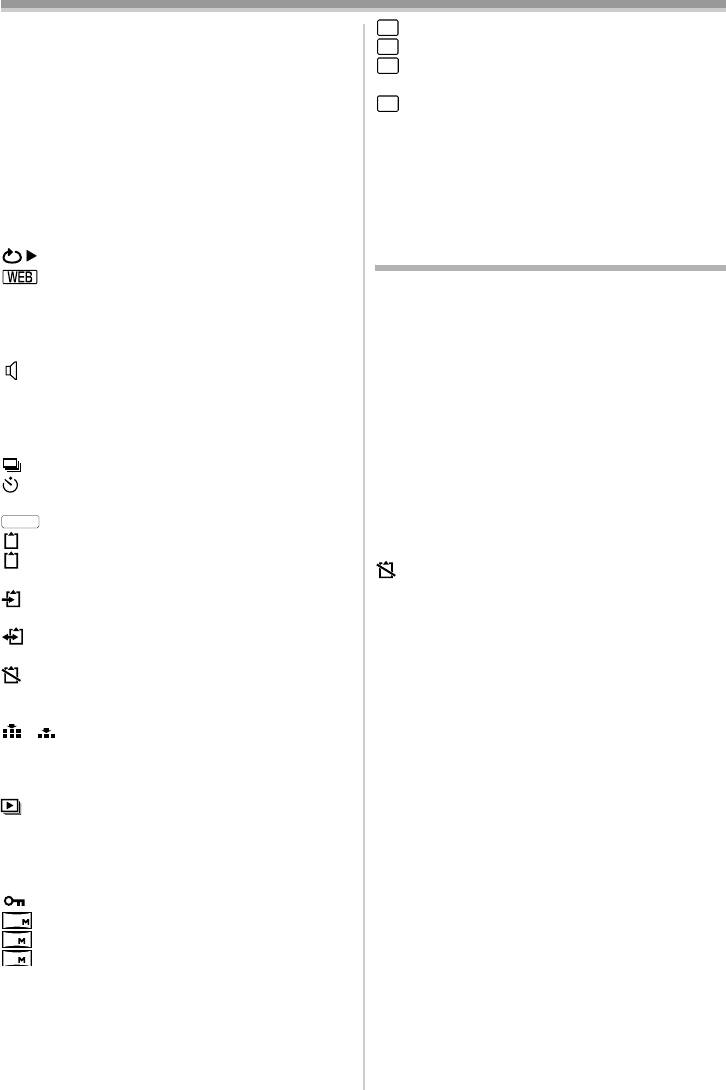
VQT0T45_UKR.book 133 ページ 年月日 火曜日 午後時分
Інше
Повідомлення під час відтворення
0.3
M
:[640k480] Розмір зображення
¥: Іде запис
1
M
:[1280k960] Розмір зображення
1: Відтворення -117-
2
M
:[1600k1200] Розмір
;: Пауза -117-
зображення
5: Швидкий пошук/Прокручення
4
M
:[2288k1728] Розмір
вперед -117-
зображення
6: Перемотування/Відтворення
≥У зображень, записаних на іншій камері,
назад -117-
кількість пікселів по горизонталі чи
D/E: Уповільнене відтворення -118-
вертикалі може відрізнятися, тому розмір
;1/2;: Покадрове відтворення -118-
зображень може не відтворюватись.
2k5: Пошук зі змінною швидкістю
Попередження/сигнали
-119-
: Повтор відтворення -117-
несправності
: режим WEB-КАМЕРИ
Якщо спалахує чи мигтить одне з наведених
(Відтворення) -127-
нижче повідомлень, перевірте стан
A.DUB ¥: Дублювання звуку -125-
відеокамери.
A.DUB ;: Пауза в дублюванні звуку -125-
Підтвердження
12bit, 16bit: Режим звукозапису -130-
Y: Вставлена касета зі шторкою захисту
: Регулювання гучності -117-
від випадкового стирання,
встановленою в положення [SAVE].
Картка
Касета не вставлена.
± (Білий): Знак “Є фокус” -101-
[--]/0:
¥ (Зелений): Знак “Є фокус” -101-
Вбудована батарея розряджена.
-85-
: Безперервна фотозйомка -111-
°: Під час запису себе самого висвічується
: Запис з автоматичним
значок тривоги/попередження.
таймером -110-
Поверніть монітор РКД в бік видошукача
MEGA
[: MEGA OIS -111-
і перевірте значок тривоги/
(Білий): Режим фотозйомки
попередження.
(Зелений): Іде зчитування з картки
: Картка не вставлена.
пам’яті
REMOTE:
(Червоний):Якщо відбувається
Обраний неправильний режим для
фотозйомка
пульта дистанційного керування.
-96-
(Червоний):Доступ до карти відбувається
2END:
в режимі підключення до ПК
Плівка закінчилась під час запису.
(Мигтить червоний):
:: Відеоголівки забруднені. -140-
Картка пам’яті не розпізнана
чи не вставлена
Текстові повідомлення
( ): Якість фотознімка
-102-
3DEW DETECT/3EJECT TAPE:
0: Залишок фотознімків (якщо
Утворився конденсат. Витягніть касету і
кількість знімків досягає 0,
зачекайте деякий час. Тримач касети
мигтить червоний значок.)
відкриється не одразу, але це не є
: Показ слайдів
-120-
несправністю.
-140-
PictBridge: Режим PictBridge -126-
LOW BATTERY:
100-0001: Візуалізація папки/файлу
Акумулятор розряджений. Перезарядіть
No.00: Номер файлу
його.
-82-
1: Номер настройки DPOF -122-
NO TAPE :
: Установлення захисту -122-
Касета не вставлена. -88-
0.2
:[640k360] Розмір зображення
TAPE END:
1
:[1280k720] Розмір зображення
Плівка закінчилась під час запису.
3
:[2288k1288] Розмір
зображення
133
VQT0T45
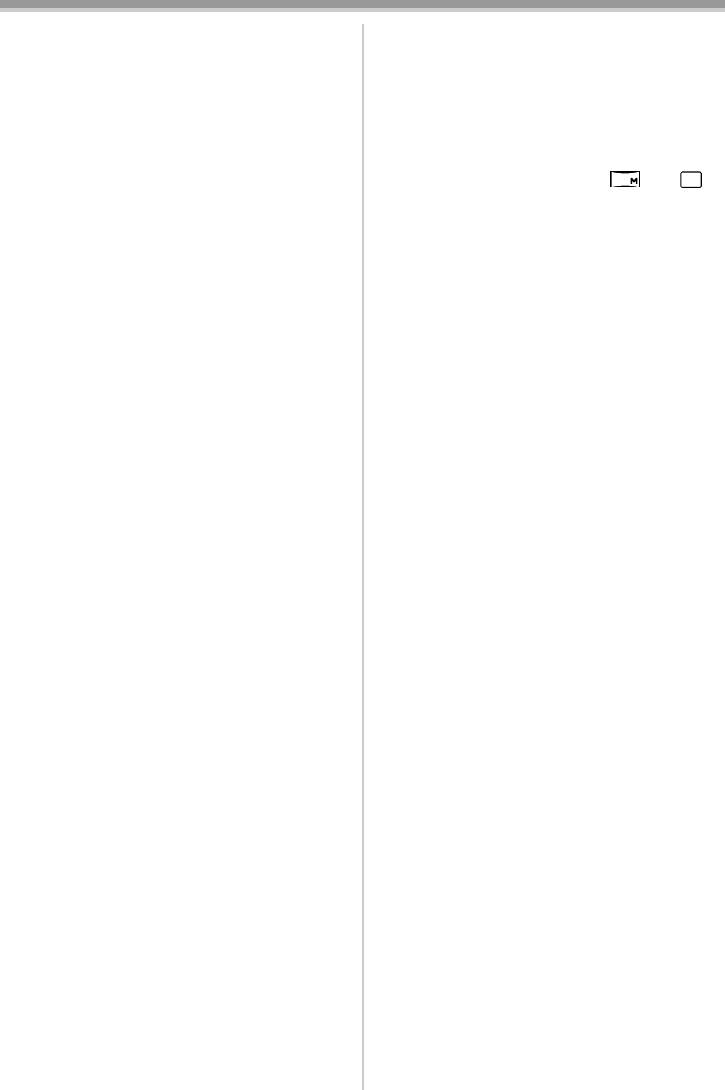
VQT0T45_UKR.book 134 ページ 年月日 火曜日 午後時分
Інше
CHECK REC TAB:
CARD LOCKED:
Спроба записати знімки на касету зі
Перемикач захисту від запису на платі
шторкою захисту від випадкового
пам’яті SD встановлений на [LOCK].
стирання на [SAVE].
NEED HEAD CLEANING:
Спроба виконати дублювання звуку або
Відеоголівки забруднені.
-140-
цифрове дублювання на касету зі
CHANGE TO 0.2M/0.3M MODE:
шторкою захисту від випадкового
Якщо використовується режим
стирання на [SAVE].
безперервної фотозйомки, встановіть
CHECK REMOTE MODE:
[PICTURE SIZE] у режим [ ] чи [ ].
0.2
0.3
M
Обраний невірний режим для пульта
PUSH THE RESET SWITCH:
дистанційного керування.
Виявлено збій у механізмі. Натиснути
Відображується тільки при першому
кнопку [RESET] (
-79-). Це може усунути
використанні пульта дистанційного
проблему.
керування після вмикання.
-96-
CHANGE MODE TO USE USB:
WRONG TAPE FORMAT:
Кабель USB підключений до
Спроба відтворити ділянку плівки,
відеокамери в режимі запису на картку
записану на іншій телевізійній системі.
пам’яті.
Касета несумісна.
DISCONNECT USB CABLE:
UNPLAYABLE CARD:
Спроба перевести диск робочого
Спроба відтворити дані, несумісні з цією
режимув режим підключення до ПК,
відеокамерою.
якщо кабель USB приєднаний до
CLOSE CASSETTE DOOR:
відеокамери. Спроба записати знімки на
Кришка касетного відсіку відкрита.
плівку/картку пам’яті, якщо кабель USB
Закрийте кришку касетного відсіку.
-88-
приєднаний до відеокамери.
UNABLE TO A.DUB (LP RECORDED):
NO INK IN PRINTER:
Дублювання звуку неможливе, тому що
Закінчилось чорнило у картриджі.
первісний запис був зроблений в режимі LP.
Перевірте підключений принтер.
UNABLE TO A.DUB:
NO PAPER IN PRINTER:
Спроба додати звук на незаписану
Закінчився папір. Перевірте
відеокасету.
підключений принтер.
CANNOT RECORD IN AGS MODE:
PRINTER ERROR:
Увімкнена функція попередження
Перевірте підключений принтер.
зйомки землі.
-108-
PC DOES NOT SUPPORT USB2.0:
COPY PROTECTED:
Відеокамеру приєднано до
Зображення не можуть бути записані
персонального комп’ютера, який не
належним чином, тому що носій
підтримує USB 2.0. (Див. інструкції з
захищений від перезапису.
підключення до ПК.)
CARD ERROR:
CAN NOT USE USB:
Картка несумісна з даною
Спроба підключити кабель USB, якщо
відеокамерою.
приєднаний ЦВ кабель.
Спроба форматувати зіпсовану картку
CHANGE TO MANUAL MODE:
пам’яті.
Спроба вибрати пункт з [SCENE MODE],
Виводиться при спробі вставити у гніздо
якщо перемикач [AUTO/MANUAL/
картки пам’яті несумісну картку пам’яті.
FOCUS] встановлений на [AUTO].
NO CARD:
CAN NOT OPERATE (MOTION DV MODE):
Картка не вставлена.
Спроба змінити [D.ZOOM] настройку в
CARD FULL:
режимі MotionDV.
На картці не залишилось достатньо
REVERSE THE LCD MONITOR:
пам'яті.
Висвічується, якщо в режимі
Оберіть режим відтворення з картки та
кольорового нічного бачення 0 lux
видаліть непотрібні файли.
монітор РКД не перевернутий. якщо
NO DATA:
монітор РКД повернутий на 180° в бік
На картку пам’яті не записано ніякої
об'єктива, його яскравість не
інформації.
регулюється.
FILE LOCKED:
Спроба видалення захищених файлів.
134
VQT0T45
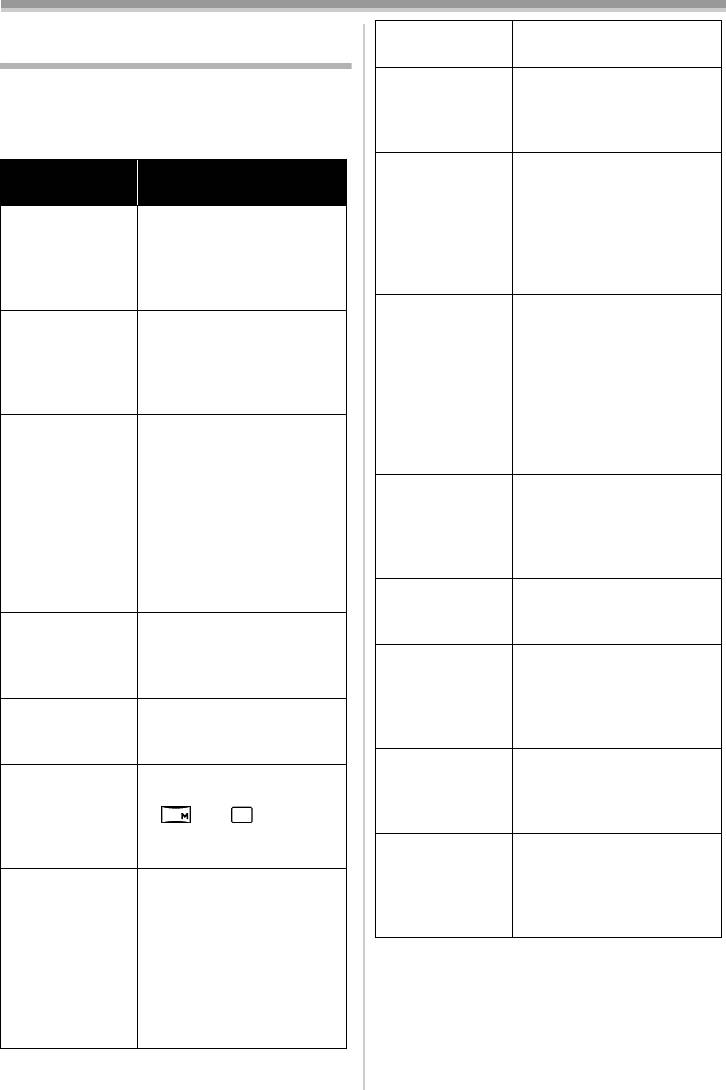
VQT0T45_UKR.book 135 ページ 年月日 火曜日 午後時分
Інше
Функції, які не можна
≥Спрямований
≥При використанні
використовувати одночасно
мікрофон
зовнішнього мікрофона
Деякі функції відеокамери через їхні
≥Функція
≥При використанні
особливості не працюють чи не можуть бути
зменшення
зовнішнього мікрофона
обрані. Далі в таблиці наведені приклади
шуму вітру
≥Якщо встановлена
таких функцій.
функція Pro-Cinema
≥Режим сцени ≥При встановленні
Функції Умови, в яких функції не
перемикача [AUTO/
працюють
MANUAL/FOCUS] на
≥Цифрове
≥У режимі запису на
[AUTO]
збільшення
картку пам’яті
≥Якщо при використанні
≥Функція “Кіно”
функції кольорового
≥Розчинення/
нічного бачення
проявлення
≥Зміна балансу
≥При цифровому
≥Компенсація
≥Якщо при використанні
білого
збільшенні (у 12k або
контрового
функції кольорового
більше)
світла
нічного бачення
використовується
≥Під час настроювання
≥Якщо при використанні
діафрагми/підсилення
функції кольорового
нічного бачення
≥Режим
≥В режимі запису на
≥При швидкості затвора
допомоги
плівку
1/12 чи повільніше
≥Під час
перевірки
≥Настроювання
≥Якщо при використанні
запису
швидкості
функції кольорового
≥Пошук чистого
затвора,
нічного бачення
місця
діафрагми/
≥При використанні
≥М'який
підсилення
режиму сцени
відтінок шкіри
≥Пошук зі
≥Під час повтору
≥Теле-макро
змінною
відтворення
≥Кольорове
≥В режимі запису на
швидкістю
нічне бачення
плівку
≥Видалення
≥Якщо шторка захисту
≥У режимі запису на
файлів
картки пам’яті від
картку пам’яті
запису встановлена на
≥Функція “Кіно” ≥Якщо при використанні
[LOCK]
функції кольорового
≥Якщо файл захищений
нічного бачення
≥Форматування ≥Якщо шторка захисту
≥Безперервна
≥Якщо [PICTURE SIZE]
картки пам’яті від
фотозйомка
встановлено не на
запису встановлена на
[] чи []
0.2
0.3
M
[LOCK]
≥При швидкості затвора
≥Дублювання
≥Ділянка плівки записана
1/12 чи повільніше
звуку
в режимі LP
≥Відеоспалах ≥В режимі запису на
≥Пуста ділянка плівки
плівку
≥Звук передано через
≥Під час демо режиму
гніздо ЦВ
≥Якщо використовується
безперервна
фотозйомка
≥При використанні
функції кольорового
нічного бачення
135
VQT0T45
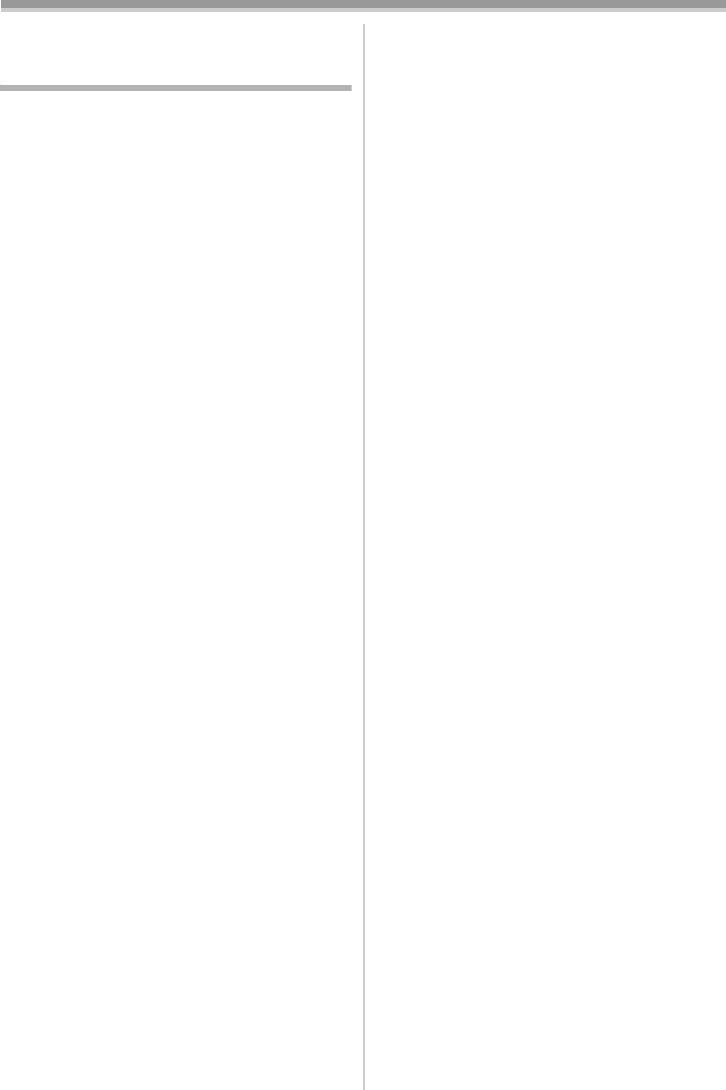
VQT0T45_UKR.book 136 ページ 年月日 火曜日 午後時分
Інше
Перед тим, як звертатися у ремонт
• Можливо, акумулятор дуже старий? Термін
служби акумулятора обмежений. Якщо
(несправності та заходи для
робочий час акумулятора, як і раніше, дуже
усунення)
короткий навіть після повного заряджання
Живлення/Корпус
залежно від умов, значить, він
1: Живлення відеокамери не вмикається.
відпрацьований і більше не може
• Можливо, акумулятор заряджений не
використовуватися.
повністю? Використовуйте повністю
5: Відеокамера заряджена, але не працює.
заряджений акумулятор.
Відеокамера дає збої у роботі.
• Могла спрацювати схема захисту
• Камера не може працювати, якщо не
акумулятора. Підключіть акумулятор до
відкрито а ні монітор РКД, а ні видошукач.
адаптера змінного струму на 5–10 секунд.
• Витягніть касету і натисніть кнопку
Якщо і після цього відеокамера не
[RESET]. (
-139-) Якщо і після цього не
вмикається, акумулятор несправний.
відновиться нормальна робота, вимкніть
• Чи відкрито монітор РКД чи видошукач?
живлення й знову ввімкніть приблизно
2: Живлення відеокамери автоматично
через 1 хвилину. (Виконання описаних дій
вимикається.
при засвіченій лампочці доступу може
• Якщо встановити [POWER SAVE] на
призвести до втрати даних на платі.)
[5 MINUTES] і не використовувати
6: Касета не виймається.
відеокамеру біля 5 хвилин підряд,
• Чи засвічується індикатор статусу при
живлення буде автоматично вимкнене. Ця
відкриванні кришки касетного відсіку? (
-84-)
функція служить для захисту плівки та
Перевірте підключення акумулятора і
економії енергії. Щоб відновити запис,
адаптера змінного струму. (-82-)
поверніть вимикач [OFF/ON] на [OFF], а
• Можливо, розряджений акумулятор?
потім знову на [ON]. (
-130-) Якщо встановити
Зарядіть акумулятор і достаньте касету.
[POWER SAVE] у режим [OFF], живлення не
• Повністю закрийте кришку касетного
буде автоматично вимикатися.
відсіку, потім знову повністю відкрийте її.
3: Дуже швидко закінчується енергія у
(
-88-)
відеокамері.
7: Не здійснюється ні одна операція, крім
• Можливо, розряджений акумулятор? Якщо
вилучення касети.
значок заряджання акумулятора мигтить,
• Можливо, виникла конденсація?
або з'явилося повідомлення “LOW
Дочекайтесь зникнення значка конденсації.
BATTERY”, значить, акумулятор
(
-140-)
розрядився. Підзарядіть акумулятор або
8: Пульт дистанційного керування не
підключіть повністю заряджений
працює.
акумулятор. (
-82-)
• Можливо, розрядилася батарейка-
• Можливо, виникла конденсація? При
таблетка пульта дистанційного керування?
перенесенні відеокамери з холоду в тепло
Поміняйте її на нову батарейку-таблетку.
усередині її може з'явитися конденсат. В
(
-95-)
такому випадку живлення вимикається
• Можливо, пульт дистанційного керування
автоматично. Дочекайтесь зникнення
неправильно налаштований? Дистанційне
значка конденсації. (
-140-)
керування не може працювати, якщо його
4: Акумулятор швидко розряджається.
настройка не відповідає настройці
• Чи повністю заряджений акумулятор?
[REMOTE] відеокамери. (
-96-)
Зарядіть його через мережний адаптер
змінного струму. (-82-)
• Можливо, акумулятор працює в дуже
холодному місці? Робота акумулятора
залежить від температури навколишнього
середовища. У холодних місцях його
робочий час скорочується.
136
VQT0T45
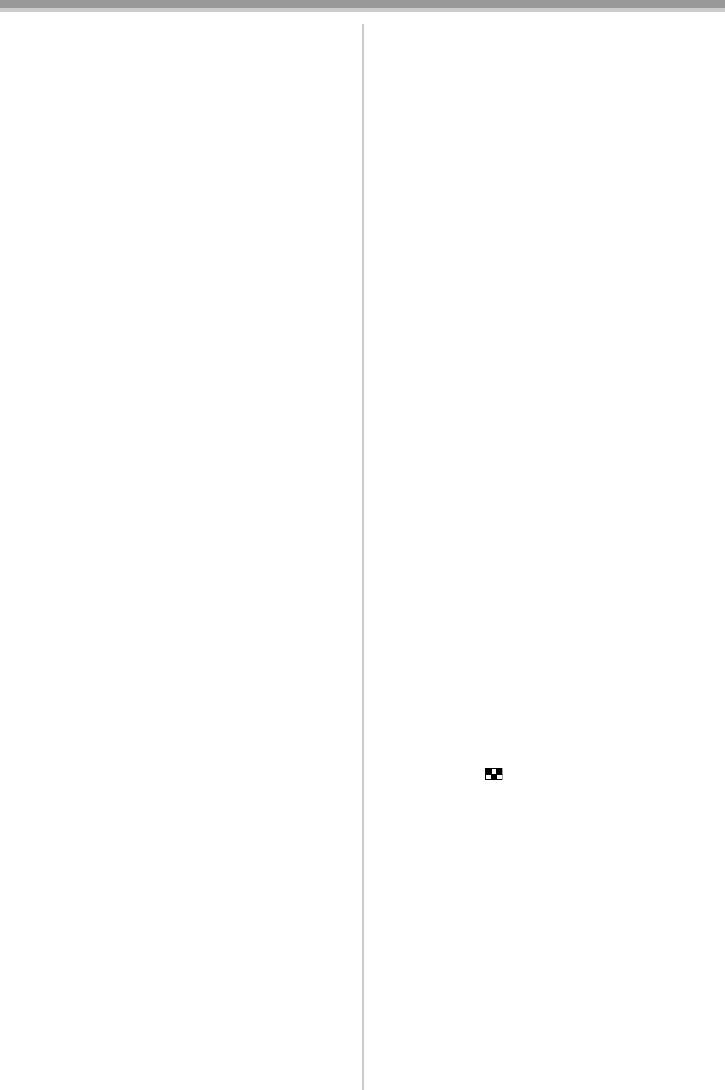
VQT0T45_UKR.book 137 ページ 年月日 火曜日 午後時分
Інше
Запис
Повідомлення
1: Запис не запускається, хоча живлення
1: У центрі екрану з’явиться червоний
подається на відеокамеру, й касета
надпис.
вставлена правильно.
• Прочитайте та дайте відповідь. (-133-)
• Чи не відкрита на касеті шторка захисту від
2: Часовий код стає неточним.
випадкового стирання? Якщо вона відкрита
0 Лічильник часового коду може збитися під
(встановлена на [SAVE]), запис не може
час уповільненого відтворення у
бути виконаний. (
-88-)
зворотному напрямку, але це не є
• Можливо, плівка перемотана до кінця?
несправністю.
Вставте нову касету.
3: Зник покажчик місця, що залишилось на
• Чи встановлений режим запису? У режимі
плівці.
відтворення запис неможливий. (-90-)
• Покажчик залишку місця на плівці може
• Можливо, виникла конденсація? В цьому
тимчасово зникнути під час покадрового
випадку можлива єдина операція –
відтворення та виконанні деяких інших
вилучення касети. Дочекайтесь зникнення
операцій. Якщо продовжити запис та
значка конденсації. (
-140-)
відтворення як звичайно, покажчик
• Можливо, відкрилась кришка касетного
відновиться.
відсіку? В цьому випадку відеокамера не
4: Покажчик місця, що залишилось на
може нормально працювати. Закрийте
плівці, не відповідає дійсності.
кришку. (
-88-)
• Якщо безперервно записувати сюжети
2: Екран несподівано змінився.
коротше 15 секунд, місце, що залишилось
• Почалася демонстрація? Якщо в режимі
на плівці, не може вказуватись вірно.
запису на плівку задати [DEMO MODE] >>
• В деяких випадках вільне місце, що
[ON], не вставивши касету чи картку
залишилося на плівці, може бути на 2 або 3
пам’яті, розпочнеться демонстрація. Для
хвилини меншим, ніж насправді.
нормальної роботи встановіть цю функцію
5: На екран не виводяться робочі
на [OFF]. (
-131-)
повідомлення – такі як покажчик
3: Касета не вставляється.
режиму, покажчик місця, яке
• Виникла конденсація? Дочекайтесь
залишилось на плівці, або часовий код.
зникнення значка конденсації.
• Якщо задати послідовно [SETUP] >>
4: Функція автофокусування не працює.
[DISPLAY] >> [OFF], зникнуть усі
• Можливо, обраний режим ручного
повідомлення, крім умов прогону плівки,
фокусування? Фокус настроюється
попереджень і вказівок дати.
автоматично, якщо обраний режим
автофокусування.
Відтворення (звук)
• Можливо, особливості об'єктів зйомки або
1: Звук не відтворюється з вбудованого
оточення не дають можливості провести
динаміка відеокамери.
автоматичне фокусування. (
-145-) В такому
0 Можливо, встановлена дуже низька
випадку настройте фокус вручну в режимі
гучність? Під час відтворення натисніть на
ручного настроювання. (-114-)
важілець [s /VOLr], щоб вивести на
• Можливо, задана функція кольорового
екран покажчик гучності та настроїти
нічного бачення? Під час роботи цієї функції
гучність. (
-117-)
фокусування переходить у ручний режим.
2: Одночасно відтворюються різні звуки.
• Чи активована функція повільної швидкості
• Можливо, встановлено [SETUP] >>
затвору для роботи з карткою? У режимі
[12bit AUDIO] >> [MIX]? Якщо додати звук
повільного затвору на карточцi
на раніше записану плівку при настройці
фокусування переходить у ручний режим.
[AUDIO REC] >> [12bit], буде чутно і звук
5: Відбувається мимовільне зупинення
первісного запису, і звук, що був доданий
запису.
пізніше. Щоб звукові доріжки
• Функція попередження зйомки землі
прослухувались окремо, задайте [ST1] чи
увімкнена? Робіть зйомки у звичайному
[ST2]. (
-126-)
горизонтальному положенні або встановіть
[AGS] у режим [OFF]. (
-108-)
137
VQT0T45
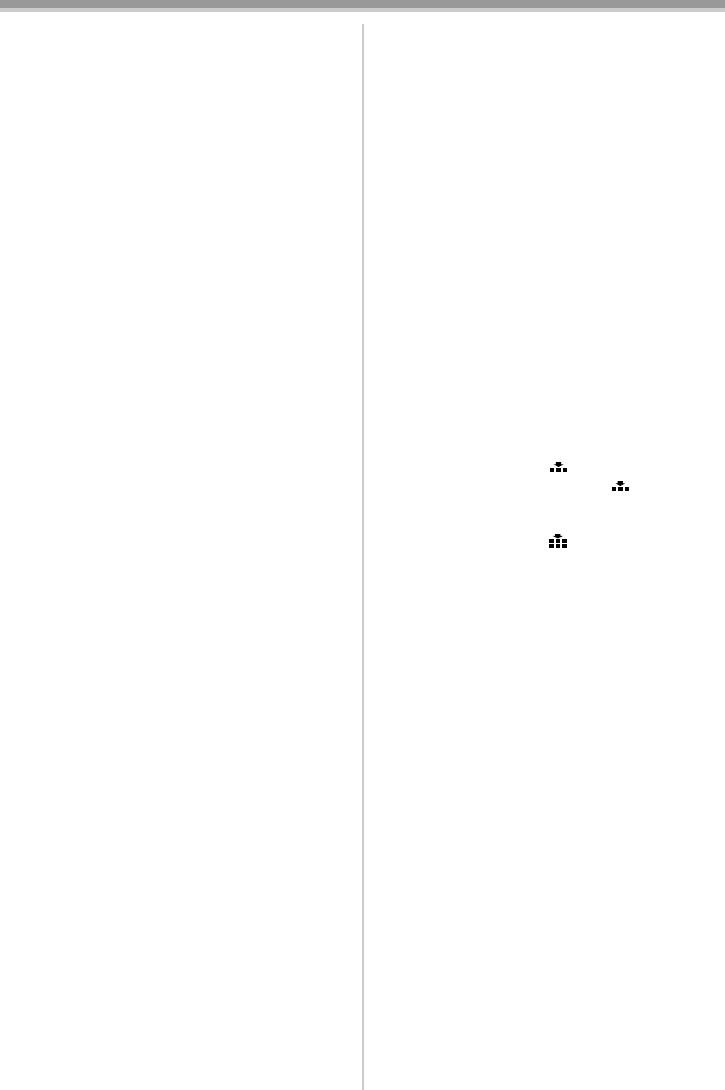
VQT0T45_UKR.book 138 ページ 年月日 火曜日 午後時分
Інше
• Ви задали [SETUP] >> [AUDIO OUT] >>
3: При прискореному відтворенні вперед
[STEREO] і відтворили матеріал, який
чи назад на зображеннях з'являються
вміщує основний та побічний звуки?
горизонтальні смужки.
Задайте [L] для прослухування головного
• Це залежить від сцени і не є несправністю.
звуку та [R] для прослухування побічного.
4: Зображення при відтворенні нечітке.
(
-131-)
• Можливо, голівки відеокамери забруднені?
3: Дублювання звуку неможливе.
В цьому випадку зображення не може бути
• Можливо, на касеті відкрита шторка
чітким. Прочистіть голівки за допомогою
захисту від випадкового стирання? Якщо
касети для чищення цифрових відеоголівок
вона відкрита (встановлена на [SAVE]),
(Комплектується). (
-140-)
дублювання звуку неможливе. (
-88-)
• Якщо гніздо для Multi cable засмічене, на
• Ви робите спробу редагувати ділянку
екрані можуть виникнути завади. Протріть
плівки, записану в режимі LP? Режим LP не
гніздо м'якою тканиною, після чого знов
дає можливості дублювати звук. (-99-)
підключіть кабель до А/В гнізда.
4: Оригінальний звук був стертий при
• Можливо, матеріал, що переписується,
дублюванні звуку.
містить сигнал захисту авторських прав
• При додаванні звуку до запису, зробленого
(захист від копіювання)? При відтворенні
в режимі [16bit], оригінальний звук буде
такого зображення на екрані виникають
стертий. Якщо потрібно зберегти первісний
мозаїчні завади.
звук, під час запису слід обрати режим
[12bit].
Картка
5: Звук неможливо відтворити.
1: Записані кадри нечіткі.
• Можливо, хоча програється касета без
• Можливо, ви задали [BASIC] >>
дублювання звуку, ви встановили [SETUP]
[PICT. QUALITY] >> [ ]? Якщо запис
>> [12bit AUDIO] >> [ST2]? Щоб відтворити
здійснюється з настройкою [ ],
касету без дублювання звуку, задайте
зображення з дрібними деталями можуть
[12bit AUDIO] >> [ST1].(
-126-)
мати мозаїчні завади. Встановіть
• Можливо, працює функція пошуку зі
[PICT. QUALITY] >> [ ]. (
-102-)
змінною швидкістю? Натисніть на кнопку
2: Не вдається видалити файл з картки
[VAR SEARCH] на пульті дистанційного
пам’яті.
керування для скасування функції. (
-119-)
• Можливо, файл захищений? Такі файли
неможливо видалити. (
-122-)
Відтворення (зображення)
• Для картки пам’яті SD: якщо шторка
1: Хоча відеокамера правильно приєднана
захисту від запису встановлена на [LOCK],
до телевізора, під час відтворення не
записану інформацію не можна видалити.
видно зображення.
(-89-)
Зображення вертикальні.
3: При відтворенні фотознімки виглядають
• Чи обраний вхід відеосигналу на телевізорі?
спотворено.
Рекомендується прочитати робочі інструкції
• Зображення може бути пошкодженим. Щоб
до телевізора і обрати канал, який
уникнути втрати зображень,
відповідає вхідним гніздам, що
рекомендується робити резервну копію на
використовуються для приєднання.
персональному комп'ютері.
• Правильна настройка [TV ASPECT]? Змініть
4: Картка непридатна для роботи,
настройку відповідно до формату екрана
незважаючи на форматування.
телевізора. [SETUP] >> [TV ASPECT] >>
• Можливо, картка чи відеокамера
[16:9] або [4:3].
пошкоджені. Зверніться до дилера. З цією
2: При прискореному відтворенні вперед
камерою можна використовувати картки
чи назад на зображеннях з'являються
пам'яті SD від 8 MB до 2 GB.
мозаїчні завади.
5: Під час відтворення з'являється напис
• Це явище є типовим для цифрових
[UNPLAYABLE CARD].
відеосистем. Воно не є несправністю в
• Зображення було записане в іншому
роботі.
форматі, або інформація пошкоджена.
138
VQT0T45
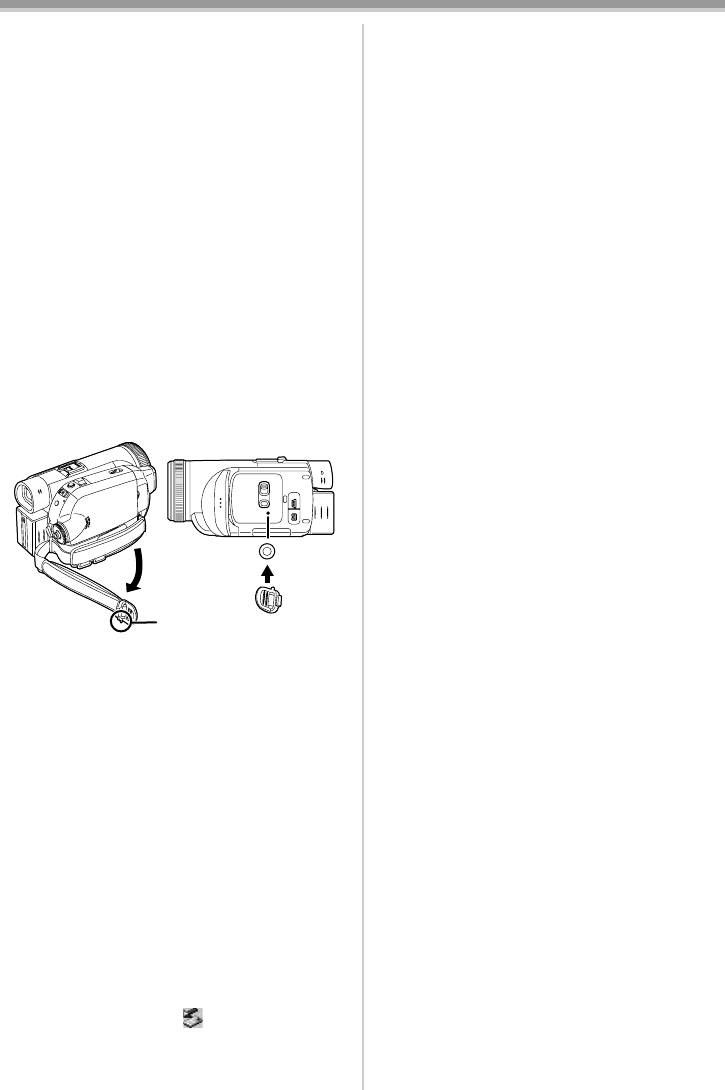
VQT0T45_UKR.book 139 ページ 年月日 火曜日 午後時分
Інше
Інше
5: Відеокамера дає збої під час
1: Повідомлення зникає, екран “зависає”,
редагування, дублювання з цифрової
або ніяка операція не може бути
відеоапаратури або використання
виконана.
“MotionDV STUDIO 5.6E LE for DV” або
• Вимкніть живлення відеокамери. Якщо це
“SweetMovieLife”.
неможливо, натисніть кнопку [RESET] або
• Якщо запис на плівку проводиться в одному
від'єднайте і знову приєднайте акумулятор
з двох режимів – наприклад, SP і LP (режим
або адаптер змінного струму. Потім знову
запису), 12 бітів і 16 бітів (режим
ввімкніть живлення. Якщо й після цього
звукозапису), звичайний і широкоекранний,
камера не повернеться до нормальної
записані і незаписані ділянки – відеокамера
роботи, відключіть шляхи живлення та
може давати збій при переключенні
зверніться до дилера, у якого ви придбали
режиму. Під час редагування не
відеокамеру.
використовуйте різні режими запису.
2: “PUSH THE RESET SWITCH” – такий
6: Висвічується значок тривоги/
напис висвічується.
попередження [°], якщо відеокамера
• Було автоматично виявлено порушення в
працює в режимі WEB-камери.
роботі відеокамери. Витягніть касету або
• Можливо, ви натиснули кнопку або кнопку
картку пам’яті з метою збереження
пуску/зупинення запису? Не можна
інформації, після чого натисніть на кнопку
використовувати меню або здійснювати
[RESET] зубчиком A. Відеокамера
запис на плівку/картку пам’яті в режимі
увімкнеться знову.
WEB-камери.
• Чи правильні настройки дистанційного
керування?
• Можливо, ви намагаєтеся відтворити
касету, не вставивши її? Вставте касету.
• Можливо, ви намагаєтеся відтворити
касету із захистом авторських прав
(захистом від перезапису)? Зображення з
RESET
такої плівки не може відтворюватись на ПК.
(Однак звук з неї може відтворюватись.)
• Чи встановлено драйвер USB? Більше
детальну інформацію див. в робочих
A
інструкціях з підключення до ПК.
• Якщо не натиснути на кнопку [RESET],
живлення відеокамери автоматично
вимкнеться приблизно через 1 хвилину.
• Навіть після натиснення кнопки [RESET]
повідомлення може час від часу
продовжувати з'являтися. Якщо це так,
відеокамера потребує ремонту. Від'єднайте
джерела живлення і зверніться до дилера,
у якого ви придбали відеокамеру. Не
намагайтеся виконати ремонт самостійно.
3: Незважаючи на підключення через
кабель USB, ПК не розпізнає
відеокамеру.
• Можливо, не встановлений драйвер USB?
Див. інструкції з підключення до ПК
(окремі).
4: При від'єднанні кабелю USB на ПК
з'являється повідомлення про помилку.
• Для правильного від'єднання кабелю USB
двічі клацніть значок [ ] на панелі завдань
і додержуйтесь інструкції на екрані.
139
VQT0T45
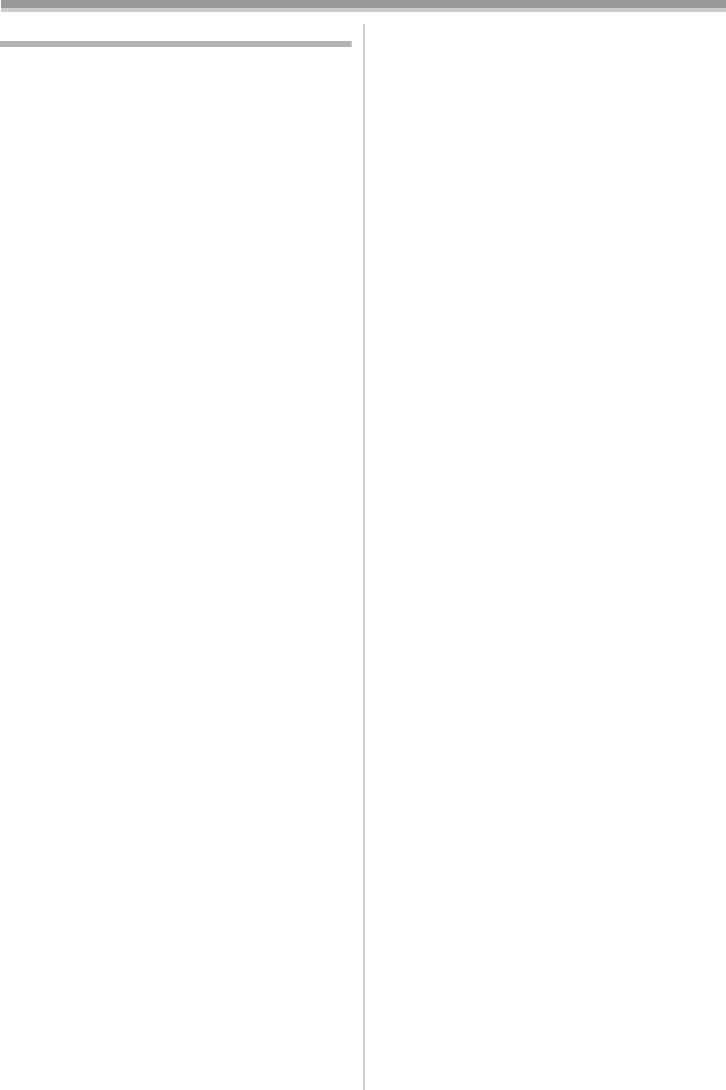
VQT0T45_UKR.book 140 ページ 年月日 火曜日 午後時分
Інше
Застережні заходи під час роботи
ª
Про забруднення голівок
Якщо відеоголоівки (частини, що щільно
ª Про конденсацію
контактують з плівкою) забруднюються,
Якщо увімкнути відеокамеру, коли на голівці
нормальний запис і відтворення стають
або плівці утворився конденсат, на
неможливими. Прочистіть голівки,
видошукачі або моніторі РКД засвітиться
використовуючи касету для чищення
індикатор конденсації [3], і будуть
цифрових відеоголівок.
відображені повідомлення [3DEW DETECT]
≥Встановіть у камеру касету для чищення
чи [3EJECT TAPE] (тільки при вставленій
цифрових відеоголівок, переведіть камеру в
касеті). У цьому випадку слідуйте описаній
режим відтворення з плівки та запустіть
далі процедурі.
касету приблизно на 10 секунд. (Якщо не
1 Вилучіть касету, якщо вона вставлена.
зупинити відтворення, воно автоматично
≥Відкриття тримача касети триває близько
припиниться через приблизно 15 секунд.)
20 секунд. Це не є неполадкою.
≥Рекомендується періодично чистити голівки.
2 Залиште відеокамеру з відкритою
Якщо голівки забруднилися, під час запису
кришкою касетного відсіку, щоб вона
з'являється повідомлення “NEED HEAD
охолола чи нагрілась до температури
CLEANING”. При відтворенні, крім цього,
навколишнього середовища.
виникають такі симптоми.
≥Індикатор стану мигтить близько
≥Мозаїчні завади місцями або переривання
1 хвилини, після чого камера
звуку.
автоматично вимикається. Не вмикайте
≥Чорні або сині мозаїчні горизонтальні
її 1,5-2 години.
смужки.
3 Знов увімкніть відеокамеру, переведіть її
≥Чорний екран, немає зображення і звука.
в режим запису на плівку/відтворення,
Якщо відтворення не повертається до
після чого перевірте, чи зникло
норми навіть після прочищення голівок
попередження про конденсацію.
Одна з можливих причин – голівки були
Особливо в холодних регіонах роса може
забруднені під час запису. Прочистіть голівки,
замерзнути. Тоді для зникнення значка
зробіть повторний запис і спробуйте
конденсації знадобиться більше часу.
відтворити. Якщо відтворення проходить
Перевіряйте камеру на наявність
нормально, значить, голівки чисті. Перед
конденсації до появи попередження.
важливим записом обов'язково проведіть
≥У випадку виникнення конденсації на
пробний запис, щоб переконатися, що запис
об'єктиві або корпусі відеокамери, навіть
проходить нормально.
якщо не висвітилось попередження про
≥Якщо голівки знову забруднюються
конденсацію на РКД чи видошукачі, не
незабаром після чищення, проблема може
відкривайте кришку касетного відсіку,
бути пов'язана з плівкою. Спробуйте іншу
оскільки конденсат може з'явитися на
касету.
голівках або на плівці касети.
≥Під час відтворення зображення і звук
При запотіванні об'єктива:
можуть на секунду перерватися, але це не
Встановіть перемикач [OFF/ON] на [OFF] і
свідчить про несправність відеокамери.
залиште відеокамеру в такому стані
(Можлива причина – до голівок на секунду
приблизно на 1 годину. Коли температура
пристав пил або бруд.)
об'єктива наблизиться до навколишньої,
запотівання зникне саме собою.
140
VQT0T45
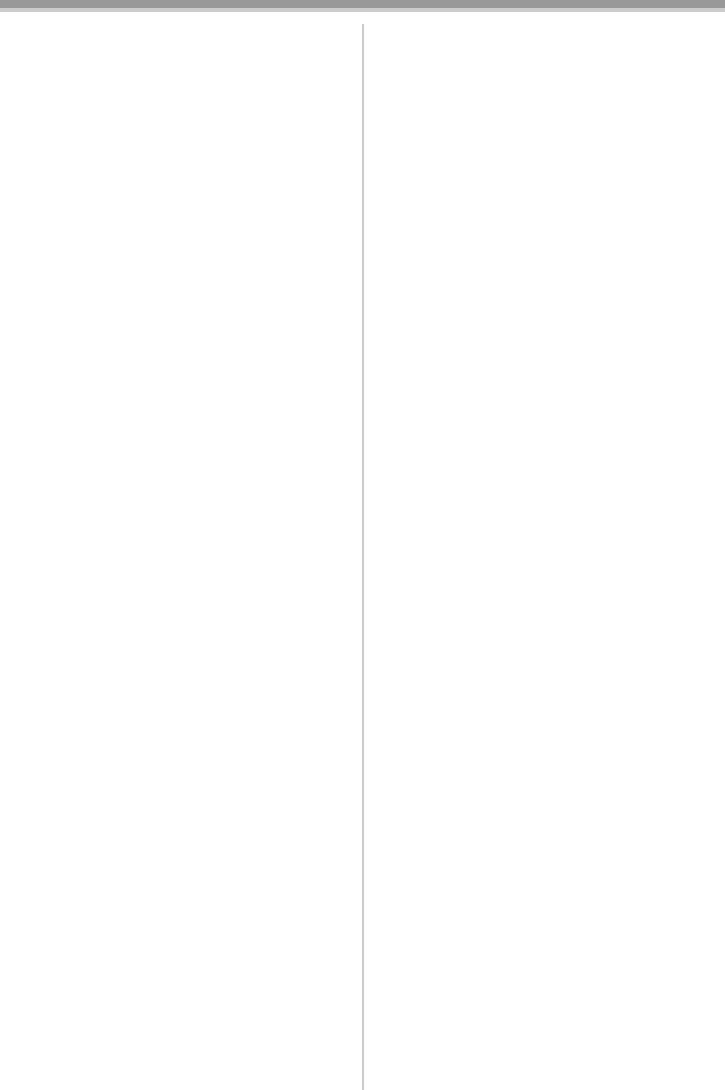
VQT0T45_UKR.book 141 ページ 年月日 火曜日 午後時分
Інше
ª Про відеокамеру
При переносі відеокамери бережіть її від
≥Коли відеокамера використовується довгий
падіння та ударів.
час, її корпус нагрівається. Це нормально.
≥Зовнішня коробка може бути пошкоджена
Тримайте відеокамеру якомога далі від
сильним ударом, що може призвести до
намагніченого обладнання – наприклад,
збоїв у роботі відеокамери.
мобільних телефонів, мікрохвильової
Не застосовувати бензин, розчинник або
плити, телевізорів, відеоігор та ін.
спирт для очищення відеокамери.
≥Якщо відеокамера працює поблизу
≥Перед очищенням від'єднайте акумулятор
телевізора або встановлюється на нього,
або витягнути мережний провід змінного
зображення і звук можуть спотворюватися
струму з мережної розетки.
через електромагнітні хвилі.
≥Корпус камери може знебарвитися, а
≥Сильні магнітні поля, створювані динаміками
поверхневе оздоблення – відшаруватися.
або великими двигунами, можуть зіпсувати
≥Для видалення пилу та відбитків пальців
запис на плівці або спотворити зображення.
протріть відеокамеру сухою м'якою
≥Електромагнітне випромінювання від
ганчірочкою. Для видалення стійких плям
цифрових кіл (наприклад, мікропроцесорів)
протріть камеру ганчірочкою, змоченою у
може негативно впливати на відеокамеру,
розведеному водою нейтральному миючому
призводячи до спотворення зображення та
засобі та добре віджатою, потім витріть
звуку.
сухою ганчірочкою.
≥Якщо в результаті такого впливу
≥При використанні хімічної тканини слідуйте
відеокамера почала погано працювати, слід
інструкціям, що додаються до тканини.
вимкнути її і від'єднати акумулятор або
Не застосовувати цю відеокамеру для
мережний адаптер, потім знову приєднати
охоронного спостереження та інших
акумулятор чи адаптер і ввімкнути
комерційних цілей.
відеокамеру.
≥Після довгої роботи внутрішня температура
Не користуватися відеокамерою поблизу
відеокамери підвищується, що може
радіопередавачів або високовольтних
викликати порушення у роботі.
ліній.
≥Ця відеокамера не призначена для ділових
≥Під час запису поблизу радіопередавачів
цілей.
або високовольтних ліній якість записаного
Якщо ви не використовуєте відеокамеру
зображення і звуку може знижуватись.
протягом довгого часу
Не бризкайте на відеокамеру
≥Якщо камера зберігається у шафі, бажано
інсектицидами або летючими хімічними
покласти поруч вологопоглинач (силікагель).
речовинами.
≥При попаданні на відеокамеру бризки таких
хімікатів можуть призвести до деформації її
корпуса та відшаровування поверхневого
оздоблення.
≥Не залишайте надовго гумові або пластикові
предмети в контакті з відеокамерою.
Під час роботи з відеокамерою в місцях, де
багато пилу й піску – наприклад, на пляжі,
– запобігайте проникненню піску або
дрібного пилу в корпус або гніздо камери.
≥Пісок або пил можуть завдати шкоди
відеокамері чи касеті. (Будьте обережні при
установленні і вилученні касети.)
≥Якщо на відеокамеру попали бризки
морської води, слід змочити м'яку ганчірочку
у водопровідній воді, добре віджати і
обережно протерти корпус камери. Потім
ретельно витерти сухою м'якою
ганчірочкою.
141
VQT0T45
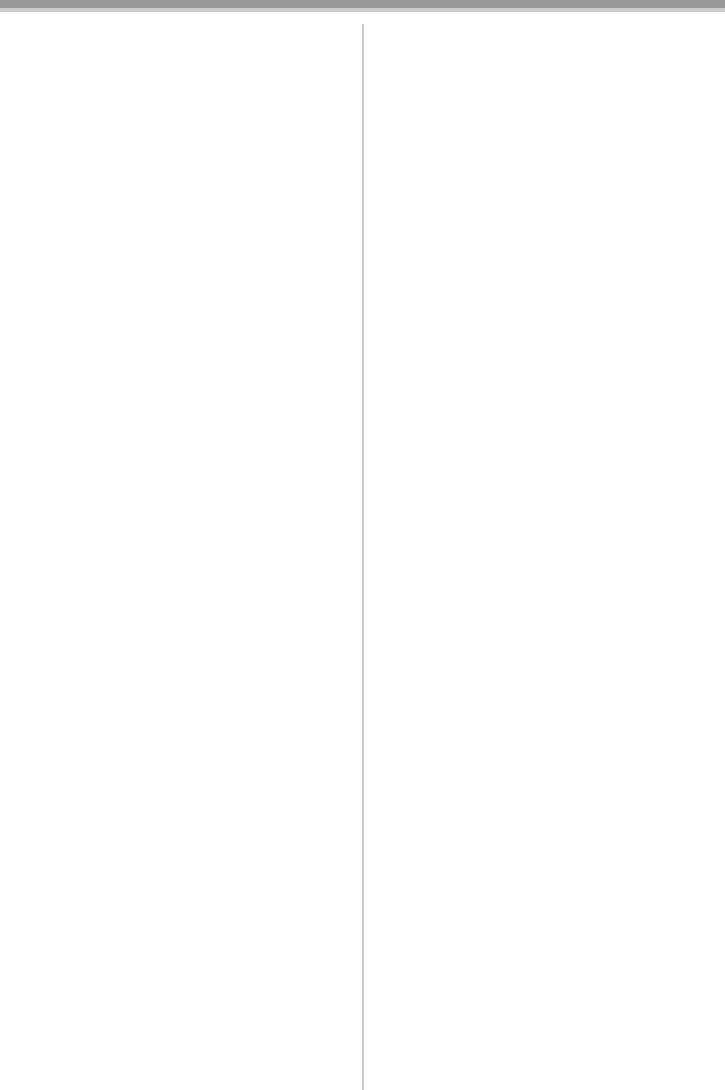
VQT0T45_UKR.book 142 ページ 年月日 火曜日 午後時分
Інше
ª Про акумулятор
Якщо ви випадково впустили акумулятор,
Функцію батареї в даній відеокамері виконує
перевірте, чи не деформувались клеми.
літієво-іонний акумулятор, який
≥Приєднання деформованого акумулятора до
перезаряджається. Акумулятор чутливий до
відеокамери або адаптера змінного струму
впливу температури й вологості, при цьому
може пошкодити камеру або адаптер.
вплив температури зростає з її підвищенням
Не кидайте старі акумулятори у вогонь.
або зниженням відносно норми. При низьких
≥Якщо нагріти акумулятор або кинути його у
температурах може не висвітитися значок
вогонь, може статися вибух.
завершення зарядження, або попередження
≥Якщо робочий час акумулятора
про розрядження може з'явитися приблизно
залишається дуже коротким навіть після
через 5 хвилин після початку роботи. При
перезарядження, значить, термін його
високих температурах може спрацювати
служби закінчився. Придбайте новий
захист, що блокує роботу відеокамери.
акумулятор.
Не забувайте від'єднувати акумулятор
ª
Про адаптер змінного струму
після використання
≥Якщо акумулятор теплий, для зарядження
≥Якщо залишити його приєднаним до
знадобиться більше часу, ніж звичайно.
відеокамери, буде витрачатися невелика
≥При дуже високій або низькій температурі
кількість енергії, навіть якщо живлення
акумулятора його підзарядка може бути
відеокамери вимкнене – встановлене на
неможливою. При цьому може
[OFF]. Якщо залишити акумулятор
продовжувати мигтіти лампочка [CHARGE].
приєднаним до відеокамери на довгий час,
У цьому випадку треба зачекати. Як тільки
виникне перерозрядження, і акумулятор
температура акумулятора повернеться у
може стати непридатним для роботи, навіть
норму, підзарядка почнеться автоматично.
після підзарядки.
Зачекайте трохи. Якщо лампочка мигтітиме і
≥Акумулятор необхідно зберігати у
після перезарядження, можливо,
прохолодному місці, захищеному від вологи,
акумулятор і адаптер змінного струму
яке має максимально постійну температуру.
несправні. Зверніться до дилера.
(Рекомендована температура: 15 oC–25 oC,
≥Якщо використовувати адаптер змінного
Рекомендована вологість: 40%–60%)
струму поблизу радіо, прийом радіохвиль
≥Надмірно високі або низькі температури
буде порушений. Тримайте адаптер змінного
скорочують термін служби акумулятора.
струму на відстані не менше 1 метра від
≥Якщо зберігати акумулятор при високій
радіо.
температурі, високій вологості або у
≥Коли адаптер змінного струму знаходиться в
масляному чи димному місці, клеми можуть
роботі, він може видавати дзижчання. Це
заіржавіти, що призведе до несправностей у
нормально.
роботі.
≥Після використання не забудьте відключити
≥Для довгого зберігання акумуляторів
мережний провід змінного струму від
рекомендується підзаряджати їх один раз на
мережної розетки. (Якщо залишити його
рік і класти на зберігання після того, як буде
приєднаним, буде витрачатися якась
повністю витрачений заряд.
кількість струму.)
≥Пил та інший бруд, що пристає до клем
≥Завжди тримайте в чистоті електроди
акумулятора, слід видаляти.
мережного адаптера і акумулятора.
Для зйомки поза домом обов'язково
візьміть із собою запасні акумулятори.
≥Підготовте акумулятори, заряджені у 3–4
рази більше, ніж це необхідно для
завбаченого часу зйомки. Робочий час
акумулятора може скоротитися при низькій
температурі – наприклад, під час зйомки на
лижній трасі.
≥Відправляючись у поїздку, не забудьте
взяти з собою адаптер змінного струму, щоб
мати можливість перезаряджати
акумулятори.
142
VQT0T45
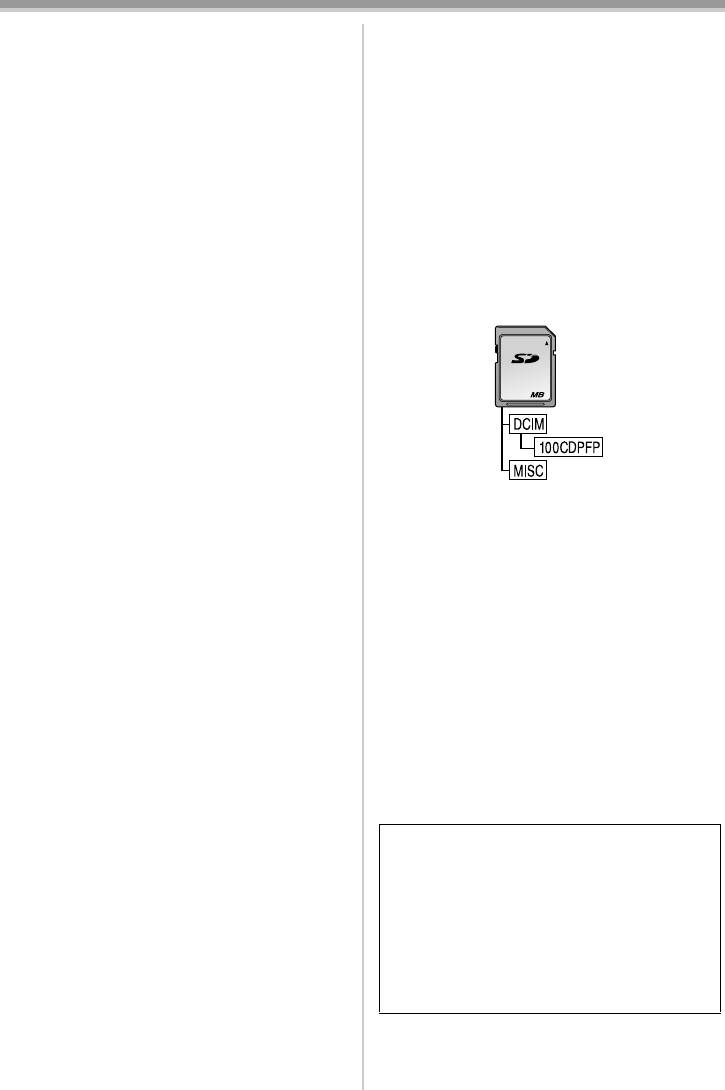
VQT0T45_UKR.book 143 ページ 年月日 火曜日 午後時分
Інше
ª Про касету
≥Картка може зламатися, або її вміст може
Ніколи не залишайте касету в місцях з
бути зіпсований чи втрачений.
високою температурою.
Після використання не забувайте
≥Плівка може пошкодитися, створюючи
витягнути картку пам’яті з відеокамери.
мозаїчні-завади при відтворенні.
≥Після використання, або для зберігання чи
Після роботи, перш ніж покласти плівку
перенесення, помістіть картку пам’яті в
для зберігання, обов'язково перемотайте
спеціальний футляр.
плівку на початок і витягніть касету.
≥Не давайте пилу, воді або яким-небудь
≥Якщо залишити касету в відеокамері або
стороннім предметам приставати до гнізд,
зупиненою посередині більше, ніж на
які знаходяться на картці ззаду, і не
6 місяців (залежно від умов зберігання),
торкайтесь до гнізд руками.
плівка може провиснути і пошкодитися.
ª
Дерево каталогів картки пам’яті
≥Кожні 6 місяців слід перемотати касету до
Дерево каталогів картки пам’яті,
кінця і знову назад на початок. Якщо
форматованої на даній відеокамері,
залишити касету на рік або більше без
відобразиться на ПК, як показано нижче.
перемотування, плівка може бути
пошкоджена внаслідок розширення або
стиснення, що викликаються змінами
температури та вологості. Плівка в рулоні
може склеїтися.
256
≥Пил, прямі сонячні промені (ультрафіолетові
промені) і вологість можуть пошкодити
плівку. Використання такої плівки може
призвести до пошкодження відеокамери і
голівок.
≥До 999 знімків можна записати в папку
≥Після закінчення роботи не забудьте
100CDPFP та ін.
перемотати плівку на початок і покласти
≥Файли з настройкою DPOF можуть
касету у футляр, який захищає її від пилу.
зберігатися в папці MISC.
Зберігайте футляр у стоячому положенні.
Бережіть касету від сильних магнітних
ª Монітор РКД/видошукач
полів.
Монітор РКД
≥Прилади, в яких застосовуються магніти, а
≥При забрудненні монітора РКД протріть його
також магнітні намиста та іграшки,
м'якою сухою ганчірочкою.
створюють магнітні поля – сильніші, ніж це
≥В місцях з сильними перепадами
можна уявити – та здатні стерти запис або
температури на моніторі РКД може
підсилити в ній завади.
утворюватися конденсат. Витріть його
м'якою сухою ганчірочкою.
ª
Про картку пам’яті
≥У випадку переохолодження відеокамери
При встановленні або вилученні картки
монітор РКД буде дещо темнішим, ніж
пам’яті завжди встановлюйте вимикач
звичайно. Однак при підвищенні внутрішньої
[OFF/ON] на [OFF].
температури монітор повернеться до своєї
Якщо світиться лампочка доступу (під час
звичайної яскравості.
звернення до картки пам’яті), не виймайте
картку пам’яті, не обертайте диск робочого
Для виготовлення монітора РКД –
режиму, не вимикайте живлення і
розміром у 123.000 пікселів –
уникайте будь-яких поштовхів та вібрацій.
використовується високоточна
Не залишайте картку пам’яті під прямим
технологія. Результатом є більше 99,99%
сонячним промінням, у місцях з високою
робочих пікселів і менше 0,01%
температурою або вірогідністю
неактивних пікселів або таких, що не
виникнення електромагнітних хвиль чи
згасають. Останнє, однак, не є
статичної електрики. Крім того, не
несправністю і не впливає на записане
згинайте картку пам’яті, не кидайте її і не
зображення.
трясіть сильно.
143
VQT0T45
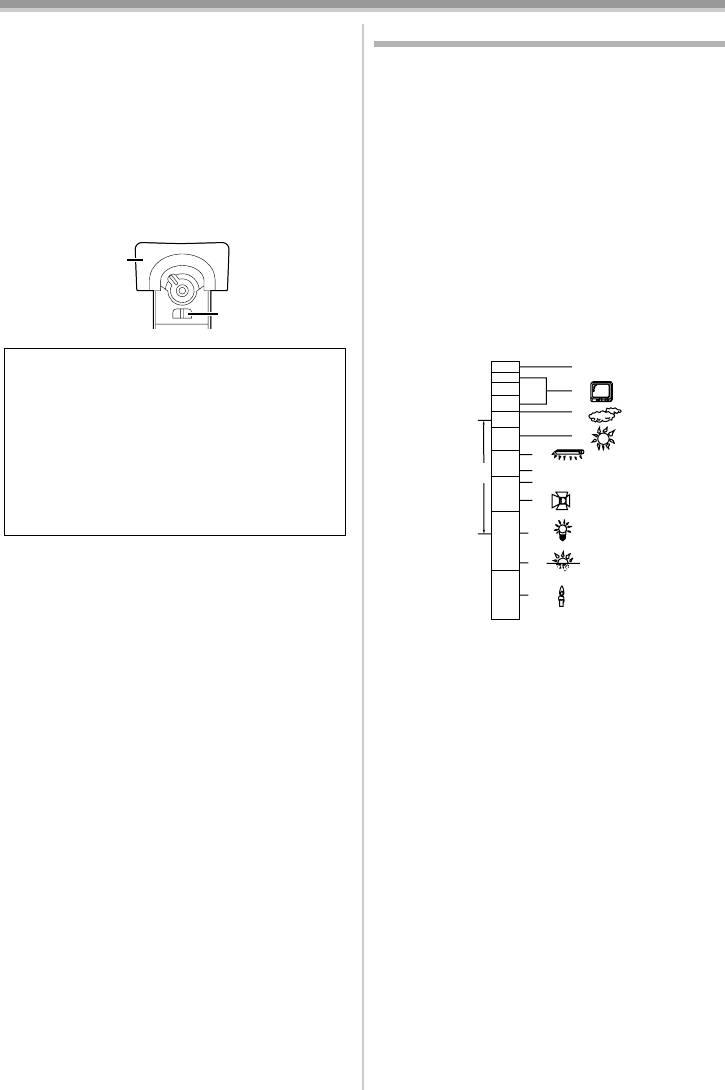
VQT0T45_UKR.book 144 ページ 年月日 火曜日 午後時分
Інше
Видошукач
Пояснення термінології
≥Щоб видалити бруд зсередини видошукача,
перш за все розберіть видошукач. Якщо
ª Автоматичний баланс білого
бруд видаляється важко, витріть його
Баланс білого розпізнає колір освітлення і
зволоженим водою ватним тампоном. Потім
здійснює відповідне настроювання,
протріть видошукач сухим чистим ватним
забезпечуючи чистоту білого кольору на
тампоном.
знімку. Відеокамера визначає відтінок світла,
≥Щоб очистити видошукач зсередини,
що проходить через об'єктив та датчик
натисніть 1 і взявшись за наочник 2
балансу білого, оцінюючи таким чином умови
витягніть його.
запису, й обирає настройку найближчого
відтінку. Це називається автоматичним
настроюванням балансу білого. Проте,
2
оскільки в пам'яті відеокамери зберігається
тільки інформація про білий колір при певних
джерелах освітлення, при інших джерелах
1
баланс білого не може правильно
настроюватися автоматично.
Для виготовлення екрана видошукача –
10 000K
2)
9 000K
розміром близько 123.000 пікселів –
8 000K
3)
використовується високоточна
7 000K
4)
технологія. Результатом є більше 99,99%
6 000K
5)
робочих пікселів і менше 0,01%
5 000K
6)
неактивних пікселів або таких, що не
1)
4 000K
7)
згасають. Останнє, однак, не є
8)
несправністю і не впливає на записане
9)
3 000K
зображення.
10)
ª Періодичні перевірки
2 000K
11)
≥Для збереження високої якості зображення
рекомендується заміняти зношені деталі
12)
(голівки і т.ін.) приблизно через 1000 годин
1 000K
експлуатації. (Цей строк залежить від умов
За межами робочого діапазону автоматичного
експлуатації – наприклад, температури,
настроювання балансу білого зображення
вологості, запиленості та ін.)
стане червонуватим або синюватим. Крім
того, навіть у межах свого діапазону
автоматичне настроювання балансу білого не
може працювати належним чином за
наявності більше, ніж одного джерела світла.
В таких випадках використовуйте режим
ручного настроювання балансу білого.
1) Робочий діапазон автоматичного
настроювання балансу білого даної
відеокамери
2) Голубе небо
3) Екран ТВ
4) Хмарне небо (дощ)
5) Сонячне світло
6) Біла флуоресцентна лампа
7) 2 години після сходу або до заходу сонця
8) 1 година після сходу або до заходу сонця
9) Галогенна лампочка
10) Лампочка розжарювання
11) Схід або захід сонця
12) Свічкове освітлення
144
VQT0T45
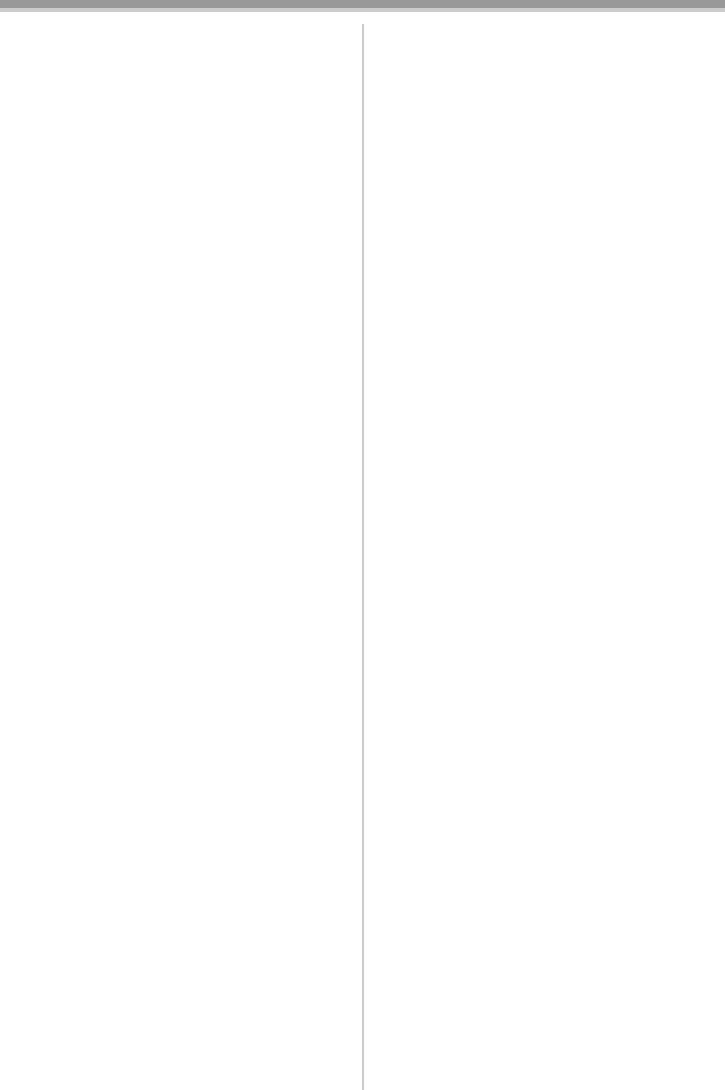
VQT0T45_UKR.book 145 ページ 年月日 火曜日 午後時分
Інше
ª Баланс білого
Зйомка об'єкта в темряві
Зображення, зняте на цій відеокамері, може
≥Відеокамера не може правильно
стати червонуватим або синюватим під
сфокусуватися, тому що інформація про
впливом джерел світла. Запобігти цьому
світло, що проходить через об'єктив,
дозволяє настроювання балансу білого.
значно скорочується.
Настроювання балансу білого визначає білий
Зйомка об'єкта, який швидко рухається
колір при різних джерелах освітлення.
≥Оскільки фокусна лінза всередині
Розпізнавши білий колір на сонці та білий
рухається механічно, вона не встигає за
колір при флуоресцентному освітленні,
об'єктом, що швидко рухається.
відеокамера може настроїти його баланс з
Зйомка недостатньо контрастного об'єкта
іншими кольорами.
≥Недостатньо контрастний об'єкт,
Оскільки білий колір є орієнтиром для всіх
наприклад, біла стіна, може змазатися,
кольорів (світлом), розпізнавши його,
тому що фокусування камери
відеокамера може записати зображення з
орієнтується на вертикальні лінії
усіма природними відтінками.
зображення.
ª
Автофокус
Автофокус – це функція, яка автоматично
зсуває фокусну лінзу всередині камери
вперед і назад, щоб об'єкт зйомки опинився у
фокусі.
Автофокус має такі характеристики.
≥Намагається, щоб вертикальні лінії об'єкта
були чіткіше видними.
≥Намагається сфокусувати найбільш
контрастний предмет.
≥Розміщує фокус тільки в центрі екрана.
В силу цих характеристик автофокус не
працює належним чином в перелічених
ситуаціях. Тоді необхідно застосувати ручне
фокусування.
Зйомка об'єкта, один кінець якого
знаходиться ближче до відеокамери, а
другий – далі.
≥Оскільки автофокус настроюється по
центру зображення, може виявитися
неможливим сфокусуватися на об'єкті,
який знаходиться одночасно на
передньому і задньому плані.
Зйомка об'єкта через брудне або запилене
скло
≥Об'єкт за склом не буде сфокусований,
тому що фокусування буде на брудному
склі.
Зйомка об'єкта, оточеного предметами з
блискучими поверхнями або такими, що
сильно відбивають світло
≥Оскільки відеокамера фокусується на
предметах з блискучими поверхнями або
такими, що сильно відбивають світло,
об'єкт зйомки може виявитися змазаним.
145
VQT0T45
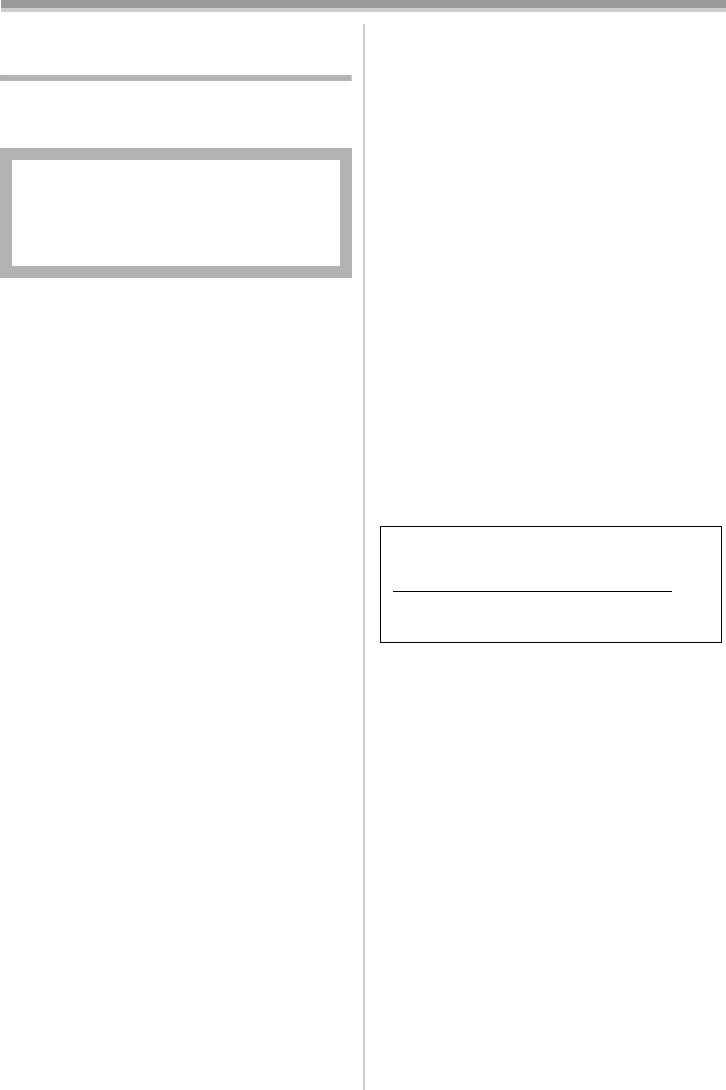
VQT0T45_UKR.book 146 ページ 年月日 火曜日 午後時分
Технічні характеристики
Рівень аудіовиходу (лінійного):
Технічні характеристики
316 мВ, 600 ≠
Вхід мікрофона:
Технічні характеристики
Чутливість мікрофона –50 дБ
(0 дБ=1 В/Па, 1 кГц) (Стерео міні-гніздо)
USB:
Цифрова відеокамера
Функція читання/запису картки пам’яті, сумісно
Інформація для вашої безпеки
з USB 2.0
(високо-швидкісним)
Джерело живлення:
Не підтримує захист авторських прав
Пост. струм 7,9/7,2 В
Сумісно з PictBridge
Витрата енергії:
Цифровий інтерфейс:
Запис
Гніздо вхід/вихід ЦВ (IEEE1394, 4-штировий)
4,2 Вт (з використанням видошукача)
Відеоспалах
4,5 Вт (при використанні монітора РКД)
GN 5,3
Розміри:
Приблизно 91 мм (Ш)
k73 мм (В) k153 мм (Д)
Формат запису:
(без виступаючої частини)
Міні DV (формат SD для побутового цифрового
Маса:
відео)
Приблизно 570 г (без акумулятора, DV касети та
Використовувана плівка:
кришки об'єктиву)
6,35 міліметрова цифрова відеоплівка
Приблизно 670 г (разом з акумулятором, DV
Час запису/відтворення:
касетою та кришкою об'єктиву)
SP: 80 хв.; LP: 120 хв. (з DVM80)
Робоча температура:
Відео
0
oC до 40 oC
Система запису:
Робоча вологість:
Цифровий компонент
10% до 80%
Система телебачення:
Функції картки пам’яті
CCIR: 625 рядків, 50 полів кольоровий сигнал PAL
Носії запису:
Аудіо
Картка пам'яті SD (8 МБ/16 МБ/32 МБ/64 МБ/
Система запису:
128МБ/256МБ/512МБ/1ГБ/2ГБ (Максимум))
Цифровий запис ІКМ
16 бітів (48 кГц/2 канали),
Будь ласка, отримайте найновішу
12 бітів (32 кГц/4 канали)
інформацію на наступній web-сторінці.
Датчик зображення:
1/4,7-дюймовий датчик зображення 3CCD
http://panasonic.
co.jp/pavc/global/cs
[Робочих пікселів]
(Ця сторінка наявна тільки на англійській
Рухоме зображення: 690 K
k
3 (4:3), 710 K
k
3 (16:9)/
мові.)
Стоп-кадр: 990 Kk3 (4:3), 740 Kk3 (16:9)/
Загалом: 1070 Kk3
Об'єктив:
Формат файлу запису стоп-кадру:
Автоматична діафрагма, F1.6 до F2.8, Фокусна
JPEG (Design rule for Camera File system,
довжина; 3,3 мм до 39,6 мм, Макро (повний
базується на стандарті Exif 2.2),
діапазон AF)
відповідний до DPOF
Діаметр фільтра:
Розмір стоп-кадру:
43 мм
2288
k1728
Збільшення:
2288k1288
12:1 Потужність збільшення
1600k1200
Монітор:
1280k960
2,7-дюймовий РКД
1280k720
Видошукач:
640k480
Кольоровий електронний видошукач
640k360
Мікрофон:
WEB-камера
Стерео (з функцією направленого мікрофона)
Стиснення:
Динамік:
Motion JPEG
1 круглий динамік
‰ 20 мм
Розмір зображення:
Стандартне освітлення:
320k240 пікселів (QVGA)
1.400 люкс
Частота зміни кадрів:
Мінімально необхідне освітлення:
Приблизно 6 кадрів/с
2 люкс (режимі кольорового нічного бачення)
Рівень відеовиходу:
1,0 Vp-p, 75 ≠
Рівень виходу S-Video:
Вихід Y: 1,0 Vp-p, 75 ≠
Вихід C: 0,3 Vp-p, 75 ≠
146
VQT0T45
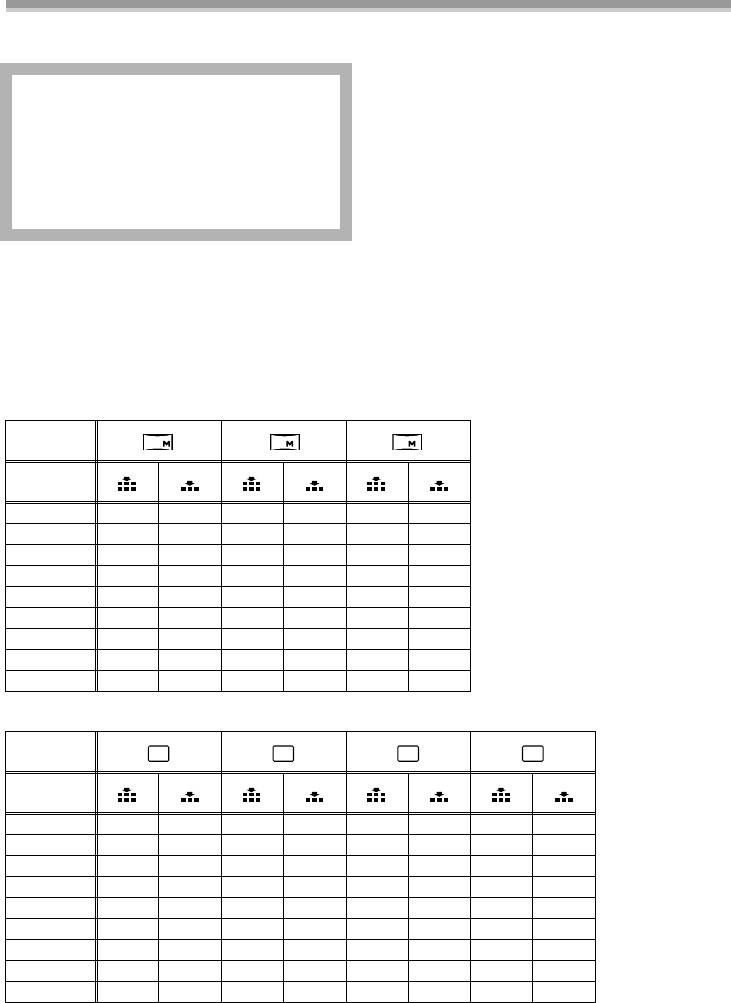
VQT0T45_UKR.book 147 ページ 年月日 火曜日 午後時分
Технічні характеристики
Адаптер змінного струму VSK0651
Інформація для вашої безпеки
Джерело живлення:
Змін. струм 110 В до 240 В, 50/60 Гц
Витрата енергії:
19 Вт
Вихід пост. струму:
Пост. струм 7,9 В, 1,4 А (використання
відеокамери)
Пост. струм 8,4 В, 0,65 A (зарядження
акумулятора)
Розміри:
Приблизно 61 мм (Ш) k32 мм (В) k91 мм (Д)
Маса:
Приблизно 110 г
Вага і розміри вказуються приблизно.
Технічні характеристики можуть змінюватися без попередження.
Максимальна кількість стоп-кадрів, записуваних на картку пам’яті SD (додаткова)
Режим 16:9/PRO-CINEMA:
РОЗМІР
0.2 1 3
¢
ЗНІМКА
ЯКІСТЬ
ЗОБРАЖЕННЯ
8МБ 45 95 12 19 35
16 МБ 100 200 29 46 814
32 МБ 220 440 64 98 19 30
64 МБ 440 880 130 200 40 64
128 МБ 880 1760 250 390 78 125
256 МБ 1760 3520 530 810 165 260
512 МБ 3520 7040 1040 1600 330 510
1 ГБ 7040 14080 2090 3200 650 1030
2 ГБ 14080 28160 4250 6510 1330 2090
Режим 4:3
РОЗМІР
0.3
M
1
M
2
M
4
M
ЗНІМКА
ЯКІСТЬ
ЗОБРАЖЕННЯ
8МБ45959155924
16 МБ 100 200 21 35 13 21 6 10
32 МБ 220 440 47 75 30 47 14 22
64 МБ 440 880 98 155 63 98 30 47
128 МБ 880 1760 185 300 120 185 57 91
256 МБ 1760 3520 390 620 250 390 120 190
512 МБ 3520 7040 780 1230 500 780 240 380
1 ГБ 7040 14080 1550 2470 1010 1550 480 770
2 ГБ 14080 28160 3160 5030 2050 3160 990 1560
≥¢ відображується тільки в режимі запису на плівку.
≥Числа, що представлені у таблиці, є приблизними значеннями.
≥Наведені вище цифри можуть змінюватися залежно від об'єкта, який фотографується.
147
VQT0T45


